Page 1

Xerox Phaser 6500
Color Laser Printer
Xerox® Phaser® 6500
User Guide
Guide d'utilisation
Italiano Guida per l’utente
Deutsch Benutzerhandbuch
Español Guía del usuario
Português Guia do usuário
Nederlands Gebruikershandleiding
Svenska Användarhandbok
Dansk Betjeningsvejledning
Čeština Uživatelská příručka
Polski
Przewodnik użytkownika
Magyar Felhasználói útmutató
Русский Руководство пользователя
Türkçe Kullanım Kılavuzu
Ελληνικά Εγχειρίδιο χρήστη
Page 2

© 2011 Xerox Corporation. Tüm Hakları Saklıdır. Yayınlanmamış haklar Amerika Birleşik Devletleri'nin telif hakkı kanunları ile
korunmaktadır. Xerox Corporation'ın izni olmaksızın, bu yayının içeriği hiçbir biçimde çoğaltılamaz.
İddia edilen telif hakkı koruması, artık yasal ve adli kanunlarca izin verilmiş ya da bu bildiriden sonra verilen, yazılım programı
tarafından ekranda gösterilen simgeler, ekran görüntüleri, görünümleri vb. malzemeleri içeren ancak bunlarla sınırlı kalmayan
telif hakkı alınmış malzemelerin ve bilgilerin tüm biçimlerini ve türlerini kapsamaktadır.
®
XEROX
Desktop
ve XEROX ile Design®, CentreWare®, Phaser®, PrintingScout®, Walk-Up®, WorkCentre®, ColorQube, Scan to PC
®
, Global Print Driver® ve Mobile Express Driver, Xerox Corporation'ın Amerika Birleşik Devletleri ve/veya diğer
ülkelerdeki ticari markalarıdır.
Adobe
Reader®, Adobe Type Manager®, ATM™, Flash®, Macromedia®, Photoshop® ve PostScript®,
Adobe Systems Incorporated'ın Amerika Birleşik Devletleri ve/veya diğer ülkelerdeki ticari markalarıdır.
®
Apple
, AppleTalk®, Bonjour®, EtherTalk®, Macintosh®, Mac OS® ve TrueType®, Apple Inc.'nin A.B.D. ve diğer ülkelerdeki
tescilli ticari markalarıdır.
®
HP-GL
, HP-UX® ve PCL® Amerika Birleşik Devletleri ve/veya diğer ülkelerde Hewlett-Packard Corporation'ın ticari
markalarıdır.
®
IBM
ve AIX® Amerika Birleşik Devletleri ve/veya diğer ülkelerde International Business Machines Corporation'ın ticari
markalarıdır.
®
Microsoft
, Windows Vista®, Windows® ve Windows Server® Amerika Birleşik Devletleri ve diğer ülkelerde
Microsoft Corporation'ın ticari markalarıdır.
®
Novell
, NetWare®, NDPS®, NDS®, Novell Directory Services®, IPX ve Novell Distributed Print Services™, Novell, Inc.'nin
Amerika Birleşik Devletleri ve diğer ülkelerde ticari markalarıdır.
®
SGI
IRIX®, Silicon Graphics International Corp. ya da yan kuruluşlarının Amerika Birleşik Devletleri ve/veya diğer ülkelerdeki
ticari markalarıdır.
SM
Sun
, Sun Microsystems™ ve Solaris™, Sun Microsystems, Inc.'nin Amerika Birleşik Devletleri ve diğer ülkelerdeki ticari
markalarıdır.
NERGY STAR
Bir E
belirlemiştir. E
®
ortağı olarak, Xerox Corporation bu ürünün enerji etkinliği için ENERGY STAR yönergelerini karşıladığını
NERGY STAR adı ve logosu tescilli ABD markalarıdır.
Belge sürümü 1.0: Şubat 2011
Page 3
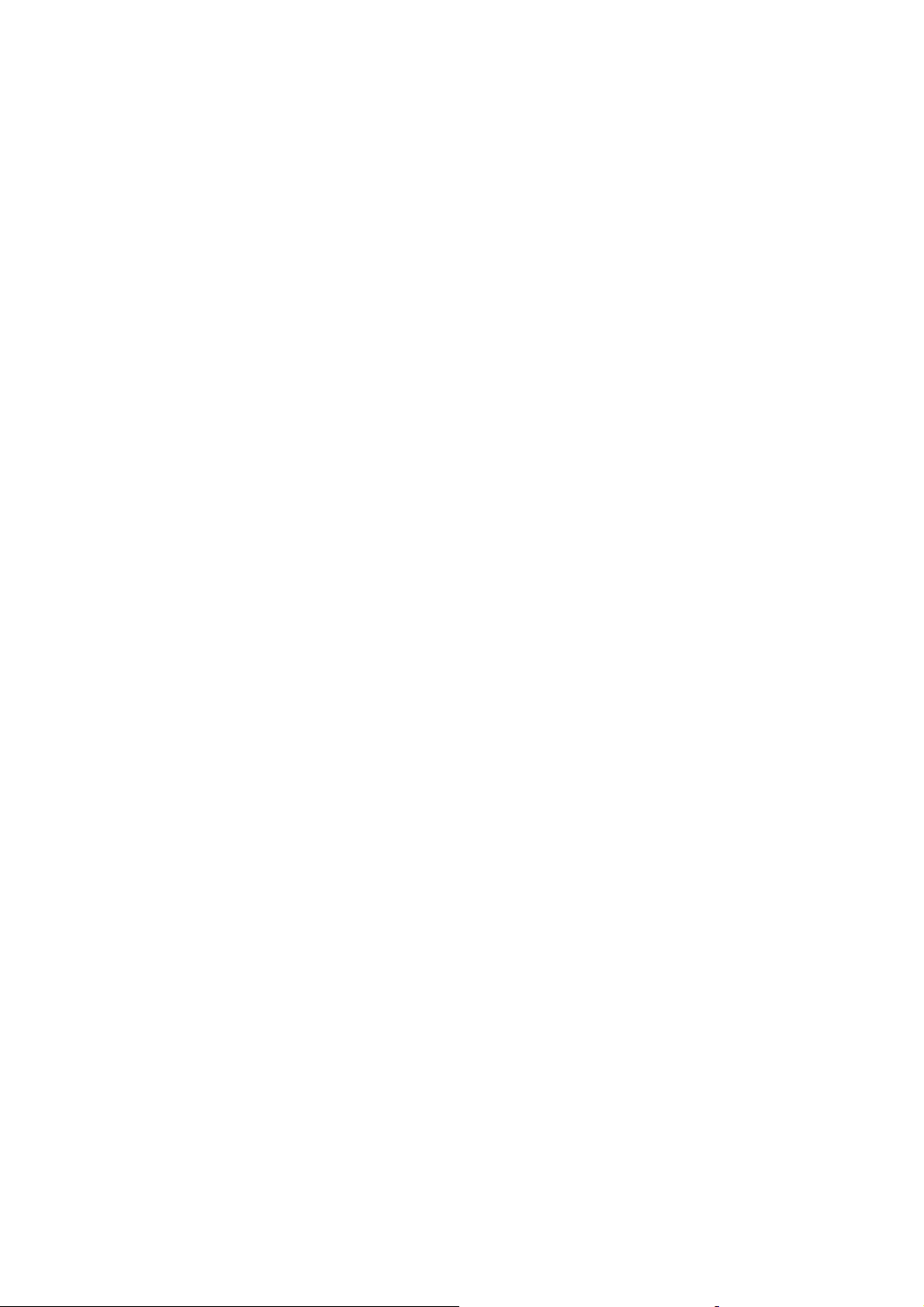
İçindekiler
1Güvenlik
Elektrikle İlgili Güvenlik. . . . . . . . . . . . . . . . . . . . . . . . . . . . . . . . . . . . . . . . . . . . . . . . . . . 10
Genel Yönergeler . . . . . . . . . . . . . . . . . . . . . . . . . . . . . . . . . . . . . . . . . . . . . . . . . . . . 10
Lazer Güvenliği. . . . . . . . . . . . . . . . . . . . . . . . . . . . . . . . . . . . . . . . . . . . . . . . . . . . . . 10
Güç Kablosu . . . . . . . . . . . . . . . . . . . . . . . . . . . . . . . . . . . . . . . . . . . . . . . . . . . . . . . . 11
Çalıştırma Güvenliği . . . . . . . . . . . . . . . . . . . . . . . . . . . . . . . . . . . . . . . . . . . . . . . . . . . . . 12
Çalıştırma Yönergeleri . . . . . . . . . . . . . . . . . . . . . . . . . . . . . . . . . . . . . . . . . . . . . . . . 12
Ozon Yayımı . . . . . . . . . . . . . . . . . . . . . . . . . . . . . . . . . . . . . . . . . . . . . . . . . . . . . . . . 12
Yazıcı Konumu . . . . . . . . . . . . . . . . . . . . . . . . . . . . . . . . . . . . . . . . . . . . . . . . . . . . . . 12
Yazıcı Sarf Malzemeleri . . . . . . . . . . . . . . . . . . . . . . . . . . . . . . . . . . . . . . . . . . . . . . . 13
Bakım Güvenliği . . . . . . . . . . . . . . . . . . . . . . . . . . . . . . . . . . . . . . . . . . . . . . . . . . . . . . . . 14
Yazıcı Sembolleri . . . . . . . . . . . . . . . . . . . . . . . . . . . . . . . . . . . . . . . . . . . . . . . . . . . . . . . 15
2 Özellikler
Yazıcının Parçaları . . . . . . . . . . . . . . . . . . . . . . . . . . . . . . . . . . . . . . . . . . . . . . . . . . . . . . 18
Ön Görünüm. . . . . . . . . . . . . . . . . . . . . . . . . . . . . . . . . . . . . . . . . . . . . . . . . . . . . . . . 18
Arka Görünüm . . . . . . . . . . . . . . . . . . . . . . . . . . . . . . . . . . . . . . . . . . . . . . . . . . . . . . 19
İç Parçalar . . . . . . . . . . . . . . . . . . . . . . . . . . . . . . . . . . . . . . . . . . . . . . . . . . . . . . . . . 19
Kontrol Paneli . . . . . . . . . . . . . . . . . . . . . . . . . . . . . . . . . . . . . . . . . . . . . . . . . . . . . . . 20
Yapılandırmalar ve Seçenekler . . . . . . . . . . . . . . . . . . . . . . . . . . . . . . . . . . . . . . . . . . . . 21
Yapılandırmalar . . . . . . . . . . . . . . . . . . . . . . . . . . . . . . . . . . . . . . . . . . . . . . . . . . . . . 21
Standart Özellikler . . . . . . . . . . . . . . . . . . . . . . . . . . . . . . . . . . . . . . . . . . . . . . . . . . . 21
Ek Beceriler . . . . . . . . . . . . . . . . . . . . . . . . . . . . . . . . . . . . . . . . . . . . . . . . . . . . . . . . 22
İsteğe Bağlı Özellikler. . . . . . . . . . . . . . . . . . . . . . . . . . . . . . . . . . . . . . . . . . . . . . . . . 22
Enerji Tasarrufu Modu . . . . . . . . . . . . . . . . . . . . . . . . . . . . . . . . . . . . . . . . . . . . . . . . . . . 23
Güç Tasarrufuna Geçiş Süresini Ayarlama . . . . . . . . . . . . . . . . . . . . . . . . . . . . . . . . 23
Enerji Tasarrufu Modundan Çıkış. . . . . . . . . . . . . . . . . . . . . . . . . . . . . . . . . . . . . . . . 23
Enerji Tasarrufu Modunu Başlatma . . . . . . . . . . . . . . . . . . . . . . . . . . . . . . . . . . . . . . 23
Bilgi Sayfaları . . . . . . . . . . . . . . . . . . . . . . . . . . . . . . . . . . . . . . . . . . . . . . . . . . . . . . . . . . 24
Menü Haritası . . . . . . . . . . . . . . . . . . . . . . . . . . . . . . . . . . . . . . . . . . . . . . . . . . . . . . . 24
Yapılandırma Sayfası . . . . . . . . . . . . . . . . . . . . . . . . . . . . . . . . . . . . . . . . . . . . . . . . . 24
Başlangıç Sayfası. . . . . . . . . . . . . . . . . . . . . . . . . . . . . . . . . . . . . . . . . . . . . . . . . . . . 24
CentreWare Internet Services . . . . . . . . . . . . . . . . . . . . . . . . . . . . . . . . . . . . . . . . . . . . . 25
CentreWare Internet Services'a Erişim. . . . . . . . . . . . . . . . . . . . . . . . . . . . . . . . . . . . 25
Daha Fazla Bilgi . . . . . . . . . . . . . . . . . . . . . . . . . . . . . . . . . . . . . . . . . . . . . . . . . . . . . . . . 26
Phaser 6500 Renkli Lazer Yazıcı
Kullanım Kılavuzu
3
Page 4
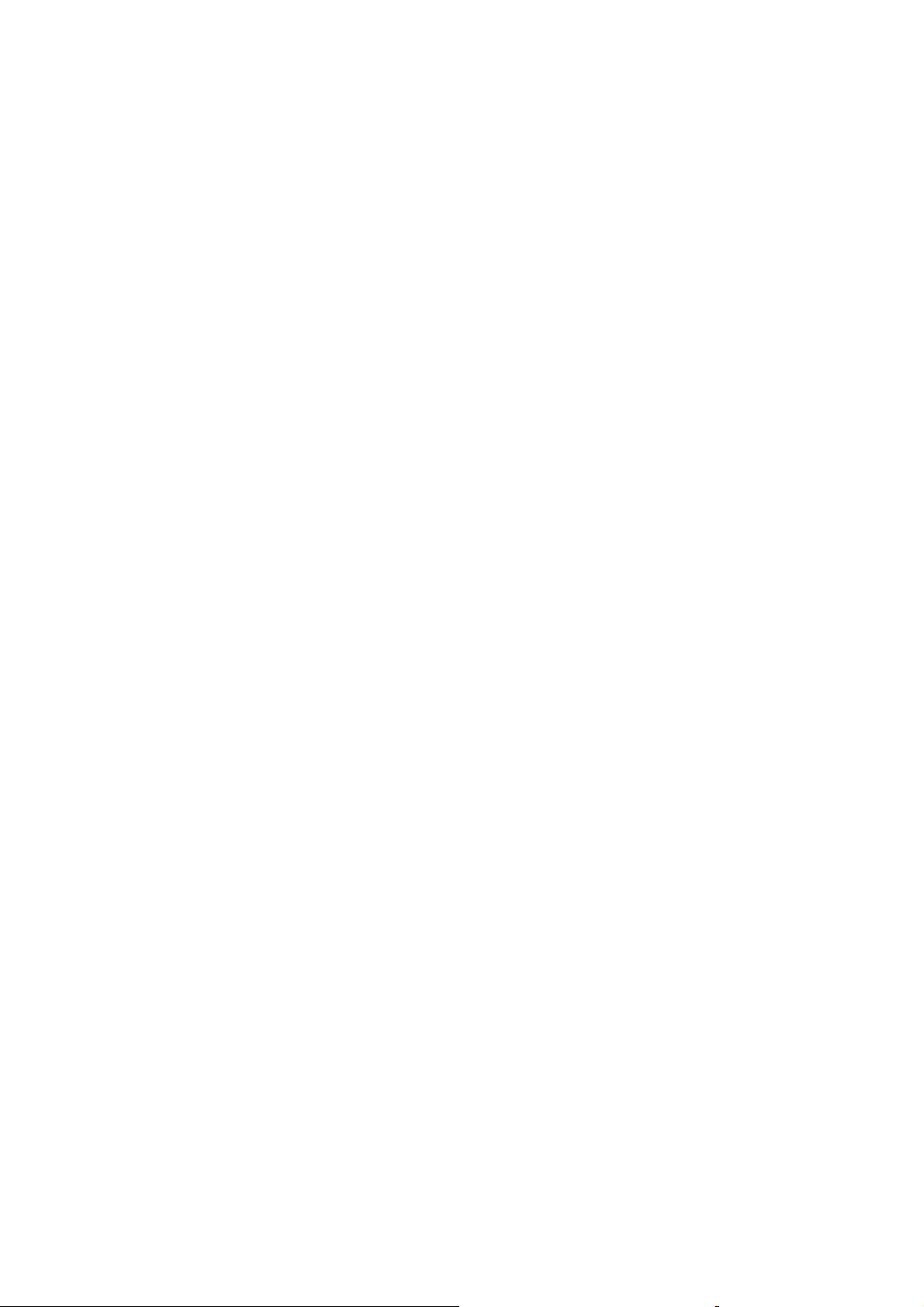
İçindekiler
3 Yükleme ve Kurulum
Yükleme ve Kuruluma Genel Bakış . . . . . . . . . . . . . . . . . . . . . . . . . . . . . . . . . . . . . . . . . 28
Yazıcı için bir Konum seçme . . . . . . . . . . . . . . . . . . . . . . . . . . . . . . . . . . . . . . . . . . . . . . 29
Yazıcıyı Bağlama . . . . . . . . . . . . . . . . . . . . . . . . . . . . . . . . . . . . . . . . . . . . . . . . . . . . . . . 30
Bir Bağlantı Yöntemi Seçme. . . . . . . . . . . . . . . . . . . . . . . . . . . . . . . . . . . . . . . . . . . . 30
Bir Ağa Bağlama. . . . . . . . . . . . . . . . . . . . . . . . . . . . . . . . . . . . . . . . . . . . . . . . . . . . . 30
USB kullanarak bağlama . . . . . . . . . . . . . . . . . . . . . . . . . . . . . . . . . . . . . . . . . . . . . . 31
Ağ Ayarlarını Yapılandırma . . . . . . . . . . . . . . . . . . . . . . . . . . . . . . . . . . . . . . . . . . . . . . . 32
TCP/IP ve IP Adresleri hakkında . . . . . . . . . . . . . . . . . . . . . . . . . . . . . . . . . . . . . . . . 32
Yazıcının IP Adresini Atama. . . . . . . . . . . . . . . . . . . . . . . . . . . . . . . . . . . . . . . . . . . . 32
Yazıcınızın IP Adresini Bulma . . . . . . . . . . . . . . . . . . . . . . . . . . . . . . . . . . . . . . . . . . 35
Yazıcı Sürücülerini Yükleme. . . . . . . . . . . . . . . . . . . . . . . . . . . . . . . . . . . . . . . . . . . . . . . 36
İşletim Sistemi Gereksinimleri . . . . . . . . . . . . . . . . . . . . . . . . . . . . . . . . . . . . . . . . . . 36
Kullanılabilen Sürücüler . . . . . . . . . . . . . . . . . . . . . . . . . . . . . . . . . . . . . . . . . . . . . . . 36
Windows için Yazıcı Sürücülerini Yükleme. . . . . . . . . . . . . . . . . . . . . . . . . . . . . . . . . 37
Macintosh OS X için Yazıcı Sürücüsünü Yükleme . . . . . . . . . . . . . . . . . . . . . . . . . . . 38
Macintosh OS X Sürüm 10.5 ve Üstü için Yazıcı Ekleme . . . . . . . . . . . . . . . . . . . . . 38
PrintingScout'u Yükleme . . . . . . . . . . . . . . . . . . . . . . . . . . . . . . . . . . . . . . . . . . . . . . . . . 39
İsteğeBağlı Özellikleri Etkinleştirme . . . . . . . . . . . . . . . . . . . . . . . . . . . . . . . . . . . . . . . . 40
Windows PostScript Sürücüsü için İsteğe Ba
Windows PCL Sürücüsü için İsteğe Bağlı Özellikleri Etkinleştirme . . . . . . . . . . . . . . 41
Macintosh OS X Sürüm 10.5 ve Üstü için İsteğe Bağlı Özellikleri Etkinleştirme . . . . 42
Linux için İsteğe Bağlı Özellikleri Etkinleştirme . . . . . . . . . . . . . . . . . . . . . . . . . . . . . 43
ğlı Özellikleri Etkinleştirme. . . . . . . . . . 40
4Yazdırma
Desteklenen Kağıt ve Ortam . . . . . . . . . . . . . . . . . . . . . . . . . . . . . . . . . . . . . . . . . . . . . . 46
Kağıt Kullanım Yönergeleri. . . . . . . . . . . . . . . . . . . . . . . . . . . . . . . . . . . . . . . . . . . . . 47
Yazıcınıza Zarar Verebilecek Kağıt . . . . . . . . . . . . . . . . . . . . . . . . . . . . . . . . . . . . . . 47
Kağıt Saklama Yönergeleri. . . . . . . . . . . . . . . . . . . . . . . . . . . . . . . . . . . . . . . . . . . . . 48
Desteklenen Kağıt . . . . . . . . . . . . . . . . . . . . . . . . . . . . . . . . . . . . . . . . . . . . . . . . . . . 48
Kağıt Yerleştirme . . . . . . . . . . . . . . . . . . . . . . . . . . . . . . . . . . . . . . . . . . . . . . . . . . . . . . . 51
Kaset 1'e Kağıt Yükleme . . . . . . . . . . . . . . . . . . . . . . . . . . . . . . . . . . . . . . . . . . . . . . 51
Manuel Besleme Yuvasına Kağıt Yerleştirme . . . . . . . . . . . . . . . . . . . . . . . . . . . . . . 53
250 Kağıtlık Besleyiciye (Kaset 2) Kağıt Yükleme . . . . . . . . . . . . . . . . . . . . . . . . . . . 54
Kağıt Türleri ve Boyutlarını Ayarlama. . . . . . . . . . . . . . . . . . . . . . . . . . . . . . . . . . . . . . . . 57
Kağıt Türünü Ayarlama. . . . . . . . . . . . . . . . . . . . . . . . . . . . . . . . . . . . . . . . . . . . . . . . 57
Kağıt Boyutunu Ayarlama. . . . . . . . . . . . . . . . . . . . . . . . . . . . . . . . . . . . . . . . . . . . . . 58
Yazdırma Seçeneklerini Seçme . . . . . . . . . . . . . . . . . . . . . . . . . . . . . . . . . . . . . . . . . . . . 59
Windows'ta Yazdırma Varsayılanlarını Seçme. . . . . . . . . . . . . . . . . . . . . . . . . . . . . . 59
Bir Paylaşılan Ağ Yazıcısı için Windows'ta Yazdırma Varsayılanların
Windows'ta Tek İş için Yazdırma Seçeneklerini Seçme. . . . . . . . . . . . . . . . . . . . . . . 60
Macintosh'ta Tek İş için Yazdırma Seçeneklerini Seçme . . . . . . . . . . . . . . . . . . . . . . 65
ı Seçme . . . . . 60
Phaser 6500 Renkli Lazer Yazıcı
4
Kullanım Kılavuzu
Page 5

İçindekiler
Özel Ortamlar Üzerine Yazdırma . . . . . . . . . . . . . . . . . . . . . . . . . . . . . . . . . . . . . . . . . . . 68
Zarf Yazdırma. . . . . . . . . . . . . . . . . . . . . . . . . . . . . . . . . . . . . . . . . . . . . . . . . . . . . . . 68
Etiket Yazdırma . . . . . . . . . . . . . . . . . . . . . . . . . . . . . . . . . . . . . . . . . . . . . . . . . . . . . 71
Parlak Kart Stoğuna Yazdırma . . . . . . . . . . . . . . . . . . . . . . . . . . . . . . . . . . . . . . . . . . 73
Kart Stoğuna Yazdırma . . . . . . . . . . . . . . . . . . . . . . . . . . . . . . . . . . . . . . . . . . . . . . . 76
Özel Boyutlarda Yazdırma . . . . . . . . . . . . . . . . . . . . . . . . . . . . . . . . . . . . . . . . . . . . . . . . 78
Özel Boyutlu Kağıtları Tanımlama . . . . . . . . . . . . . . . . . . . . . . . . . . . . . . . . . . . . . . . 78
Özel Boyutlu Kağıda Yazdırma . . . . . . . . . . . . . . . . . . . . . . . . . . . . . . . . . . . . . . . . . 80
Önlü Arkalı Yazdırma . . . . . . . . . . . . . . . . . . . . . . . . . . . . . . . . . . . . . . . . . . . . . . . . . . . . 82
Otomatik 2 Taraflı Yazdırma Yönergeleri . . . . . . . . . . . . . . . . . . . . . . . . . . . . . . . . . . 82
Ciltleme Kenarı Seçenekleri . . . . . . . . . . . . . . . . . . . . . . . . . . . . . . . . . . . . . . . . . . . . 82
Otomatik 2 Taraflı Yazdırma. . . . . . . . . . . . . . . . . . . . . . . . . . . . . . . . . . . . . . . . . . . . 83
Manuel 2 Taraflı Yazdırma . . . . . . . . . . . . . . . . . . . . . . . . . . . . . . . . . . . . . . . . . . . . . 83
Güvenli Yazdırma ile Yazdırma . . . . . . . . . . . . . . . . . . . . . . . . . . . . . . . . . . . . . . . . . . . . 86
Bir Güvenli Yazdırma İşi Oluşturma . . . . . . . . . . . . . . . . . . . . . . . . . . . . . . . . . . . . . . 86
Bir Güvenli Yazdırma İşini Yazdırma . . . . . . . . . . . . . . . . . . . . . . . . . . . . . . . . . . . . . 87
Bir Yazdırma İşini Belleğe Kaydetme . . . . . . . . . . . . . . . . . . . . . . . . . . . . . . . . . . . . . 88
Saklanan Bir İşi Yazdırma . . . . . . . . . . . . . . . . . . . . . . . . . . . . . . . . . . . . . . . . . . . . . 89
Prova Yazdırma ile Yazdırma. . . . . . . . . . . . . . . . . . . . . . . . . . . . . . . . . . . . . . . . . . . . . . 90
Bir Prova Yazdırma İşini Ayarlama. . . . . . . . . . . . . . . . . . . . . . . . . . . . . . . . . . . . . . . 90
Bir Prova Yazd
ırma İşini Yazdırma. . . . . . . . . . . . . . . . . . . . . . . . . . . . . . . . . . . . . . . 91
5 Kontrol Paneli Menüleri
Kontrol Paneli Menülerinde Gezinme. . . . . . . . . . . . . . . . . . . . . . . . . . . . . . . . . . . . . . . . 94
Bilgi Sayfaları Menüsü . . . . . . . . . . . . . . . . . . . . . . . . . . . . . . . . . . . . . . . . . . . . . . . . . . . 95
Faturalama Sayaçları . . . . . . . . . . . . . . . . . . . . . . . . . . . . . . . . . . . . . . . . . . . . . . . . . . . . 96
Yönetici Menüsü. . . . . . . . . . . . . . . . . . . . . . . . . . . . . . . . . . . . . . . . . . . . . . . . . . . . . . . . 97
Ağ Kurulumu Menüsü. . . . . . . . . . . . . . . . . . . . . . . . . . . . . . . . . . . . . . . . . . . . . . . . . 97
USB Kurulumu Menüsü . . . . . . . . . . . . . . . . . . . . . . . . . . . . . . . . . . . . . . . . . . . . . . . 98
Sistem Kurulumu Menüsü . . . . . . . . . . . . . . . . . . . . . . . . . . . . . . . . . . . . . . . . . . . . . 99
Bakım Modu Menüsü . . . . . . . . . . . . . . . . . . . . . . . . . . . . . . . . . . . . . . . . . . . . . . . . 101
PCL Kurulumu Menüsü . . . . . . . . . . . . . . . . . . . . . . . . . . . . . . . . . . . . . . . . . . . . . . 102
PostScript Kurulumu Menüsü . . . . . . . . . . . . . . . . . . . . . . . . . . . . . . . . . . . . . . . . . . 104
Kontrol Paneli Menüsü . . . . . . . . . . . . . . . . . . . . . . . . . . . . . . . . . . . . . . . . . . . . . . . 104
Kaset Ayarları Menüsü . . . . . . . . . . . . . . . . . . . . . . . . . . . . . . . . . . . . . . . . . . . . . . . . . . 105
Kaset 1 Ayarları . . . . . . . . . . . . . . . . . . . . . . . . . . . . . . . . . . . . . . . . . . . . . . . . . . . . 105
250 Kağıtlık Besleyici (Kaset 2) Ayarları . . . . . . . . . . . . . . . . . . . . . . . . . . . . . . . . . 107
Phaser 6500 Renkli Lazer Yazıcı
Kullanım Kılavuzu
5
Page 6
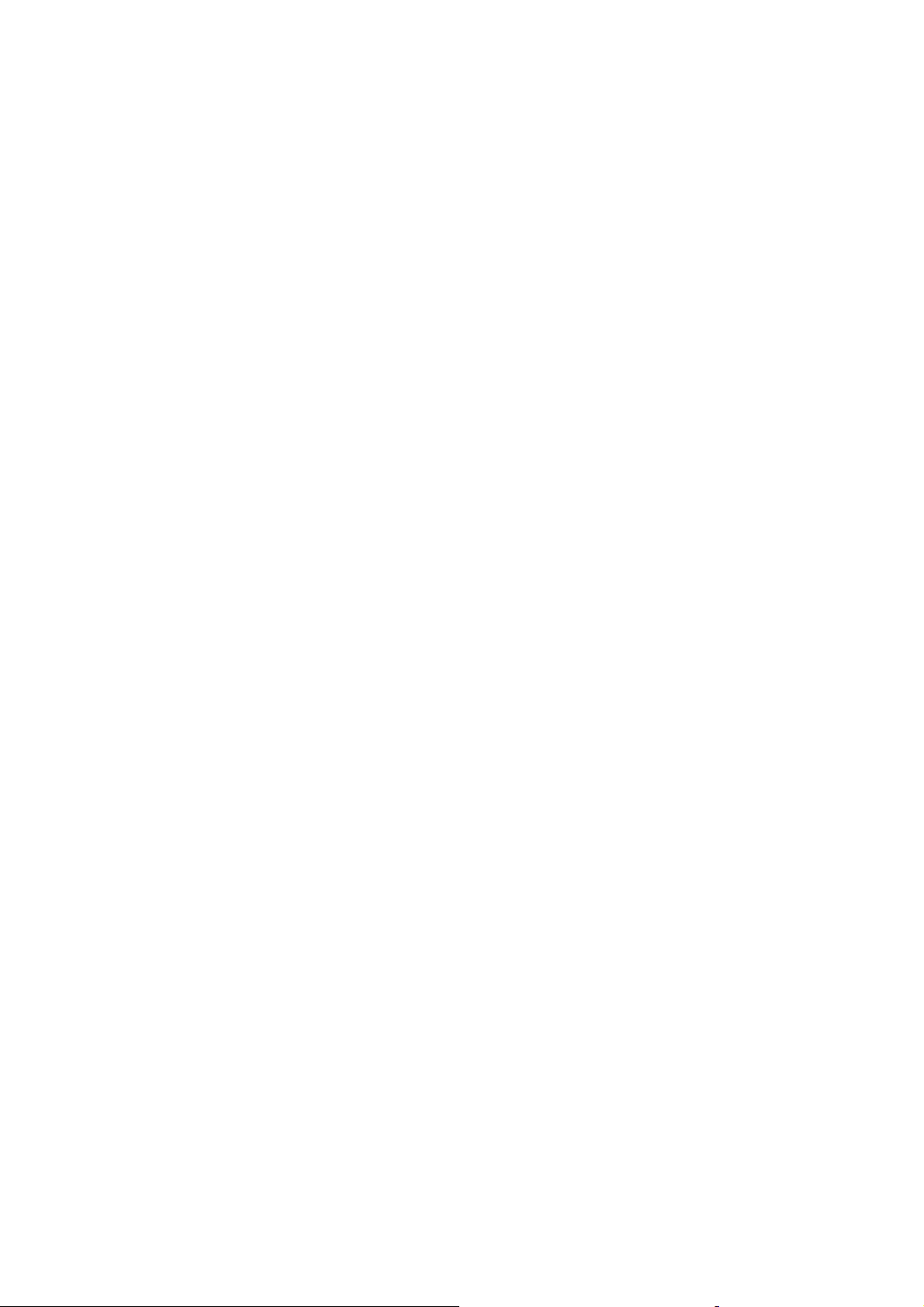
İçindekiler
6Bakım
Yazıcıyı Temizleme . . . . . . . . . . . . . . . . . . . . . . . . . . . . . . . . . . . . . . . . . . . . . . . . . . . . 110
Genel Önlemler . . . . . . . . . . . . . . . . . . . . . . . . . . . . . . . . . . . . . . . . . . . . . . . . . . . . 110
Dış Tarafı Temizleme . . . . . . . . . . . . . . . . . . . . . . . . . . . . . . . . . . . . . . . . . . . . . . . . 111
Yazıcının İçini Temizleme. . . . . . . . . . . . . . . . . . . . . . . . . . . . . . . . . . . . . . . . . . . . . 111
Sarf Malzemesi Sipariş Etme . . . . . . . . . . . . . . . . . . . . . . . . . . . . . . . . . . . . . . . . . . . . . 112
Sarf Malzemeleri. . . . . . . . . . . . . . . . . . . . . . . . . . . . . . . . . . . . . . . . . . . . . . . . . . . . 112
Rutin Bakım Öğeleri . . . . . . . . . . . . . . . . . . . . . . . . . . . . . . . . . . . . . . . . . . . . . . . . . 112
Sarf Malzemeleri Ne Zaman Sipariş Edilir . . . . . . . . . . . . . . . . . . . . . . . . . . . . . . . . 113
Sarf Malzemelerinin Geri Dönüşümü . . . . . . . . . . . . . . . . . . . . . . . . . . . . . . . . . . . . 113
Yazıcıyı Yönetme . . . . . . . . . . . . . . . . . . . . . . . . . . . . . . . . . . . . . . . . . . . . . . . . . . . . . . 114
Yazıcıyı CentreWare Internet Services ile Yönetme . . . . . . . . . . . . . . . . . . . . . . . . 114
Yazıcıyı PrintingScout ile Denetleme . . . . . . . . . . . . . . . . . . . . . . . . . . . . . . . . . . . . 115
Yazıcı Durumunu E-posta Kullanarak Denetleme . . . . . . . . . . . . . . . . . . . . . . . . . . 115
Sayfa Sayılarını Denetleme . . . . . . . . . . . . . . . . . . . . . . . . . . . . . . . . . . . . . . . . . . . . . . 118
Faturalama Sayacını Görüntüleme. . . . . . . . . . . . . . . . . . . . . . . . . . . . . . . . . . . . . . 118
Baskı Hacmi Raporunu Yazdırma . . . . . . . . . . . . . . . . . . . . . . . . . . . . . . . . . . . . . . 119
Yazıcıyı Taşıma . . . . . . . . . . . . . . . . . . . . . . . . . . . . . . . . . . . . . . . . . . . . . . . . . . . . . . . 120
7 Sorun Giderme
Sorun Gidermeye Genel Bakış. . . . . . . . . . . . . . . . . . . . . . . . . . . . . . . . . . . . . . . . . . . . 124
Hata ve Durum Mesajları . . . . . . . . . . . . . . . . . . . . . . . . . . . . . . . . . . . . . . . . . . . . . 124
PrintingScout Uyarıları . . . . . . . . . . . . . . . . . . . . . . . . . . . . . . . . . . . . . . . . . . . . . . . 124
Online Support Assistant (Çevrimiçi Destek Yardımcısı) . . . . . . . . . . . . . . . . . . . . . 124
Bilgi Sayfaları . . . . . . . . . . . . . . . . . . . . . . . . . . . . . . . . . . . . . . . . . . . . . . . . . . . . . . 124
Daha Fazla Bilgi . . . . . . . . . . . . . . . . . . . . . . . . . . . . . . . . . . . . . . . . . . . . . . . . . . . . 125
Kontrol Paneli Mesajları . . . . . . . . . . . . . . . . . . . . . . . . . . . . . . . . . . . . . . . . . . . . . . . . . 126
Sarf Malzemesi Durum Mesajları . . . . . . . . . . . . . . . . . . . . . . . . . . . . . . . . . . . . . . 126
Hata Mesajları . . . . . . . . . . . . . . . . . . . . . . . . . . . . . . . . . . . . . . . . . . . . . . . . . . . . . 127
Yazıcı ile İlgili Sorunlar . . . . . . . . . . . . . . . . . . . . . . . . . . . . . . . . . . . . . . . . . . . . . . . . . . 130
Baskı Kalitesi Sorunları . . . . . . . . . . . . . . . . . . . . . . . . . . . . . . . . . . . . . . . . . . . . . . . . . 133
Görüntüleme Ünitesini ve Lazer Merceğini Temizleme . . . . . . . . . . . . . . . . . . . . . . . . . 138
Renk Kaydı . . . . . . . . . . . . . . . . . . . . . . . . . . . . . . . . . . . . . . . . . . . . . . . . . . . . . . . . . . . 141
Otomatik Renk Kaydını Etkinleştirme/Devre Dışı Bırakma. . . . . . . . . . . . . . . . . . . . 141
Bir Otomatik Renk Kaydı Ayarı Gerçekleştirme . . . . . . . . . . . . . . . . . . . . . . . . . . . . 141
Bir Manuel Renk Kaydı Ayarı Gerçekleştirme . . . . . . . . . . . . . . . . . . . . . . . . . . . . . 142
Renk Dengesi. . . . . . . . . . . . . . . . . . . . . . . . . . . . . . . . . . . . . . . . . . . . . . . . . . . . . . . . . 145
Kağıt Sıkışmaları . . . . . . . . . . . . . . . . . . . . . . . . . . . . . . . . . . . . . . . . . . . . . . . . . . . . . . 146
Kağıt Sıkışmaları
Kağıt Sıkışmalarını Giderme . . . . . . . . . . . . . . . . . . . . . . . . . . . . . . . . . . . . . . . . . . 147
nın Önlenmesi . . . . . . . . . . . . . . . . . . . . . . . . . . . . . . . . . . . . . . . . 146
Phaser 6500 Renkli Lazer Yazıcı
6
Kullanım Kılavuzu
Page 7
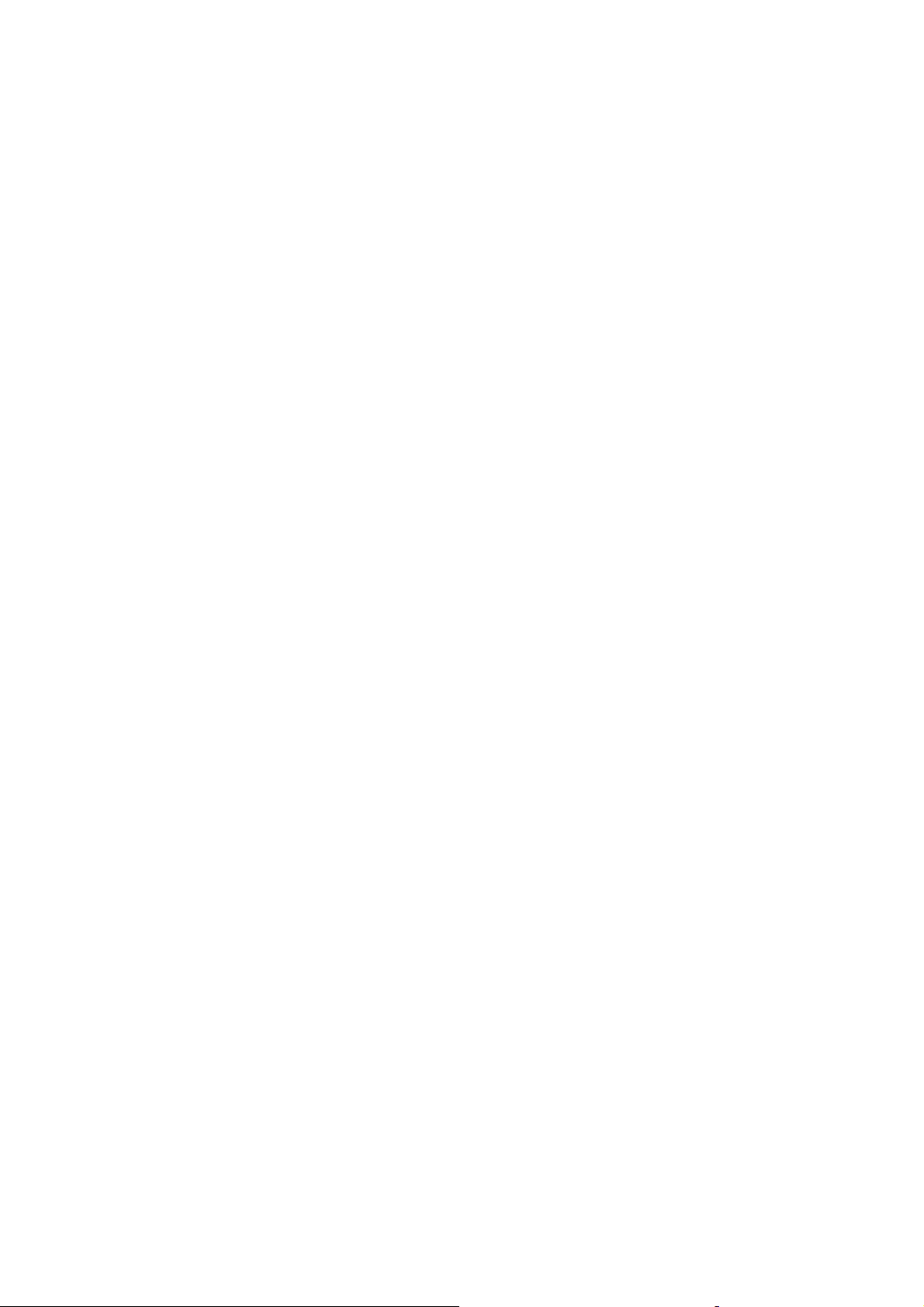
8Yazıcının Özellikleri
Fiziksel Özellikler . . . . . . . . . . . . . . . . . . . . . . . . . . . . . . . . . . . . . . . . . . . . . . . . . . . . . . 154
Ağırlıklar ve Boyutlar . . . . . . . . . . . . . . . . . . . . . . . . . . . . . . . . . . . . . . . . . . . . . . . . 154
Çevresel Özellikler . . . . . . . . . . . . . . . . . . . . . . . . . . . . . . . . . . . . . . . . . . . . . . . . . . . . . 155
Sıcaklık . . . . . . . . . . . . . . . . . . . . . . . . . . . . . . . . . . . . . . . . . . . . . . . . . . . . . . . . . . . 155
Bağıl Nem. . . . . . . . . . . . . . . . . . . . . . . . . . . . . . . . . . . . . . . . . . . . . . . . . . . . . . . . . 155
Rakım . . . . . . . . . . . . . . . . . . . . . . . . . . . . . . . . . . . . . . . . . . . . . . . . . . . . . . . . . . . . 155
Elektrikle İlgili Özellikler . . . . . . . . . . . . . . . . . . . . . . . . . . . . . . . . . . . . . . . . . . . . . . . . . 156
Güç Kaynağı. . . . . . . . . . . . . . . . . . . . . . . . . . . . . . . . . . . . . . . . . . . . . . . . . . . . . . . 156
Güç Tüketimi . . . . . . . . . . . . . . . . . . . . . . . . . . . . . . . . . . . . . . . . . . . . . . . . . . . . . . 156
Performans Özellikleri . . . . . . . . . . . . . . . . . . . . . . . . . . . . . . . . . . . . . . . . . . . . . . . . . . 157
A Düzenleyici Bilgiler
Elektromanyetik Girişim . . . . . . . . . . . . . . . . . . . . . . . . . . . . . . . . . . . . . . . . . . . . . . . . . 160
Amerika Birleşik Devletleri FCC Yönetmelikleri . . . . . . . . . . . . . . . . . . . . . . . . . . . . 160
Kanada Yönetmelikleri . . . . . . . . . . . . . . . . . . . . . . . . . . . . . . . . . . . . . . . . . . . . . . . 160
Avrupa Birliği . . . . . . . . . . . . . . . . . . . . . . . . . . . . . . . . . . . . . . . . . . . . . . . . . . . . . . 160
Diğer Düzenlemeler . . . . . . . . . . . . . . . . . . . . . . . . . . . . . . . . . . . . . . . . . . . . . . . . . . . . 161
Türkiye RoHS Yönetmeliği . . . . . . . . . . . . . . . . . . . . . . . . . . . . . . . . . . . . . . . . . . . . 161
Material Safety Data Sheets (Malzeme güvenliği veri sayfalari) . . . . . . . . . . . . . . . . . . 162
İçindekiler
B Geri Dönüşüm ve Atma
Bütün Ülkeler . . . . . . . . . . . . . . . . . . . . . . . . . . . . . . . . . . . . . . . . . . . . . . . . . . . . . . 163
Kuzey Amerika . . . . . . . . . . . . . . . . . . . . . . . . . . . . . . . . . . . . . . . . . . . . . . . . . . . . . 163
Diğer Ülkeler. . . . . . . . . . . . . . . . . . . . . . . . . . . . . . . . . . . . . . . . . . . . . . . . . . . . . . . 163
Avrupa Birliği . . . . . . . . . . . . . . . . . . . . . . . . . . . . . . . . . . . . . . . . . . . . . . . . . . . . . . 163
Phaser 6500 Renkli Lazer Yazıcı
Kullanım Kılavuzu
7
Page 8
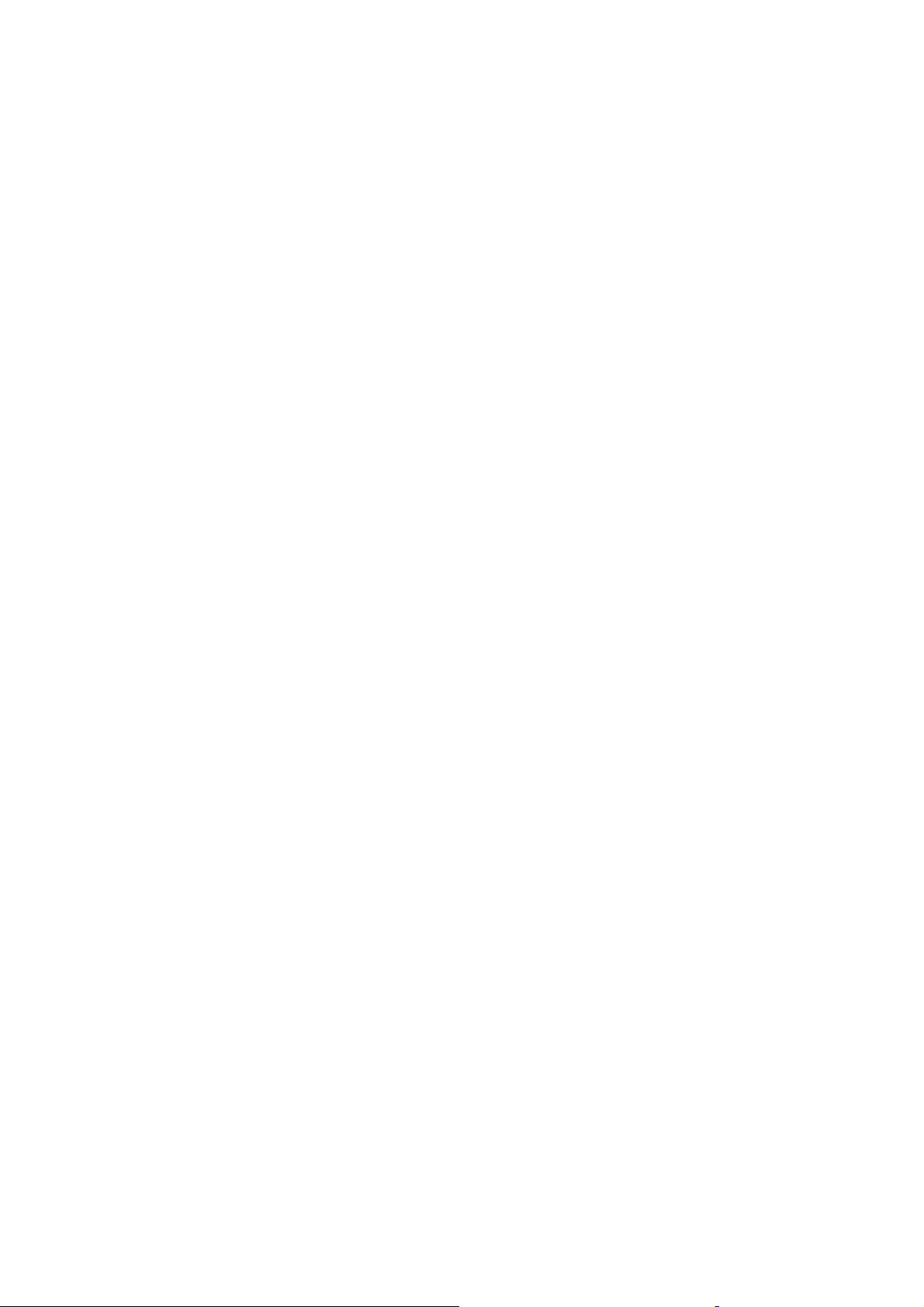
İçindekiler
Phaser 6500 Renkli Lazer Yazıcı
8
Kullanım Kılavuzu
Page 9
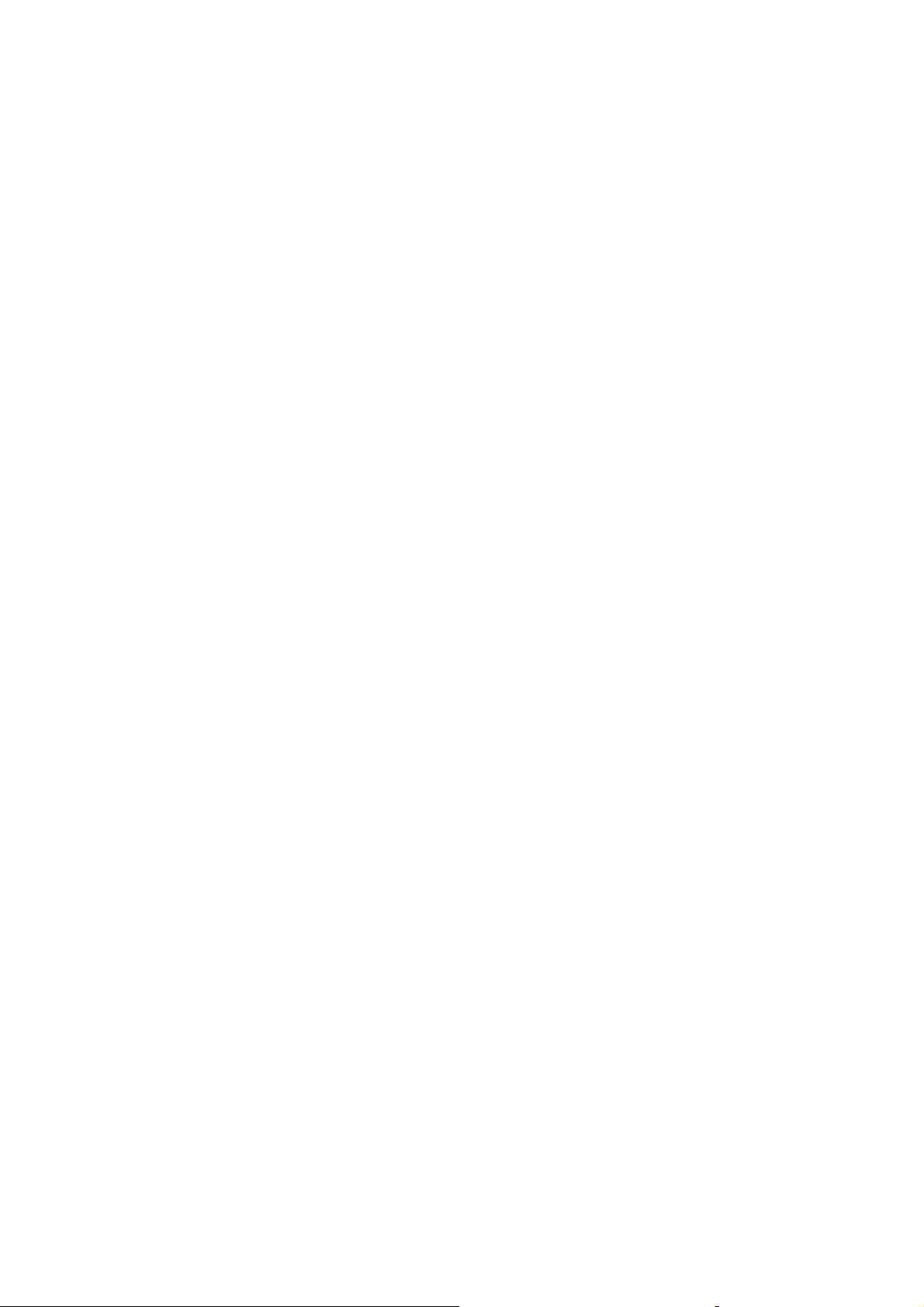
Güvenlik
Bu bölüm aşağıdakileri içermektedir:
• Elektrikle İlgili Güvenlik sayfa 10
• Çalıştırma Güvenliği sayfa 12
• Bakım Güvenliği sayfa 14
• Yazıcı Sembolleri sayfa 15
Yazıcınız ve önerilen sarf malzemeleri, en sıkı güvenlik gereksinimlerini karşılayacak şekilde
tasarlanmış ve test edilmiştir. Aşağıdaki bilgiye dikkat etmek, yazıcınızın sürekli olarak güvenli bir
şekilde çalışmasını sağlar.
1
Phaser 6500 Renkli Lazer Yazıcı
Kullanım Kılavuzu
9
Page 10
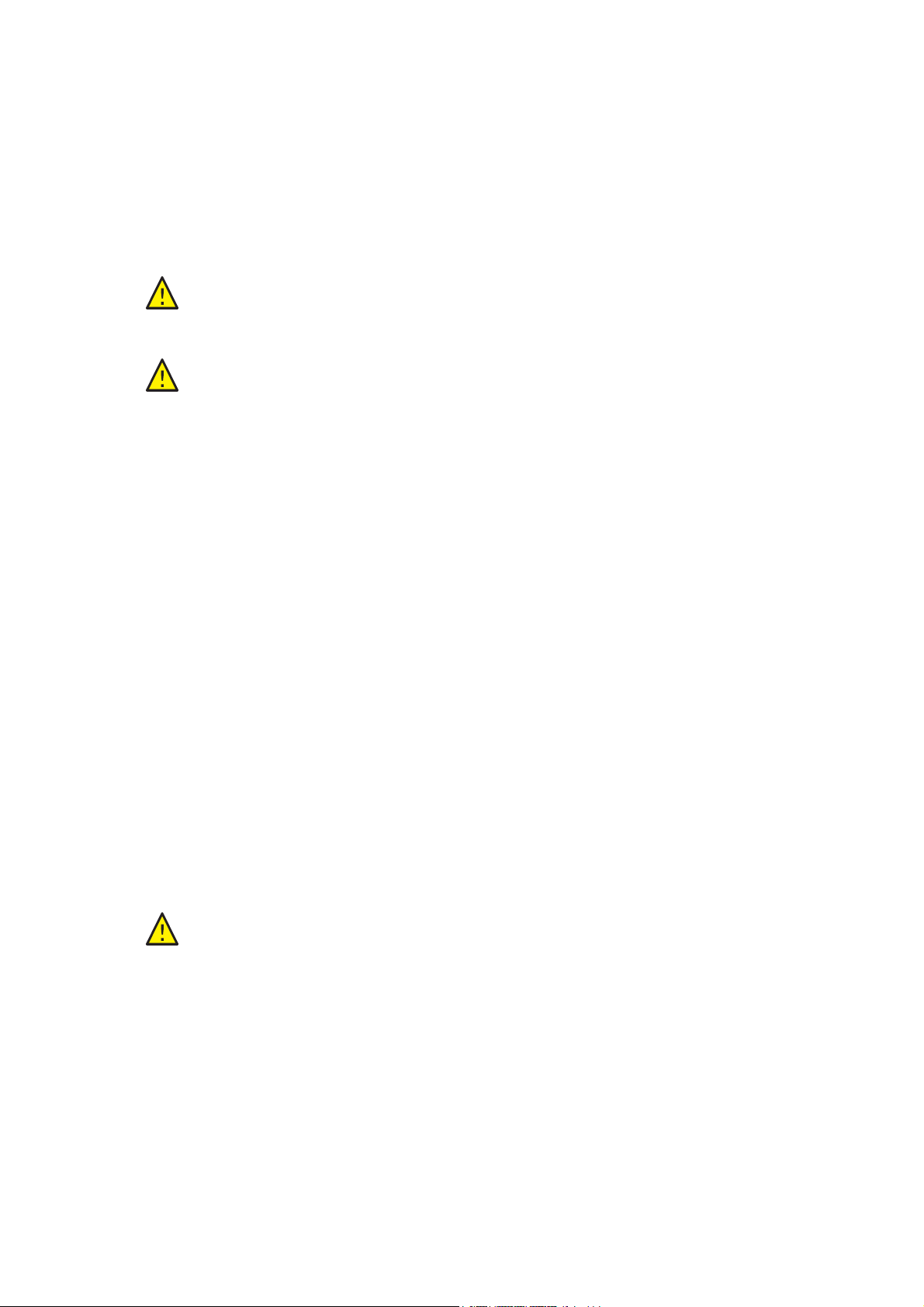
Güvenlik
Elektrikle İlgili Güvenlik
Genel Yönergeler
UYARI: Kağıt ataşları ya da zımbalar gibi nesneleri yazıcının üstündeki yuva
ya da deliklerden içeri itmeyin. Voltaj noktasıyla temas ya da bir parçanın kısa
devre yapması yangın ya da elektrik çarpması ile sonuçlanabilir.
UYARI: İsteğe bağl
vidalarla bağlanmış kapak veya koruyucuları çıkarmayın. Bu kurulumları
gerçekleştirirken güç KAPALI olmalıdır. İsteğe bağlı donanımı takmak için kapak
ve koruyucuları çıkarırken güç kablosunu ayırın. Kullanıcının kurabileceği
seçenekler hariç, bu koruyucuların arkasında bakımını yapabileceğiniz hiçbir
parça yoktur.
Not: En iyi performansı elde etmek için yazıcıyı açık bırakın; bu durum bir güvenlik tehlikesi
arz etmez. Ancak, yazıcı uzun bir süre kullanılmayacaksa, kapatılmalı ve fişi çıkarılmalıdır.
Aşağıdakiler, güvenliğinizi tehdit eden tehlikelerdir:
• Güç kablosu zarar görmüş veya yıpranmış durumda.
•Yazıcıya sıvı döküldü.
•Yazıcı suya maruz kaldı.
Bu koşullardan herhangi biri meydana gelirse, aşağıdakileri yerine getirin:
1. Yazıcıyı hemen kapatın.
2. Güç kablosunu elektrik prizinden çıkarın.
3. Yetkili bir servis temsilcisini çağırın.
ı bir ekipman takmadıkça ve bunu yapmanız istenmedikçe,
Lazer Güvenliği
Bu yazıcı hükümetler, ulusal ve uluslararası kurumlar tarafından belirlenen lazer yazıcı performans
standartları ile uyumludur ve 1. Sınıf Lazer Ürünü olarak sertifikalandırılmıştır. Her türlü müşteri
kullanımı ve bakım işlemleri sırasında lazer ışını tamamen kapalı durumda olduğundan yazıcı
tehlikeli ışık yaymaz.
UYARI: Kontrollerin, ayarlamaların veya yordam uygulamalarının bu kılavuzda
belirtilenden başka şekilde kullanılması, tehlikeli radyasyona maruz kalınmasına
neden olabilir.
Phaser 6500 Renkli Lazer Yazıcı
10
Kullanım Kılavuzu
Page 11
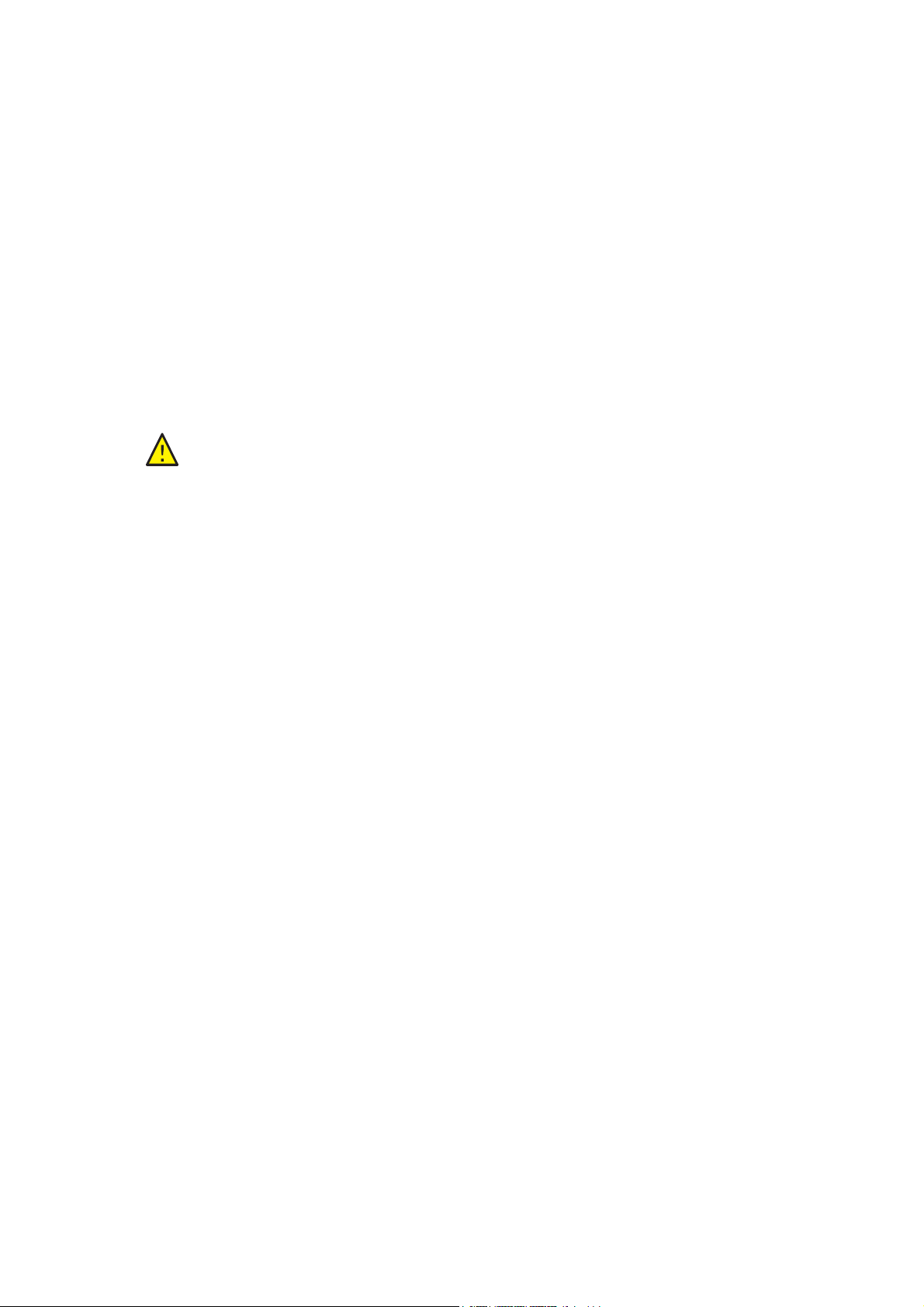
Güvenlik
Güç Kablosu
•Yazıcınızla birlikte verilen güç kablosunu kullanın.
• Güç kablosunu doğrudan topraklanmış bir elektrik prizine takın. Kablonun iki ucunun da
düzgün bir şekilde bağlı olduğundan emin olun. Bir prizin topraklı olup olmadığını bilmiyorsanız,
prizi kontrol etmesi için bir elektrik teknisyeni çağırın.
•Yazıcıyı, topraklaması olmayan bir elektrik prizine bağlamak için topraklı bir adaptör
fişi kullanmayın.
•Yalnızca yazıcının elektrik akımı kapasitesini kaldıracak şekilde tasarlanmış bir uzatma
kablosu ya da anahtarlı uzatma kablosu kullanın.
•Yazıcının, doğru voltaj ve güç sağlayan bir prize bağlı oldu
yazıcının elektrikle ilgili özelliklerini bir elektrik teknisyeniyle birlikte gözden geçirin.
UYARI: Yaz ıcının gerektiği gibi topraklanmasını sağlayarak elektrik çarpması
olasılığından kaçının. Elektrikli ürünler, yanlış kullanılırlarsa zararlı olabilirler.
•Yazıcıyı, insanların güç kablosuna basabilecekleri bir yere yerleştirmeyin.
• Güç kablosu üzerine herhangi bir nesne koymayın.
ğundan emin olun. Gerekirse,
Güç kablosu, yazıcının arkasındaki takılabilir bir cihaz olarak yazıcıya bağlıdır. Yazıcıya gelen
elektriği kesmek gerekirse, güç kablosunu elektrik prizinden çıkarın.
Phaser 6500 Renkli Lazer Yazıcı
Kullanım Kılavuzu
11
Page 12
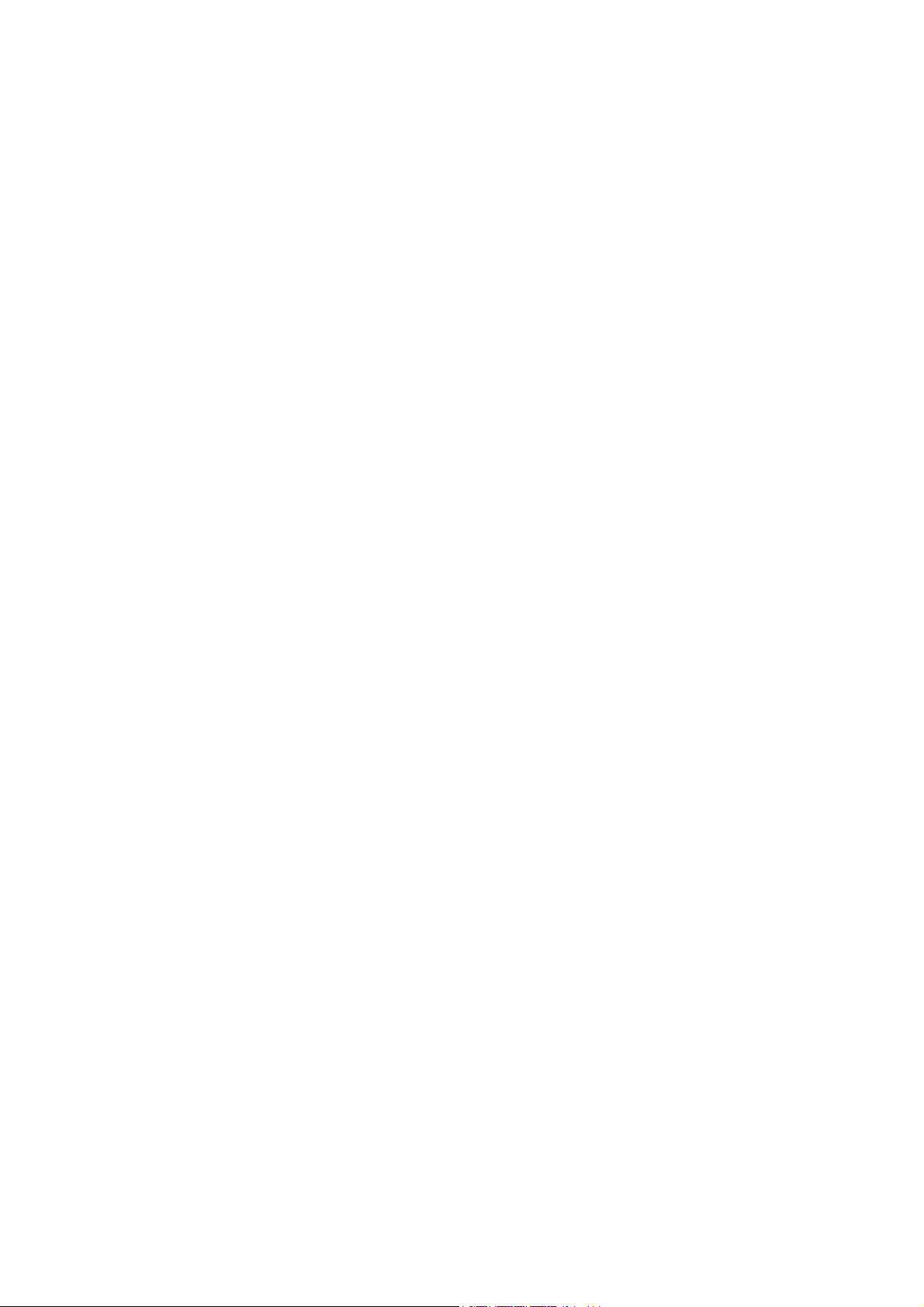
Güvenlik
Çalıştırma Güvenliği
Yazıcınız ve sarf malzemeleri, sıkı güvenlik gereksinimlerine uyacak şekilde tasarlanmış ve test
edilmiştir. Bu, güvenlik temsilciliği incelemesi, onaylama ve resmi çevre standartlarına uyumluluğu
içerir. Aşağıdaki güvenlik yönergelerine dikkat etmeniz yazıcınızın sürekli olarak güvenli şekilde
çalıştırılmasını sağlamaya yardımcı olur.
Çalıştırma Yönergeleri
•Yazıcı yazdırırken yazdırma sürücüsü ya da kontrol panelinden seçtiğiniz kağıt kaynağı
kasetini çıkarmayın.
•Yazıcı yazdırırken kapakları açmayın.
•Yazdırırken yazıcıyı hareket ettirmeyin.
• El, saç, kravat vb. çıkıştan ve besleme silindirlerinden uzak tutun.
Ozon Yayımı
Yazd ırma işlemi sırasında az miktarda ozon yayılır. Bu miktar herhangi bir kişiye zarar verecek kadar
fazla değildir. Ancak yazıcının kullanıldığı odada yeterli havalandırma olduğundan emin olun. Yüksek
hacimde yazdırıyorsanız ya da yazıcı uzun süre aralıksız kullanılıyorsa havalandırma önemlidir.
Yazıcı Konumu
•Yazıcı üstündeki yuva ve deliklerin üzerini örtmeyin ya da bunları engellemeyin. Bu delikler
havalandırma içindir ve yazıcının fazla ısınmasını önler.
•Yazıcıyı, çalışma ve servis işlemleri için yeterli alanın olduğu tozsuz bir yere yerleştirin.
Ayrıntılar için, bkz. Yazıcı için bir Konum seçme sayfa 29.
•Yazıcıyı aşırı ısı ve nem koşullarında saklamayın ya da kullanmayın. Optimum performans
ortamı hakkındaki özellikler için, bkz. Çevresel Özellikler sayfa 155.
•Yazıcıyı, yazıcının ağırlı
Yazıcı paketleme malzemeleri hariç esas ağırlığı yaklaşık 19,8 kg'dır (43,6 lb.).
•Yazıcıyı bir ısı kaynağının yanına koymayın.
•Yazıcıyı, ışığa duyarlı bileşenlerin etkilenmemesi için doğrudan güneş ışığı gelen yerlere
yerleştirmeyin.
•Yazıcıyı, doğrudan havalandırma ünitelerinden gelen soğuk havaya maruz kalan yerlere
yerleştirmeyin.
•Yazıcıyı, titre
• En iyi performans için, yazıcıyı 3.500 m'nin (11,480 fit) üzerindeki yüksekliklerde kullanın.
şimlere maruz kalabileceği yerlere yerleştirmeyin.
ğını taşıyabilecek düz, sağlam ve titremeyen bir yüzeye yerleştirin.
Phaser 6500 Renkli Lazer Yazıcı
12
Kullanım Kılavuzu
Page 13
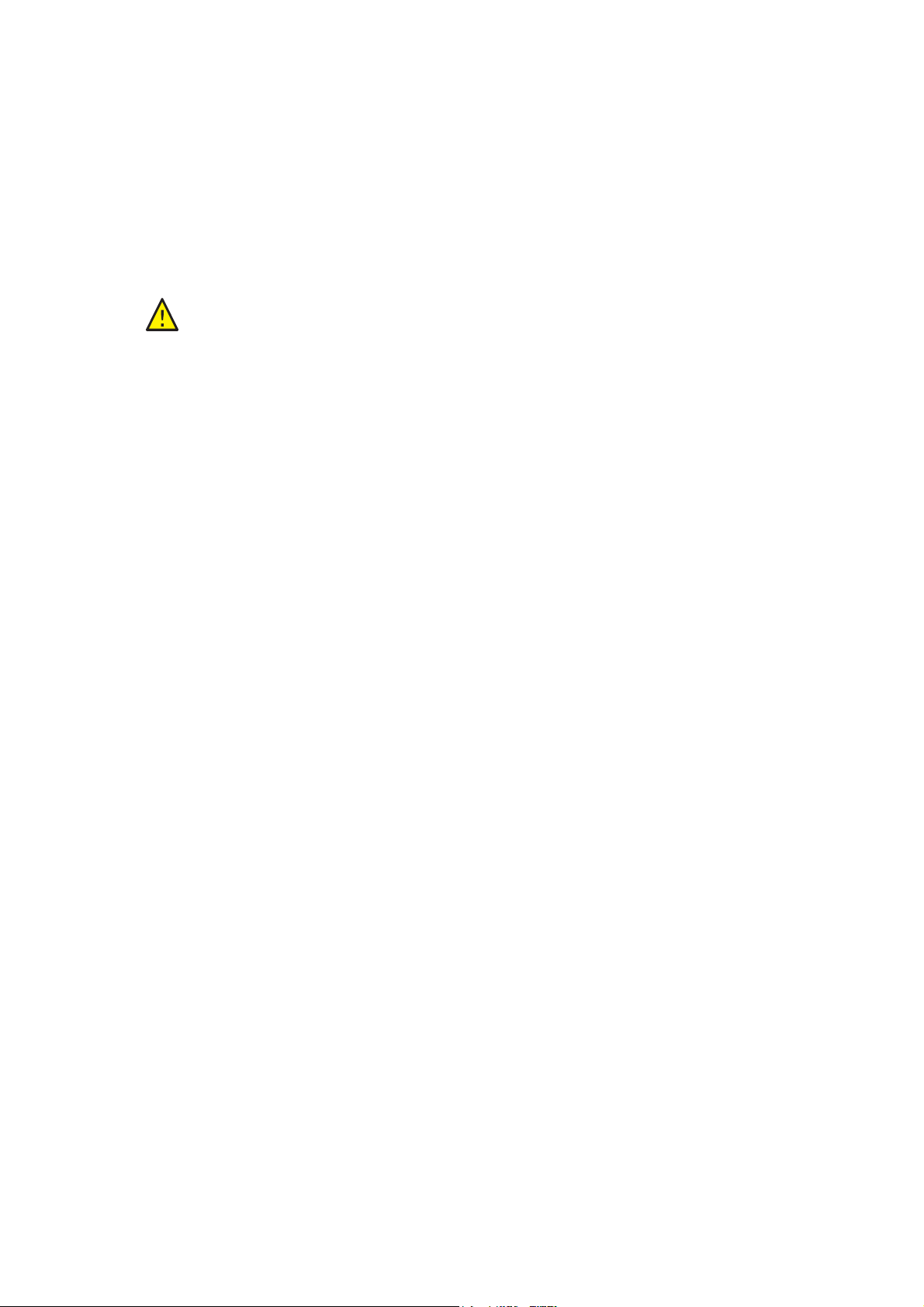
Güvenlik
Yazıcı Sarf Malzemeleri
•Yazıcınız için tasarlanmış sarf malzemelerini kullanın. Uygun olmayan malzemelerin
kullanılması performans düşüklüğüne ve olası güvenlik tehlikesine neden olabilir.
•Yazıcı, seçenekler ve sarf malzemelerinin üstünde yazan ya da onlarla birlikte verilen tüm
uyarı ve talimatlara uyun.
DİKKAT: Xerox
®
markasını taşımayan sarf malzemeleri önerilmez. Xerox®
Garantisi, Servis Sözleşmeleri ve Total Satisfaction Guarantee (Toplam
Memnuniyet Garantisi), Xerox
®
ürünü olmayan sarf malzemelerinin
kullanımına bağlı hasar, arıza veya performans düşüklüğünü kapsamaz.
®
Bunlar ayrıca bu yazıcı için belirtilmemiş Xerox
sarf malzemelerinin
kullanımından kaynaklanan hasar ya da performans azalmalarını da
kapsamaz. Total Satisfaction Guarantee (Toplam Memnuniyet Garantisi),
Amerika Birleşik Devletleri ve Kanada'da kullanılabilir. Kapsam bu bölgeler
dışında değişebilir. Lütfen, ayrıntılar için yerel temsilciyle görüşün.
Phaser 6500 Renkli Lazer Yazıcı
Kullanım Kılavuzu
13
Page 14
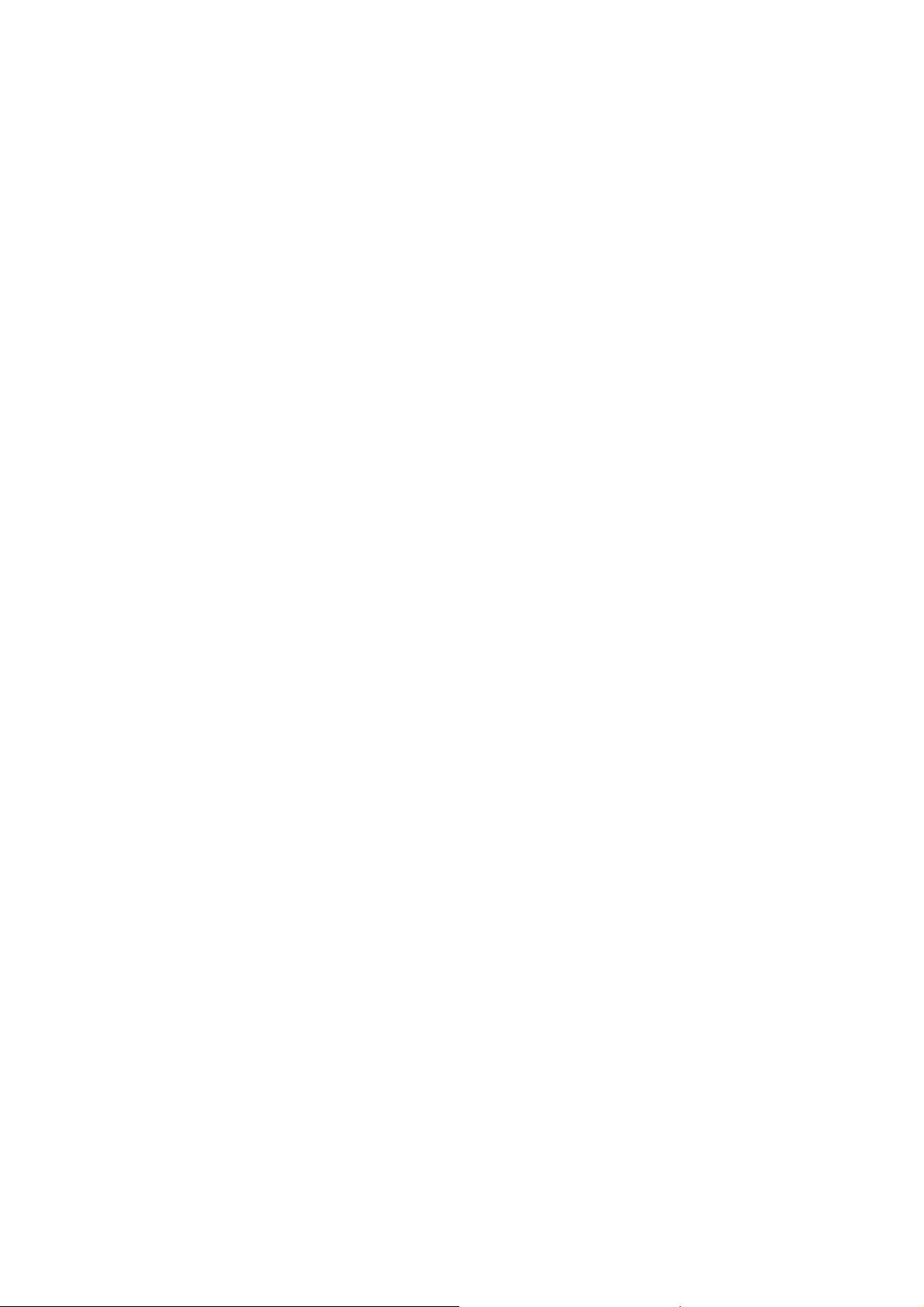
Güvenlik
Bakım Güvenliği
•Yazıcınızla birlikte size verilen dokümanlarda belirtilmeyen herhangi bir bakım yordamı
uygulamayın.
• Aerosol temizleyiciler kullanmayın. Yalnızca lifsiz ve kuru bir bezle silin.
• Herhangi bir sarf malzemesi ya da rutin bakım öğesini yakmayın. Xerox
geri dönüşüm programlarıyla ilgili daha fazla bilgi için, www.xerox.com/gwa adresine gidin.
Ayrıca bkz:
Yazıcıyı Temi z leme sayfa 110
Yazıcıyı Taşıma sayfa 120
®
sarf malzemeleri
Phaser 6500 Renkli Lazer Yazıcı
14
Kullanım Kılavuzu
Page 15
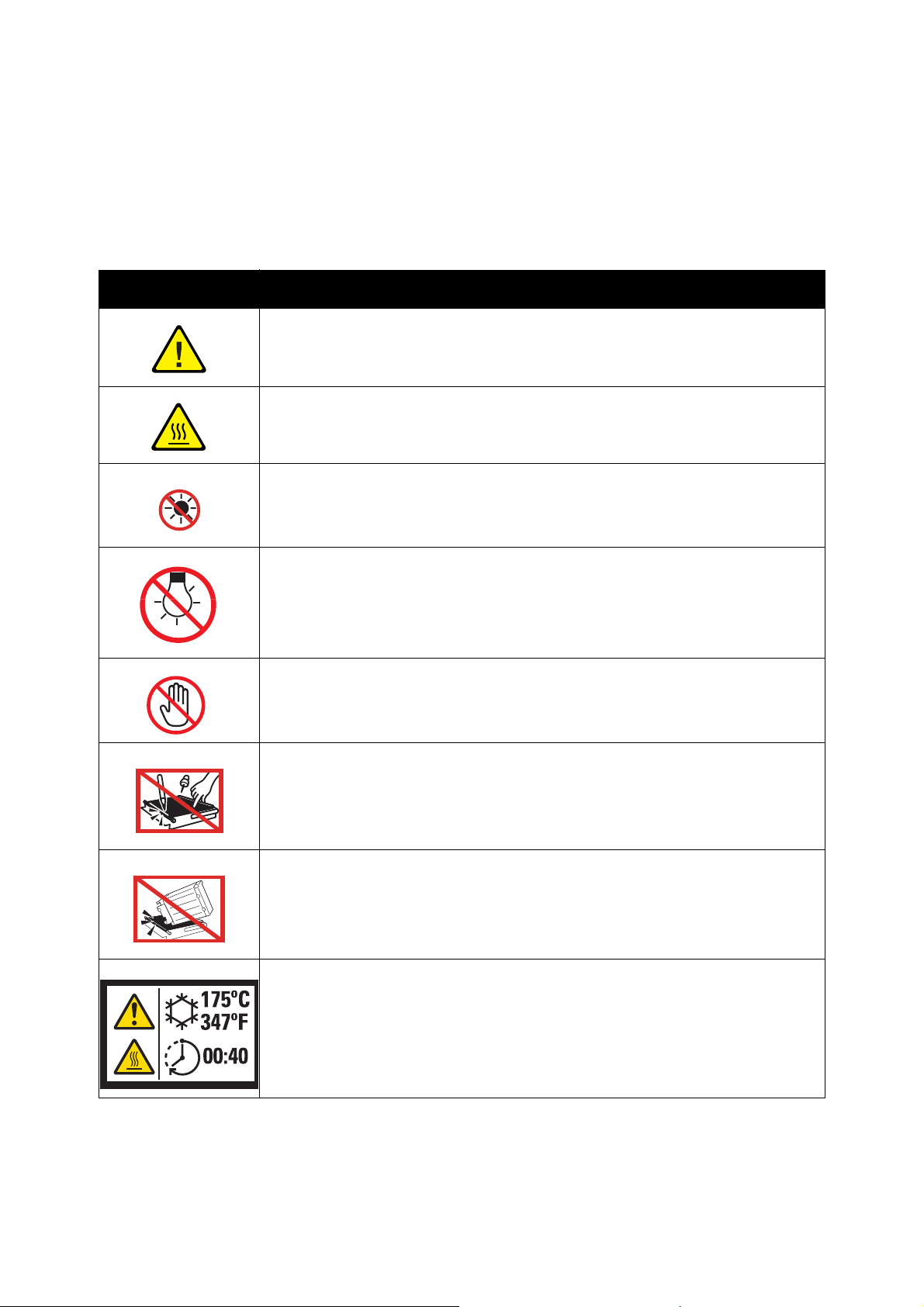
Yazıcı Sembolleri
Aşağıdaki güvenlik sembolleri yazıcı üzerinde işaretlenmiştir.
Simge Tanım
Uyarı veya İkaz:
Bu uyarının önemsenmemesi, ciddi yaralanmaya ve hatta ölüme neden olabilir.
Bu uyarının önemsenmemesi, mal hasarına ya da ciddi yaralanmaya neden olabilir.
Yazıcı üstünde ya da içinde sıcak yüzey. Kişisel yaralanmalardan kaçınmak için
dikkatli kullanın.
Ürünü güneş ışığına maruz bırakmayın.
Güvenlik
Ürünü ışığa maruz bırakmayın.
Kişisel yaralanmaya neden olabileceğinden, bu simgeye sahip bileşenlere
dokunmayın.
Aktarım kayışına parmaklarınızla ya da keskin nesnelerle dokunmayın. Baskı
kalitesi sorunlarına neden olabilir. Kayış kolayca delinebilir.
Aktarım kayışı üzerine herhangi bir şey yerleştirmeyin ya da düşürmeyin. Baskı
kalitesi sorunlarına ya da kayışta kalıcı hasara neden olabilir.
Isıtıcının soğuması 40 dakika sürebilir.
Phaser 6500 Renkli Lazer Yazıcı
Kullanım Kılavuzu
15
Page 16

Güvenlik
Phaser 6500 Renkli Lazer Yazıcı
16
Kullanım Kılavuzu
Page 17
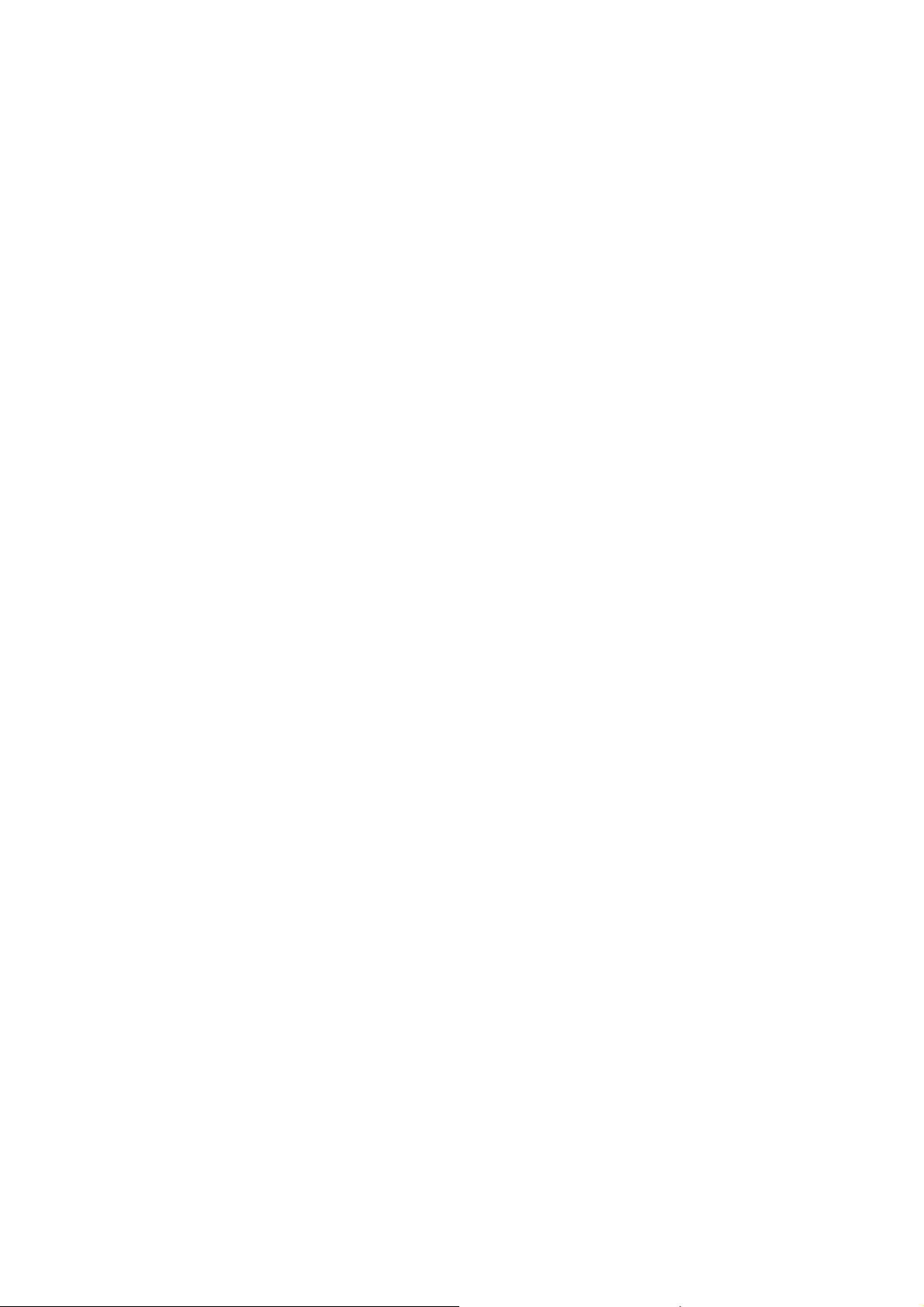
Özellikler
Bu bölüm aşağıdakileri içermektedir:
• Yazıcının Parçaları sayfa 18
• Yapılandırmalar ve Seçenekler sayfa 21
• Enerji Tasarrufu Modu sayfa 23
• Bilgi Sayfaları sayfa 24
• CentreWare Internet Services sayfa 25
• Daha Fazla Bilgi sayfa 26
2
Phaser 6500 Renkli Lazer Yazıcı
Kullanım Kılavuzu
17
Page 18
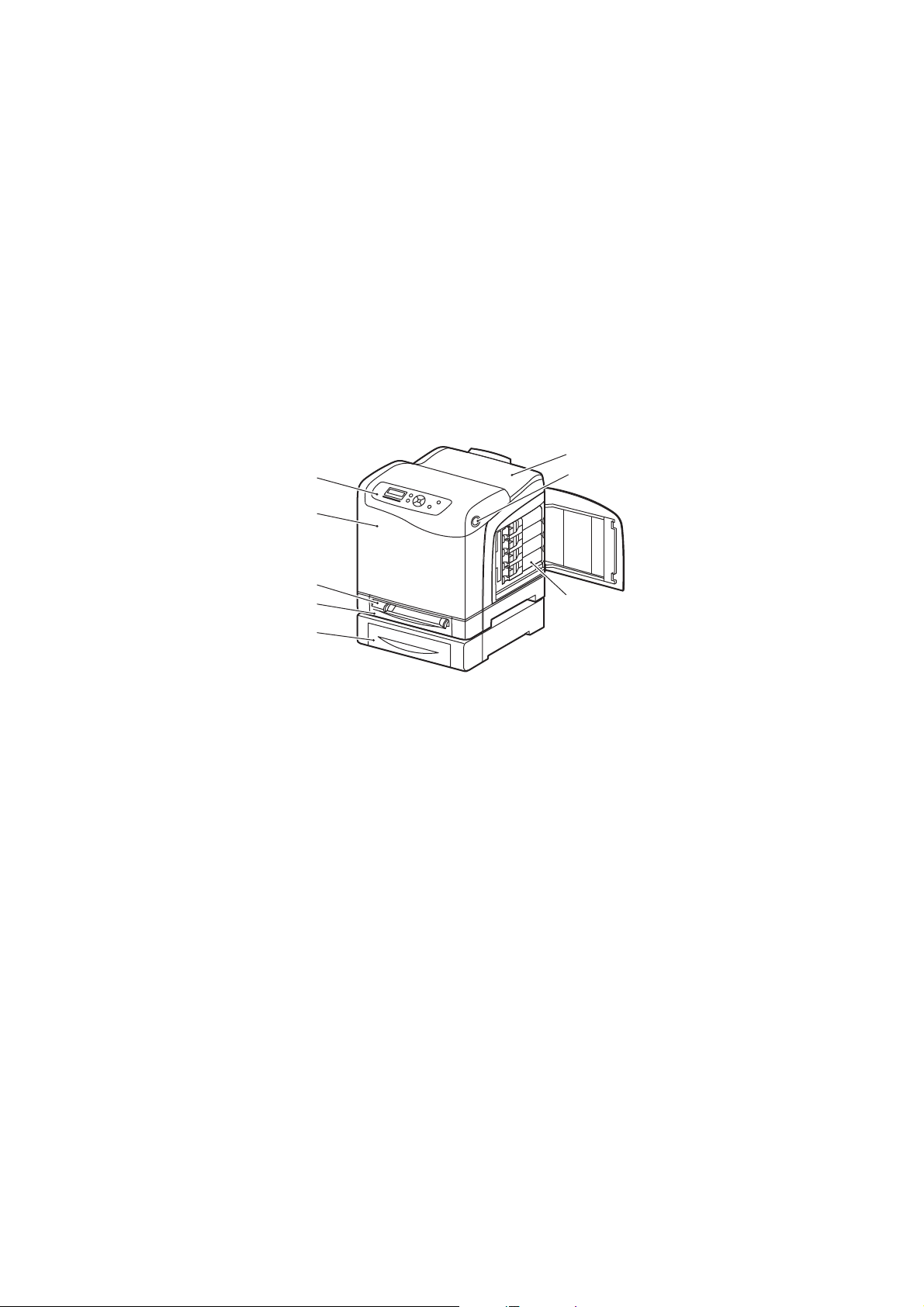
Özellikler
p6500-001
5
6
4
3
2
1
8
7
Yazıcının Parçaları
Bu bölüm aşağıdakileri içermektedir:
• Ön Görünüm sayfa 18
• Arka Görünüm sayfa 19
• İç Parçalar sayfa 19
• Kontrol Paneli sayfa 20
Ön Görünüm
Phaser 6500 yazıcı (isteğe bağlı 250 yapraklık besleyici ile)
1. İsteğe bağlı 250 kağıtlık besleyici (Kaset 2)
2. Kaset 1
3. Manuel besleme yuvası
4. Ön kapak
5. Kontrol paneli
6. Çıkış kaseti
7. Ön kapağı açmak ve çift yönlü yazdırma birimini çıkarmak için düğme.
8. Toner kartuşları
Phaser 6500 Renkli Lazer Yazıcı
18
Kullanım Kılavuzu
Page 19
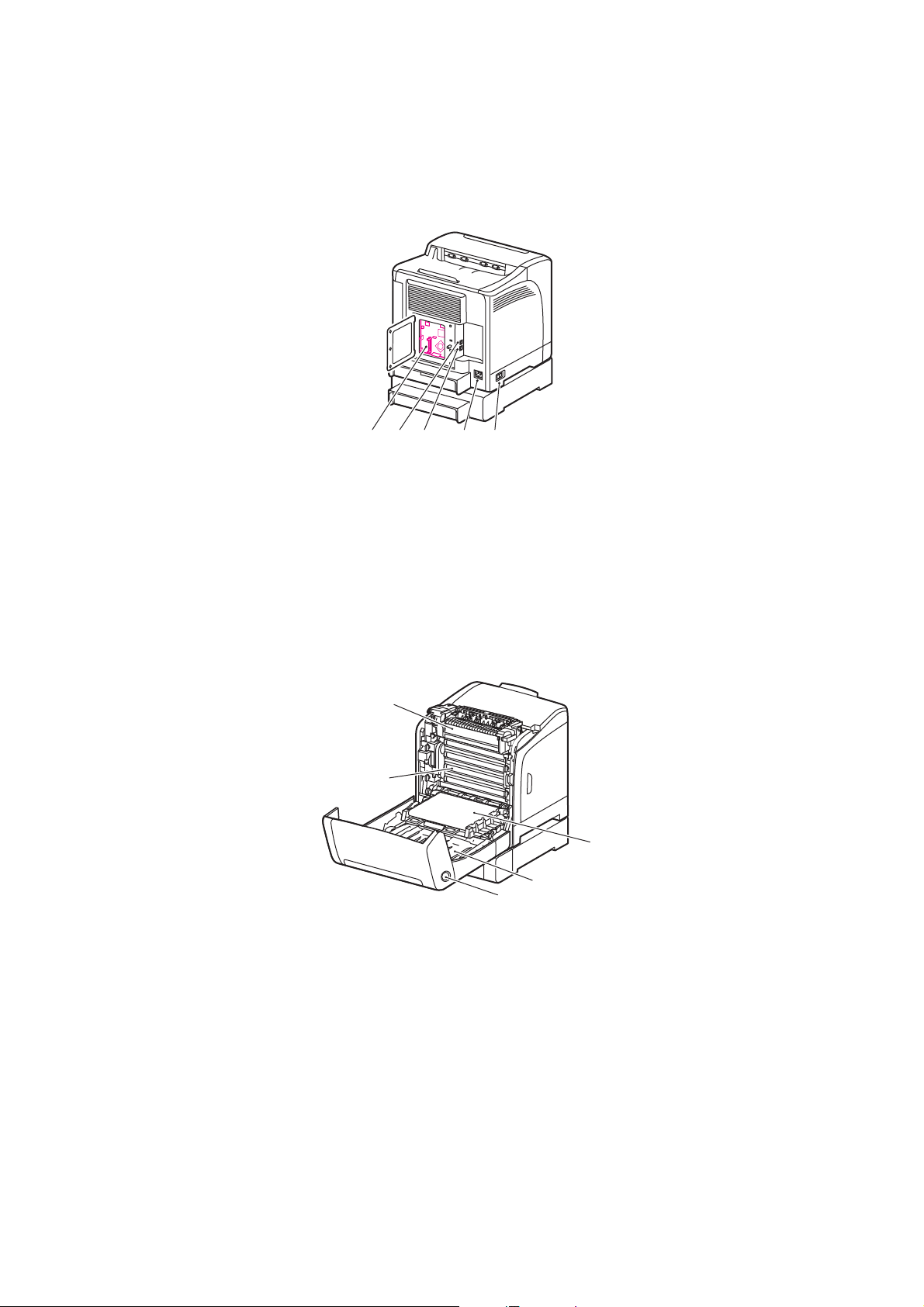
Arka Görünüm
p6500-002
5 43 2 1
1. Güç düğmesi
2. Güç kablosu konektörü
3. USB Bağlantı Noktası
4. Ağ konektörü
5. İsteğe bağlı bellek yuvası
Özellikler
İç Parçalar
2
1
3
4
5
Phaser 6500DN Yazıcı
1. Görüntüleme birimi
2. Kaynaştırıcı
3. Aktarım kayışı ünitesi (Kaset 1 çıkarılmış olarak, bu sayede aktarım kayışı ünitesi
tamamen katlanabilir)
4. Çift yönlü yazdırma ünitesi
5. Ön kapağı açmak ve çift yönlü yazdırma birimini çıkarmak için düğme
p6500-003
Phaser 6500 Renkli Lazer Yazıcı
Kullanım Kılavuzu
19
Page 20
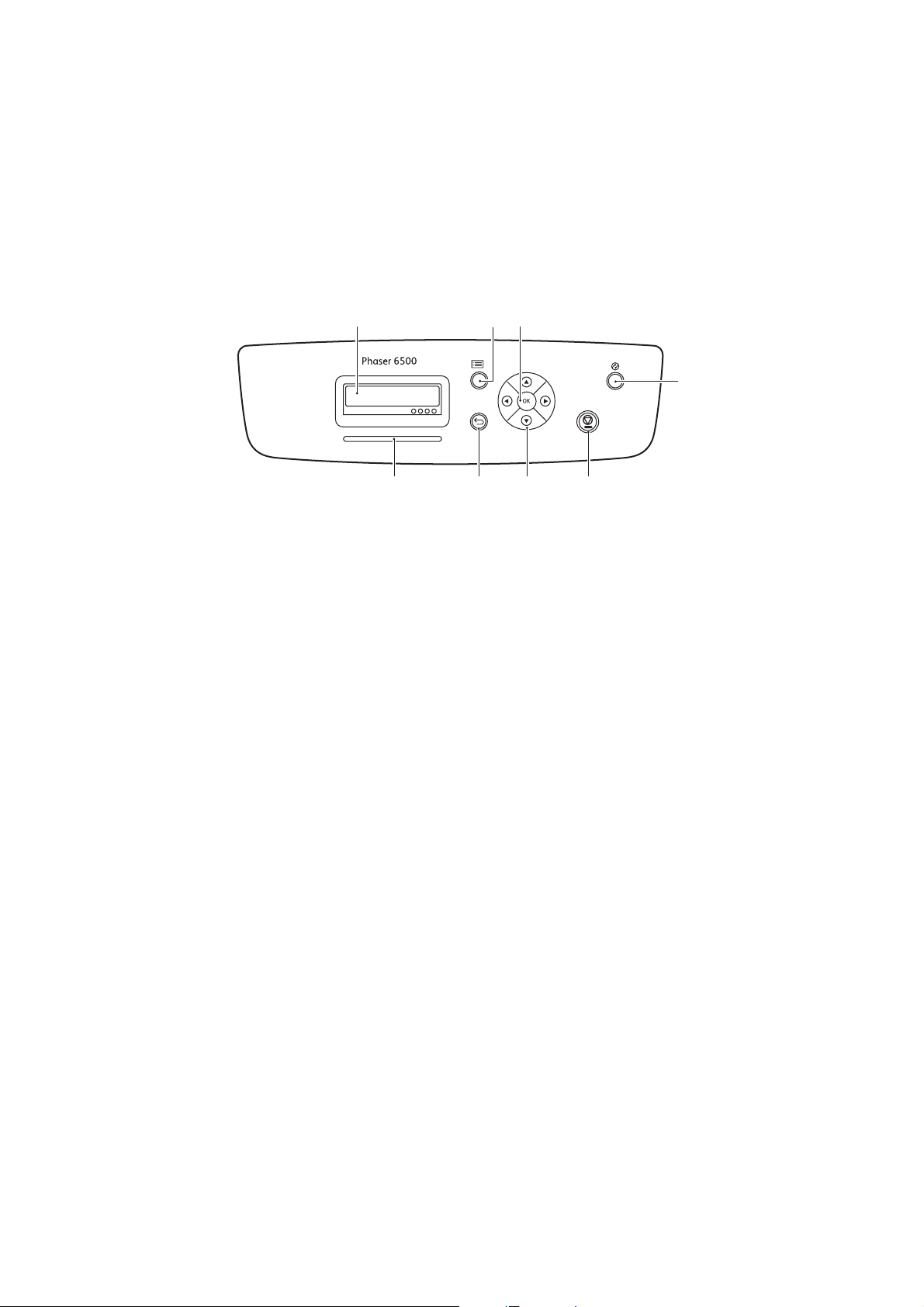
Özellikler
p6500-004
123
4
5678
Kontrol Paneli
Kontrol paneli iki ekran türü görüntüler:
•Yazdırma ekranları, yazıcı durumunu göstermek için.
• Menü ekranları, ayarları yapılandırmak için.
1. Ekran düğmesi durum mesajlarını, menüleri ve toner seviyelerini görüntüler.
2. Menü düğmesi görüntülenecek ana menüyü seçer. Düğmeye her basışta ekran sonraki
menü ya da yazdırma ekranına ilerler.
3. Tamam düğmesi görüntülenen menü seçeneğini seçer ve seçilen raporları ve listeleri yazdırır.
4. Uyandır/Güç Tasarrufu düğmesi yazıcıyı Enerji Tasarrufu moduna/modundan sokar/çıkarır.
Yazıcı boştayken yazıcıyı uyku moduna alır ve düğme yanar. Uyku modundayken yazıcıyı
uyandırır ve dü
ğmedeki ışığı söndürür.
5. İşi İptal Et düğmesi geçerli yazdırma ya da kopyalama işini iptal eder.
6. Gezinme/Menü seçimi düğmeleri:
• Yukarı/Aşağı Ok düğmeleri, menü ekranında yukarı ya da aşağı gider.
• Geri/İleri Ok düğmeleri, menülerde ve menü ekranında geri ve ileri gider.
Not: Geri Ok düğmesi, başka herhangi bir düğmeye basmadan önce basarsanız Walk-Up
Özellikleri menüsünü görüntüler.
7. Geri Dönüş düğmesi bir üst menü düzeyine gider.
8. Durum göstergesi ışığı
•Yazıcı veri almaya hazır olduğunda yeşil yanar.
•Yazıcı veri almak için meşgul olduğunda ye
şil yanıp söner.
•Kullanıcı tarafından çözülebilen bir hata durumunu ya da uyarıyı belirtmek için
kırmızı yanar.
•Kullanıcı tarafından çözülemeyen bir hata oluştuğunda kırmızı yanıp söner.
•Yazıcı Enerji Tasarrufu modunda olduğunda sönüktür.
Phaser 6500 Renkli Lazer Yazıcı
20
Kullanım Kılavuzu
Page 21
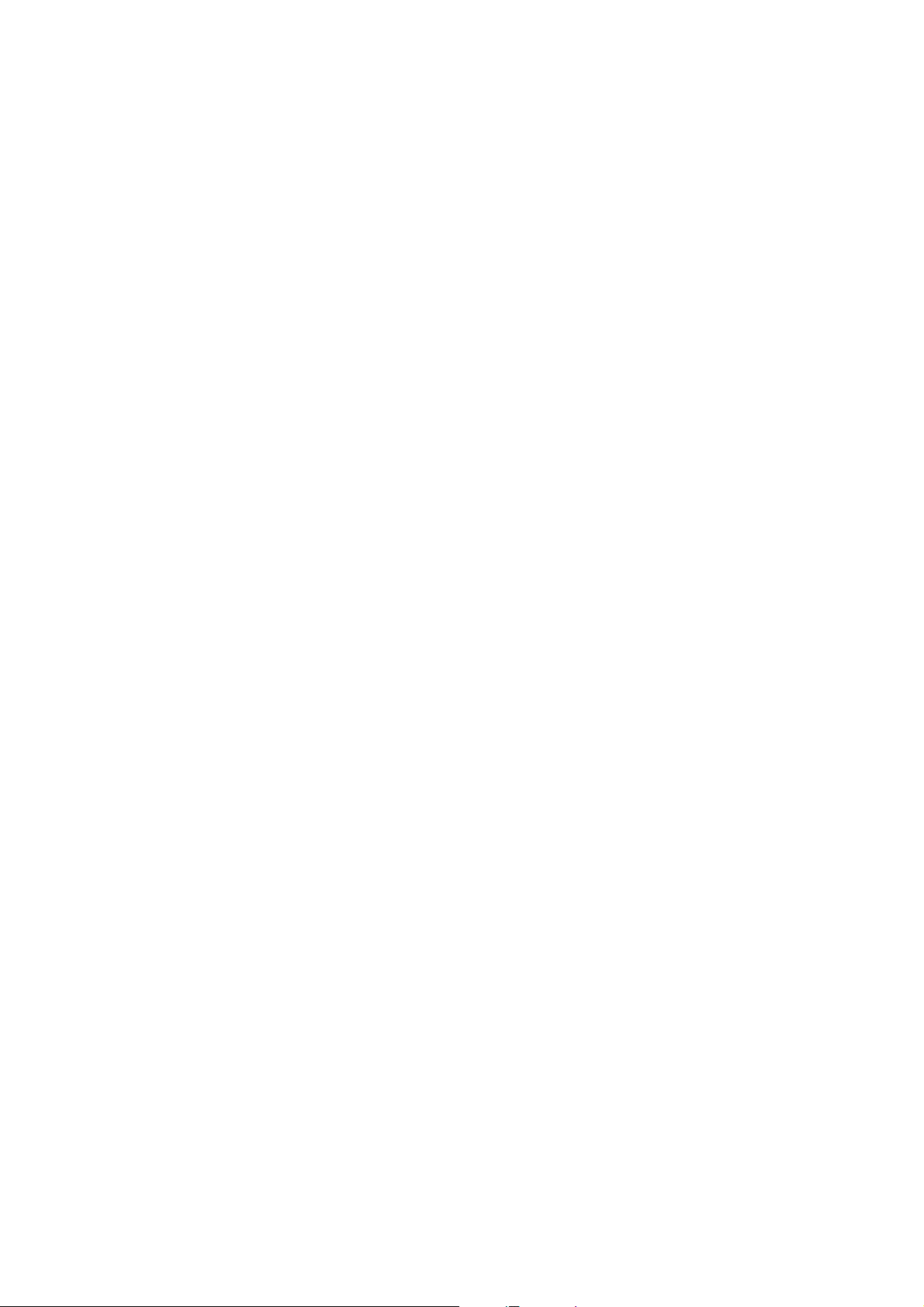
Özellikler
Yapılandırmalar ve Seçenekler
Bu bölüm aşağıdakileri içermektedir:
• Yapılandırmalar sayfa 21
• Standart Özellikler sayfa 21
• Ek Beceriler sayfa 22
• İsteğe Bağlı Özellikler sayfa 22
Yapılandırmalar
Phaser 6500 yazıcı iki yapılandırmada kullanılabilir:
• Phaser 6500N: Tüm standart özellikleri içerir.
• Phaser 6500DN: Tüm standart özelliklere ek olarak bir çift yönlü yazdırma birimi içerir.
Not: Bu öğeler, yazıcınızda standart değilse ek bellek, kasetler ve çift yönlü yazdırma birimi
(otomatik 2 taraflı yazdırma için) sipariş edebilirsiniz.
Standart Özellikler
Phaser 6500 yazıcının tüm yapılandırmaları aşağıdaki özellikleri içerir:
• Kaset 1, 250 yaprak kapasitesi
•Tek kağıt manuel besleme yuvası
• 256 MB Bellek (RAM)
Not: Tüm yazıcı yapılandırmalarının 512 MB ila 1024 MB DDR2 DIMM destekli bir bellek
yuvası vardır. En fazla RAM, 1280 MB'tır (256 MB standart artı 1024 MB isteğe bağlı).
• 10Base-T/100/1000Base-TX Ethernet arabirimi ağ bağlantısı
• USB 2.0 bağlantısı
• Enerji Tasarrufu modu
• PrintingScout yazıcı izleme yardımcı programı (yalnızca Windows)
•Yazıcı bilgi sayfaları (bir Menü Haritası, Yapılandırma Sayfası ve Demo Sayfası içerir)
• Faturalama sayaçları
• Kontrol paneli kilitli yönetici menüsü
Phaser 6500 Renkli Lazer Yazıcı
Kullanım Kılavuzu
21
Page 22
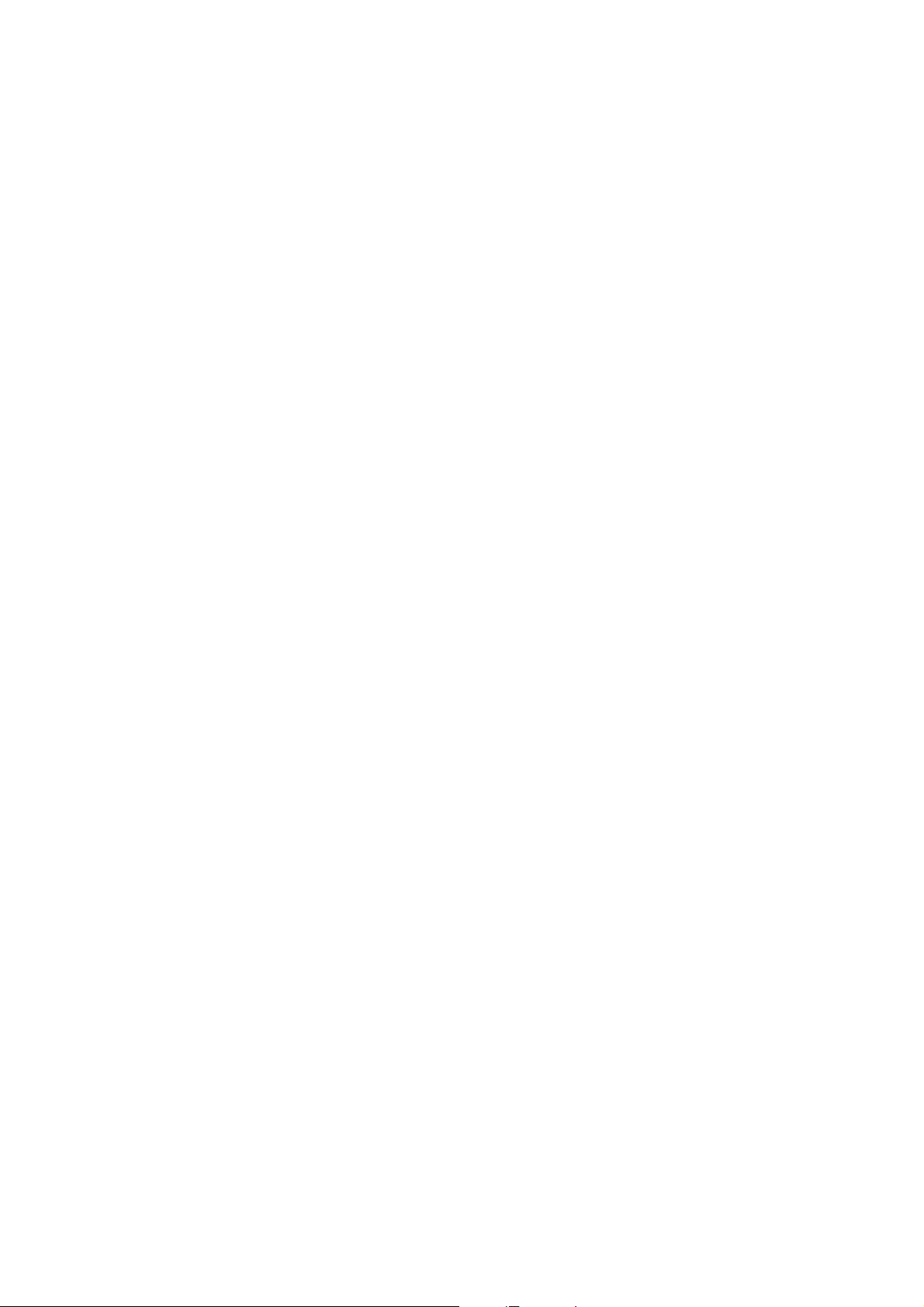
Özellikler
Ek Beceriler
Bu özellikler yazıcıda mevcuttur, ancak çalışmaları için ek bellek gerektirir. Ek bellek satın
alabilirsiniz. Ayrıntılar için, bkz. İsteğe Bağlı Özellikler sayfa 22.
• Mobil Yazdırma: Kaydedilmiş bir yazdırma işini doğrudan yazıcı kontrol panelinden yazdırır.
• RAM Diski: Harmanlama, Güvenli Yazdırma, Prova Yazdırma, Form Kaplama ve Yazı Tipi
Yükleme özellikleri için RAM Diski dosya sistemine bellek ayırır.
• Harmanlama: İşlerin bellekte saklanmasını sağlar, bu sayede birden fazla kopya, sayfa
sırasında yazdırılabilir: 1111, 2222, 3333 yerine 123, 123, 123, 123.
• Güvenli Yazdırma: Verileri bellekte saklar ve dokümanı yazdırmak için kontrol panelinde bir
parola girmenizi gerektirir.
• Prova Yazdırma: Bir dokümanın birden çok kopyasın
denetlemeniz için yalnızca ilk takımı yazdırmanızı sağlar. İlk kopya tatmin ediciyse, kalan
kısmı yazıcı kontrol panelinden yazdırın.
• Form Kaplama: PCL5 formlarında yazmayı etkinleştirir.
• Yazı Tipi Yükleme: Yazı tiplerinin RAM Diskine yüklenmesini sağlar.
ı bellekte saklar ve baskı sonuçlarını
İsteğe Bağlı Özellikler
• Otomatik 2 taraflı yazdırma için Çift Yönlü Yazdırma Ünitesi (Phaser 6500N için isteğe
bağlı).
•250 Kağıtlık Besleyici (Kaset 2)
• Kablosuz Ağ Bağdaştırıcısı
• Üretkenlik Kiti (512 MB) ya da 1024 MB bellek yükseltmesi
Ayrıca bkz:
Yazıcının Özellikleri sayfa 153
İsteğeBağlı Özellikleri Etkinleştirme sayfa 40
Phaser 6500 Renkli Lazer Yazıcı
22
Kullanım Kılavuzu
Page 23
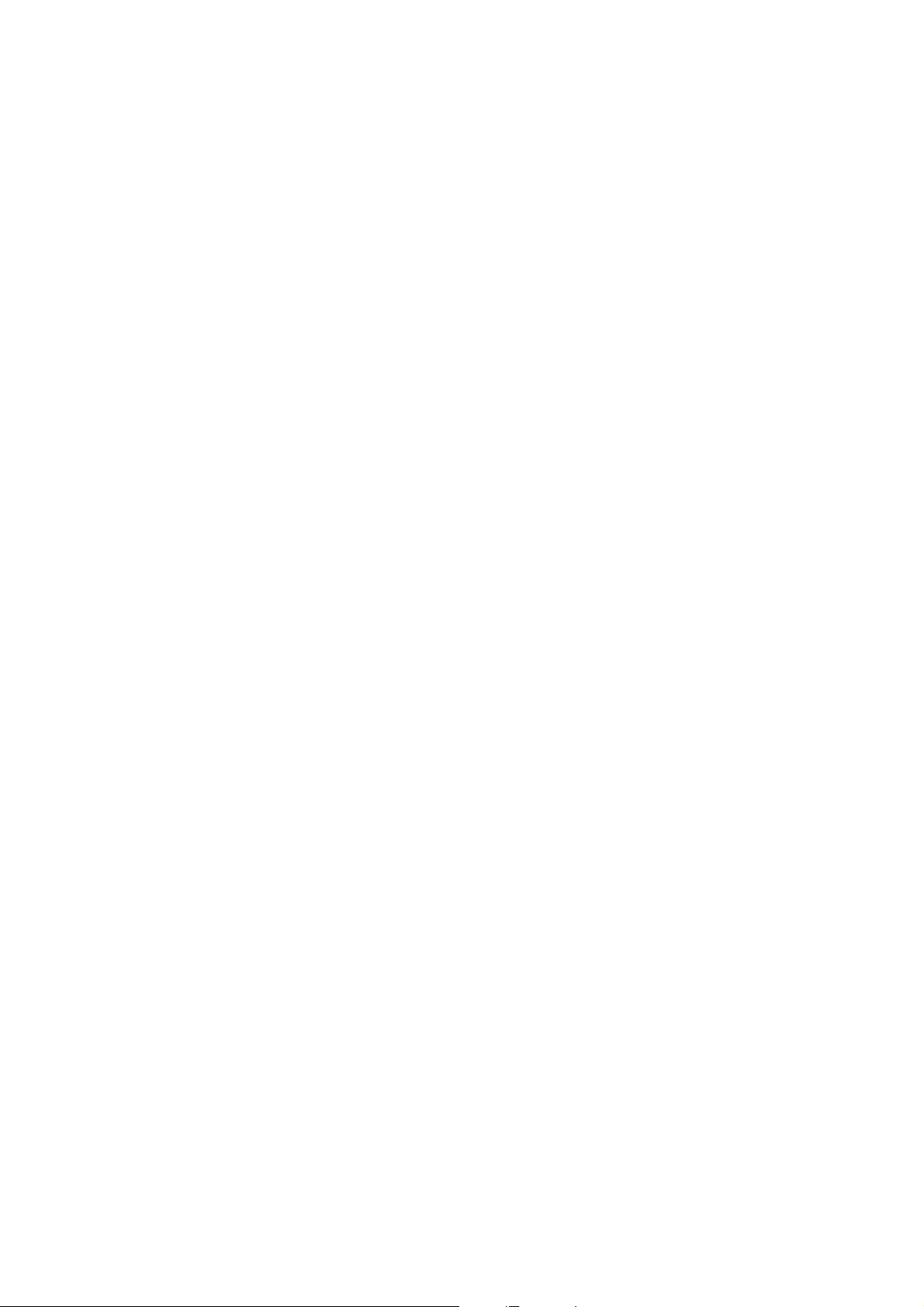
Özellikler
Enerji Tasarrufu Modu
Bu bölüm aşağıdakileri içermektedir:
• Güç Tasarrufuna Geçiş Süresini Ayarlama sayfa 23
• Enerji Tasarrufu Modundan Çıkış sayfa 23
• Enerji Tasarrufu Modunu Başlatma sayfa 23
Yazıcı, belirtilen bir süre boyunca boşta kaldığında güç tüketimini azaltmaya yönelik bir Enerji
Tasarrufu moduna sahiptir. Güç Tasarrufuna Geçiş Süresi'nde (varsayılan olarak 30 dakika)
herhangi bir yazdırma işi alınmazsa, yazıcı Enerji Tasarrufu moduna geçer. 1 dakikalık artışlar
halinde 5 ile 60 dakika arasında belirleyebilirsiniz. Enerji Tasarruf modunda güç tüketimi 8 W ya
da daha azdır. Enerji Tasarrufu modundan çıkıp yazdırmaya hazır duruma gelmek için gereken
süre yaklaşık 25 saniyedir.
Güç Tasarrufuna Geçiş Süresini Ayarlama
1. Yazıcı kontrol panelinde Menü düğmesine basın.
2. Yönetici Menüsüne gitmek için, Aşağı Ok düğmesine ve ardından Tamam düğmesine basın.
3. Sistem Ayarları'na gitmek için, Aşağı Ok düğmesine ve ardından Tamam düğmesine basın.
4. Güç Tasarrufuna Geçiş Süresi öğesinde Tamam düğmesine basın.
Aşağıdaki seçeneklerden birini uygulayın:
• Süre miktarını arttırmak için, istenilen süreye ulaşana kadar Yukarı Ok düğmesine
basın. En fazla değer 60 dakikadır.
• Süre miktarını azaltmak için, istenilen süreye ulaş
basın. En az değer 5 dakikadır.
5. Tamam düğmesine basın.
6. Ana Menü'ye geri dönmek için Geri Dönüş düğmesine basın.
ana kadar Aşağı Ok düğmesine
Enerji Tasarrufu Modundan Çıkış
Yazıcı, bağlı bir bilgisayardan verileri aldıktan sonra Enerji Tasarrufu modunu otomatik olarak
iptal eder. Ayrıca, Enerji Tasarrufu modunu yazıcının kontrol panelindeki Güç Tasarrufu
düğmesine basarak da iptal edebilirsiniz. Ayrıntılar için, bkz. Kontrol Paneli sayfa 20.
Enerji Tasarrufu Modunu Başlatma
Varsayılan ayarlarla otomatik olarak geçmesini beklemeden yazıcıyı Enerji Tasarrufu moduna
alabilirsiniz. Uyku moduna girmek için yazıcının kontrol panelindeki Güç Tasarrufu düğmesine
basın. Yazıcı, Güç Tasarrufu düğmesine bastığınız anda ve basmadan önce en az bir dakikadır
boşta olmalıdır. Yazıcı, aşağıdaki koşullardan herhangi biri varsa Enerji Tasarrufu moduna
giremez:
•Yazıcı veri alırken.
•Yazıcı, Enerji Tasarrufu modundan ya da bir sıkışma giderildikten sonra kalibrasyon yaparken.
• Son dakika içinde başka bir düğmeye bastığınızda.
Phaser 6500 Renkli Lazer Yazıcı
Kullanım Kılavuzu
23
Page 24

Özellikler
Bilgi Sayfaları
Bu bölüm aşağıdakileri içermektedir:
• Menü Haritası sayfa 24
• Yapılandırma Sayfası sayfa 24
Yazıcınız, yazıcının performansını izlemenize ve sorunları tanılamanıza yardımcı olması için bir
dizi bilgi sayfasıyla birlikte gelir. Bilgi sayfalarına yazıcı kontrol panelinden erişin. Aşağıdaki konular
en yaygın kullanılan bilgi sayfalarını açıklamaktadır. Yazıcı bilgi sayfalarının tam bir listesi için,
bkz. Bilgi Sayfaları Menüsü sayfa 95.
Menü Haritası
Menü Haritası tüm ana ve ikinci düzey menüleri listeler. Menü Haritası'nı, yazıcı kontrol paneli
menülerini gezmek için kullanın. Menü Haritası ayrıca yazdırma için kullanılabilir diğer bilgi
sayfalarını da listeler.
Menü Haritası'nı yazdırmak için:
1. Yazıcı kontrol panelinde Menü düğmesine basın.
2. Bilgi Sayfaları'nda Tamam düğmesine basın.
3. Menü Haritası'nda Tamam düğmesine basın.
Yapılandırma Sayfası
Yapılandırma Sayfası, varsayılan yazıcı ayarları, yüklü seçenekler, IP adresli ağ ayarları ve yazı
tipi ayarları gibi yazıcı bilgilerini listeler. Bu sayfadaki bilgileri yazıcınızın ağ ayarlarını yapılandırmaya
yardımcı olması ve sayfa sayımları ile sistem ayarlarını görmek için kullanın.
Yapılandırma Sayfasını yazdırmak için:
1. Yazıcı kontrol panelinde Menü düğmesine basın.
2. Bilgi Sayfaları'nda Tamam düğmesine basın.
3. Yapılandırma
'ya gitmek için Aşağı Ok düğmesine basın ve ardından Tamam düğmesine basın.
Başlangıç Sayfası
Başlangıç Sayfası, Yapılandırma Sayfası'nın ayarların ayrıntılarını içermeyen özet şeklindeki
sürümüdür. Bu sayfadaki bilgileri yazıcınızın ağ ayarlarını yapılandırmaya yardımcı olması ve
sayfa sayımlarını görmek için kullanın.
Not: Varsayılan olarak, yazıcı her açıldığında Başlangıç Sayfası otomatik olarak yazdırılır.
Bu özelliği, Yönetici Menüsü ayarları altındaki Sistem Ayarları Menüsü'nde kapatabilirsiniz.
Ayrıntılar için, bkz.
Sistem Kurulumu Menüsü sayfa 99.
Phaser 6500 Renkli Lazer Yazıcı
24
Kullanım Kılavuzu
Page 25
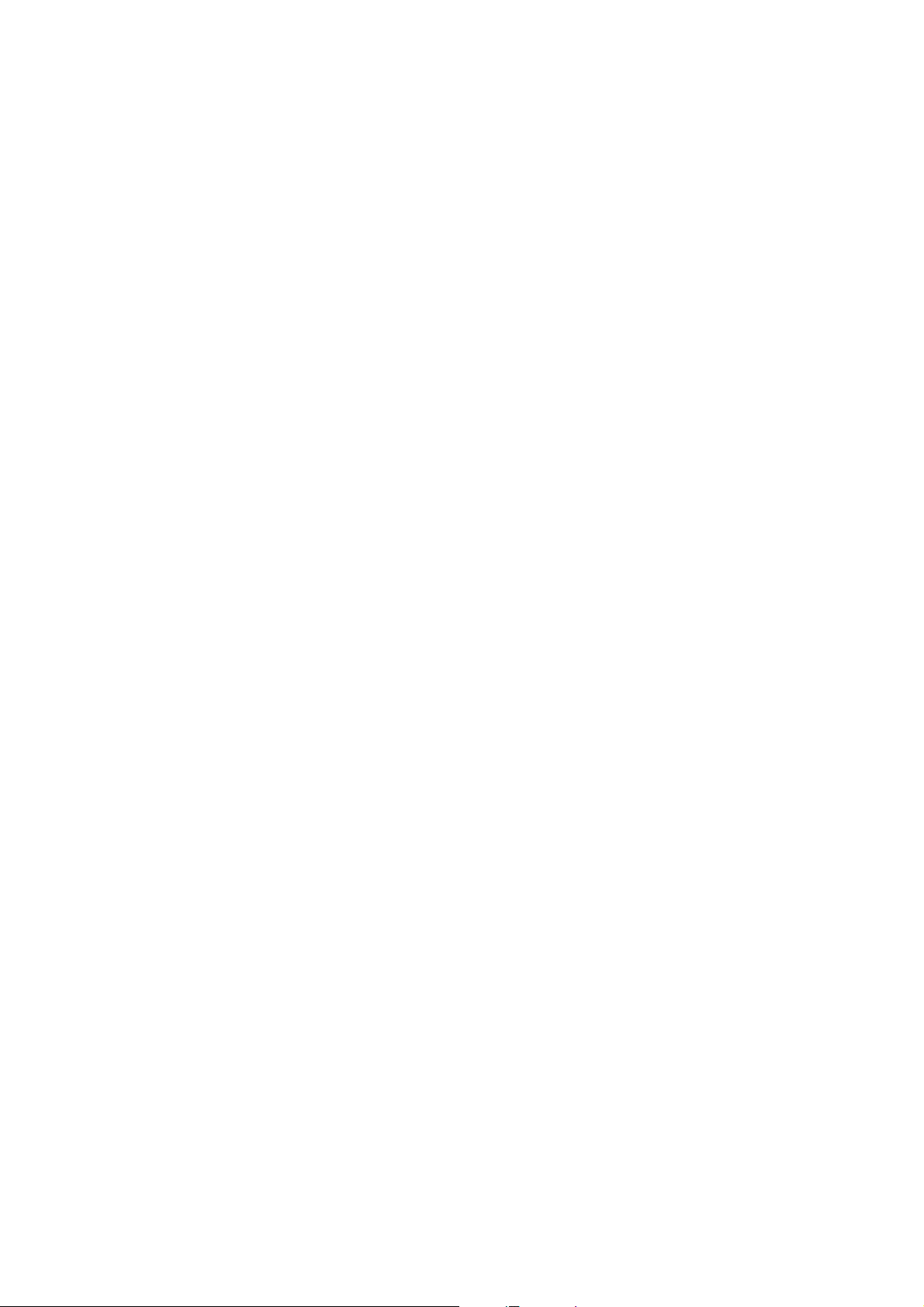
Özellikler
CentreWare Internet Services
CentreWare Internet Services, yazıcınızdaki katıştırılmış Web sunucusunda yüklenmiş yönetim
ve yapılandırma yazılımıdır. Yazıcıyı bir Web tarayıcıdan yapılandırmanızı ve yönetmenizi sağlar.
CentreWare Internet Services, yazıcı durumu, yapılandırması, güvenlik ayarları, tanılama işlevleri
ve dahası için erişim sağlar.
CentreWare Internet Services gereksinimleri:
•Yazıcı ile Windows, Macintosh ya da Linux ortamındaki ağ arasında bir TCP/IP bağlantısı.
•Yazıcıda TCP/IP ve HTTP'nin etkinleş
• JavaScript destekli bir Web tarayıcısı olan, ağ bağlantılı bir bilgisayar.
CentreWare Internet Services'a Erişim
CentreWare Internet Services'e erişmek için yazıcınızın IP adresi gereklidir. Ayrıntılar için, bkz.
Yazıcınızın IP Adresini Bulma sayfa 35.
tirilmesi.
Bilgisayarınızda bir Web tarayıcısı açın, yazıcının IP adresini adres alanına yazın, ardından
Enter tuşuna ya da Geri Dön düğmesine basın.
Phaser 6500 Renkli Lazer Yazıcı
Kullanım Kılavuzu
25
Page 26
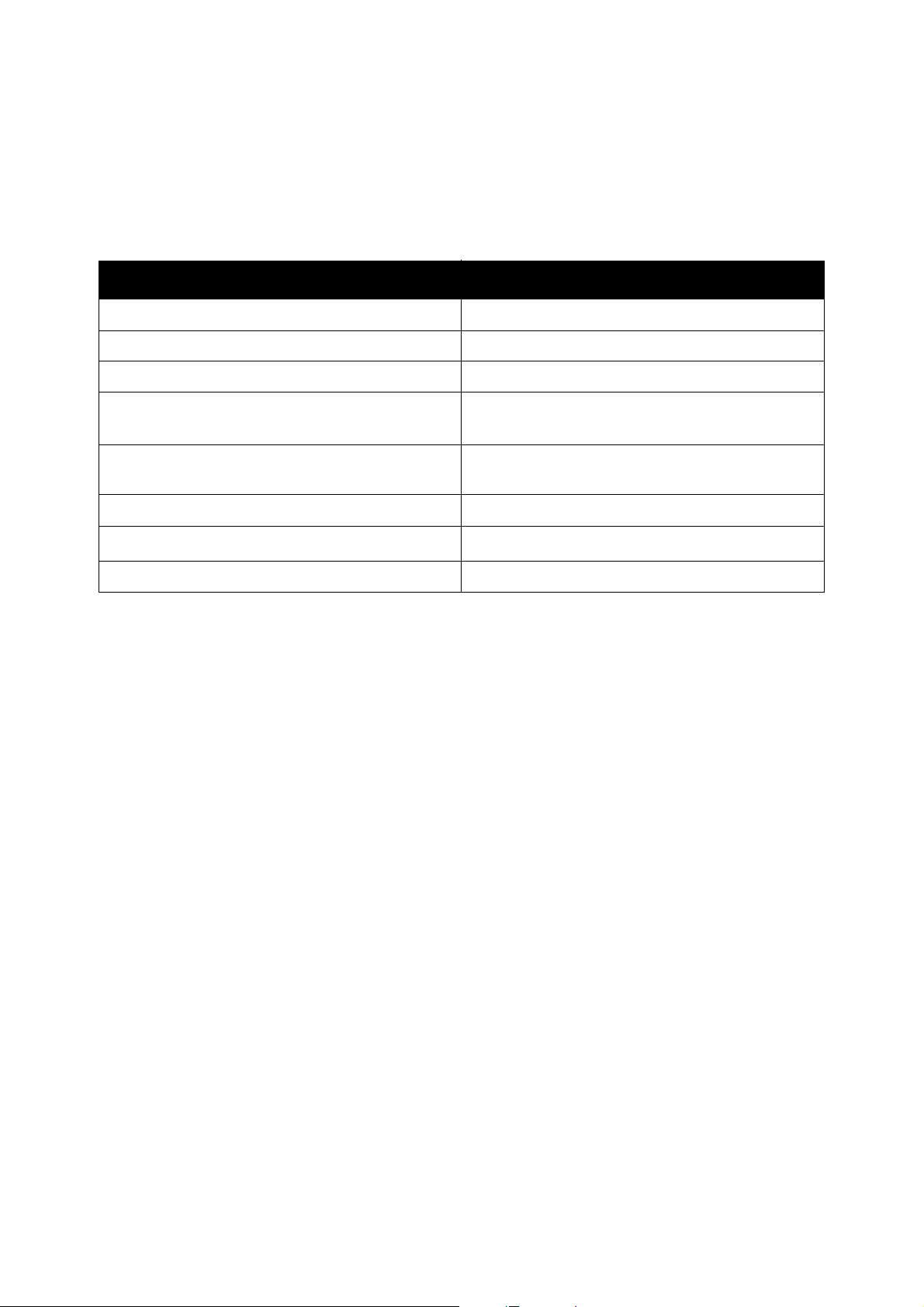
Özellikler
Daha Fazla Bilgi
Aşağıdaki kaynaklar yazıcınız ve özellikleri hakkında daha fazla bilgi sağlar.
Bilgi Kaynak
Kurulum Kılavuzu Yazıcı ile birlikte paketlenmiştir.
Hızlı Kullanım Kılavuzu Yazıcı ile birlikte paketlenmiştir.
Video Öğreticileri www.xerox.com/office/6500docs
Recommended Media List
(Tavsiye Edilen Ortam Listesi)
Online Support Assistant
(Çevrimiçi Destek Yardımcısı)
Teknik Destek www.xerox.com/office/6500support
®
Xerox
Bilgi Sayfaları Kontrol paneli menüsünden yazdırma.
Sarf Malzemeleri
Avrupa: www.xerox.com/europaper
Kuzey Amerika: www.xerox.com/paper
www.xerox.com/office/6500support
www.xerox.com/office/6500supplies
Phaser 6500 Renkli Lazer Yazıcı
26
Kullanım Kılavuzu
Page 27
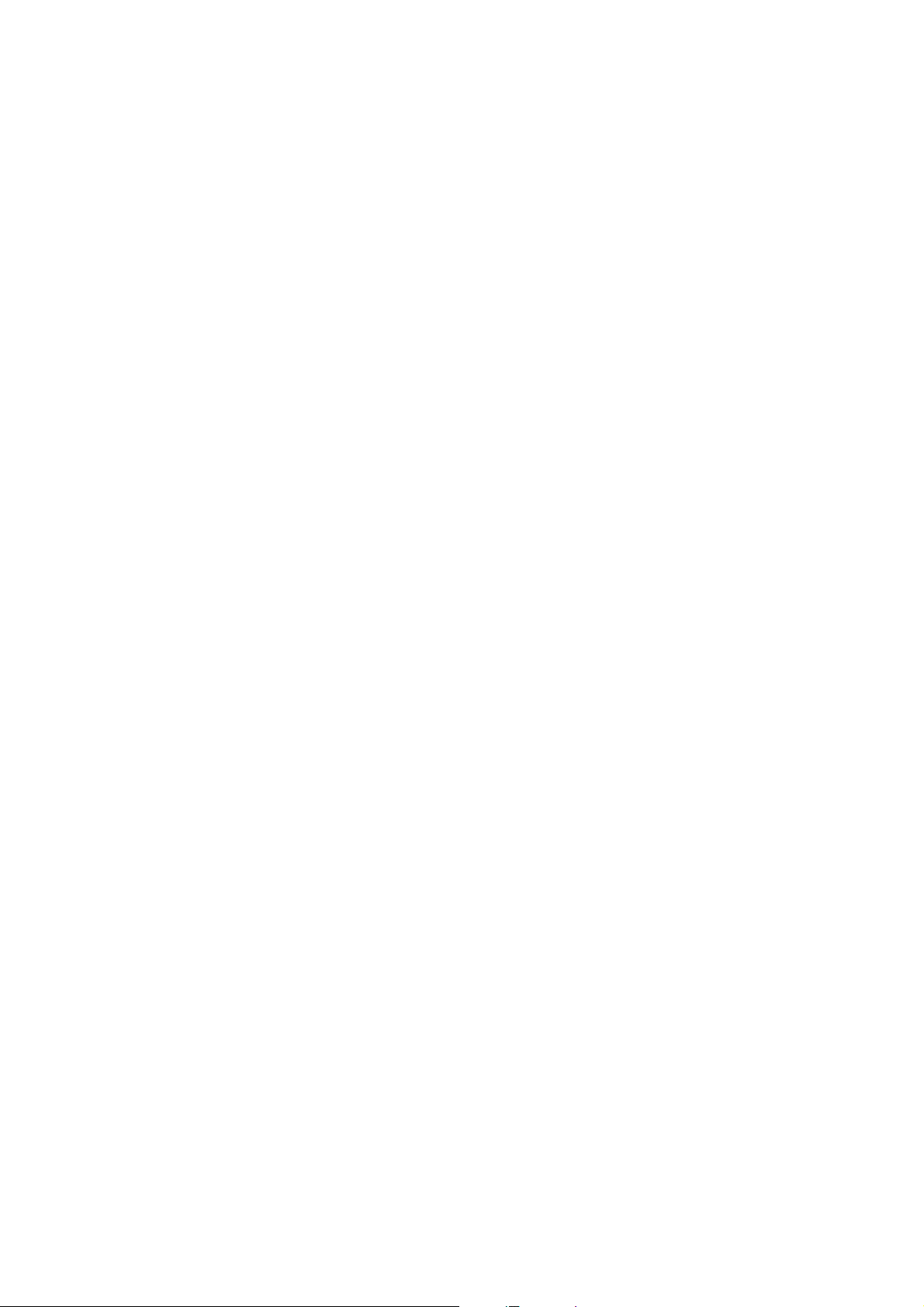
Yükleme ve Kurulum
Bu bölüm aşağıdakileri içermektedir:
• Yükleme ve Kuruluma Genel Bakış sayfa 28
• Yazıcı için bir Konum seçme sayfa 29
• Yazıcıyı Bağlama sayfa 30
• Ağ Ayarlarını Yapılandırma sayfa 32
• Yazıcı Sürücülerini Yükleme sayfa 36
• PrintingScout'u Yükleme sayfa 39
• İsteğeBağlı Özellikleri Etkinleştirme sayfa 40
Ayrıca bkz:
Online Support Assistant (Çevrimiçi Destek Yardımcısı) öğesine
www.xerox.com/office/6500support adresinden ulaşabilirsiniz
Kurulum Kılavuzu yazıcınızla birlikte gelir
3
Phaser 6500 Renkli Lazer Yazıcı
Kullanım Kılavuzu
27
Page 28
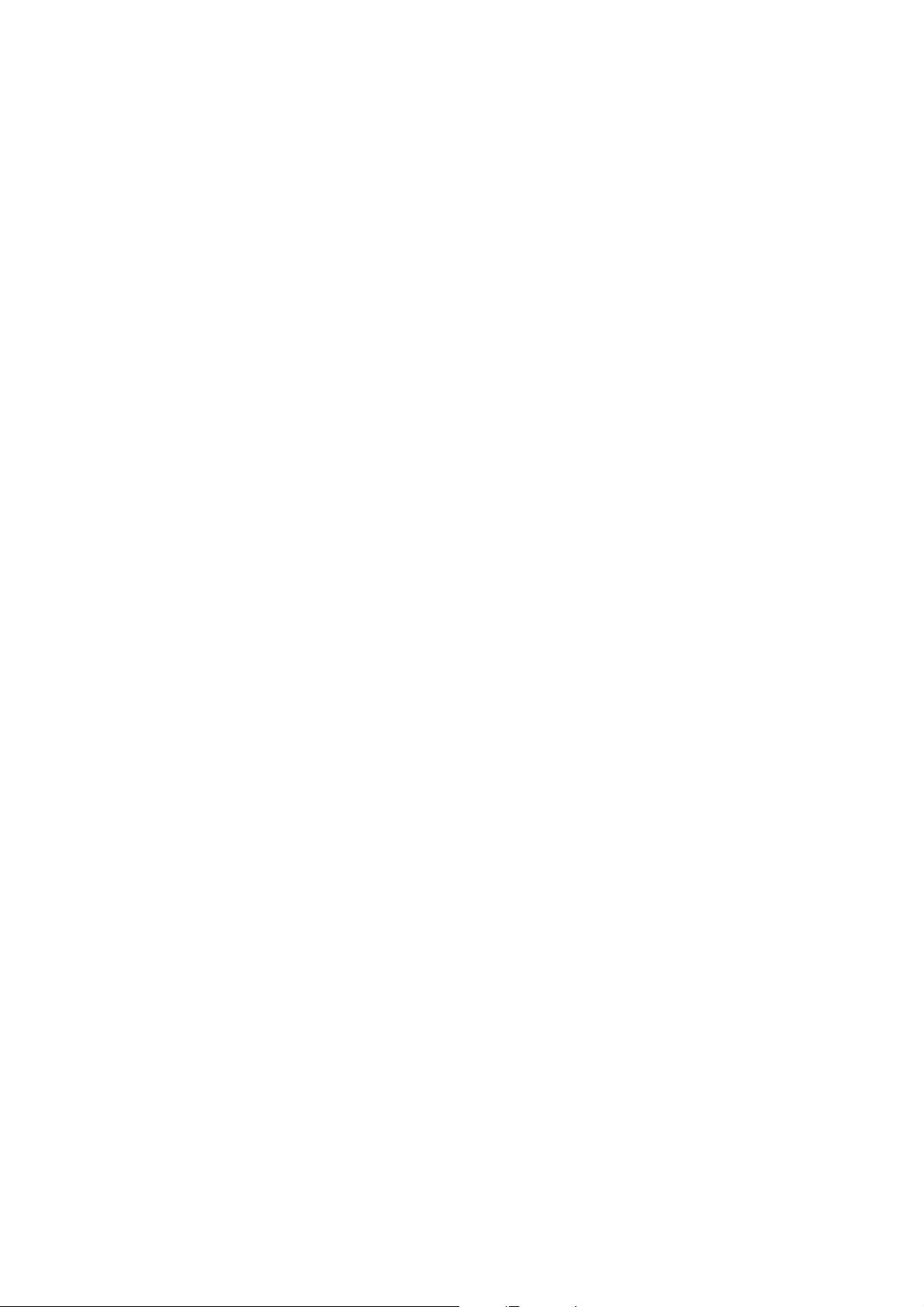
Yükleme ve Kurulum
Yükleme ve Kuruluma Genel Bakış
Yazıcınızı kullanmadan önce şunları yapmanız gerekir:
1. Yazıcının uygun bir yerde doğru şekilde kurulduğundan emin olun. Ayrıntılar için, bkz. Yazıcı
için bir Konum seçme sayfa 29.
2. Bir bağlantı yöntemi seçin. Ayrıntılar için, bkz. Bir Bağlantı Yöntemi Seçme sayfa 30.
3. Yazıcınızın doğru şekilde bağlandığından emin olun. Ayrıntılar için, bkz. Yazıcıyı Bağlama
sayfa 30.
4. Yazıcıyı ve bilgisayarı açın. Başlangı
bkz. Başlangıç Sayfası sayfa 24. Bir ağa bağlandıysanız yazıcınızın IP adresi gibi ağ
ayarlarına baş vurmak için Başlangıç Sayfasını saklayın.
5. Bir ağa bağlandıysa ağ ayarlarını yapılandırın. Ayrıntılar için, bkz. Ağ Ayarlarını
Yapılandırma sayfa 32.
6. Software and Documentation disc (Yazılım ve Doküman diski) içinden sürücüleri ve yazı
yardımcı programlarını yükleyin. Kullanılan yazılım yükleme yordamı, bağlantı türünüze
bağlıdır (ağ ya da USB). Ayrıntılar için, bkz. Yazıcı Sürücülerini Yükleme sayfa 36.
ç Sayfası varsayılan olarak yazdırılır. Yazdırılmazsa,
lım
Not: Software and Documentation disc (Yazılım ve Doküman diski) mevcut değilse,
www.xerox.com/office/6500drivers sitesinden en son sürücüleri indirebilirsiniz.
Phaser 6500 Renkli Lazer Yazıcı
28
Kullanım Kılavuzu
Page 29
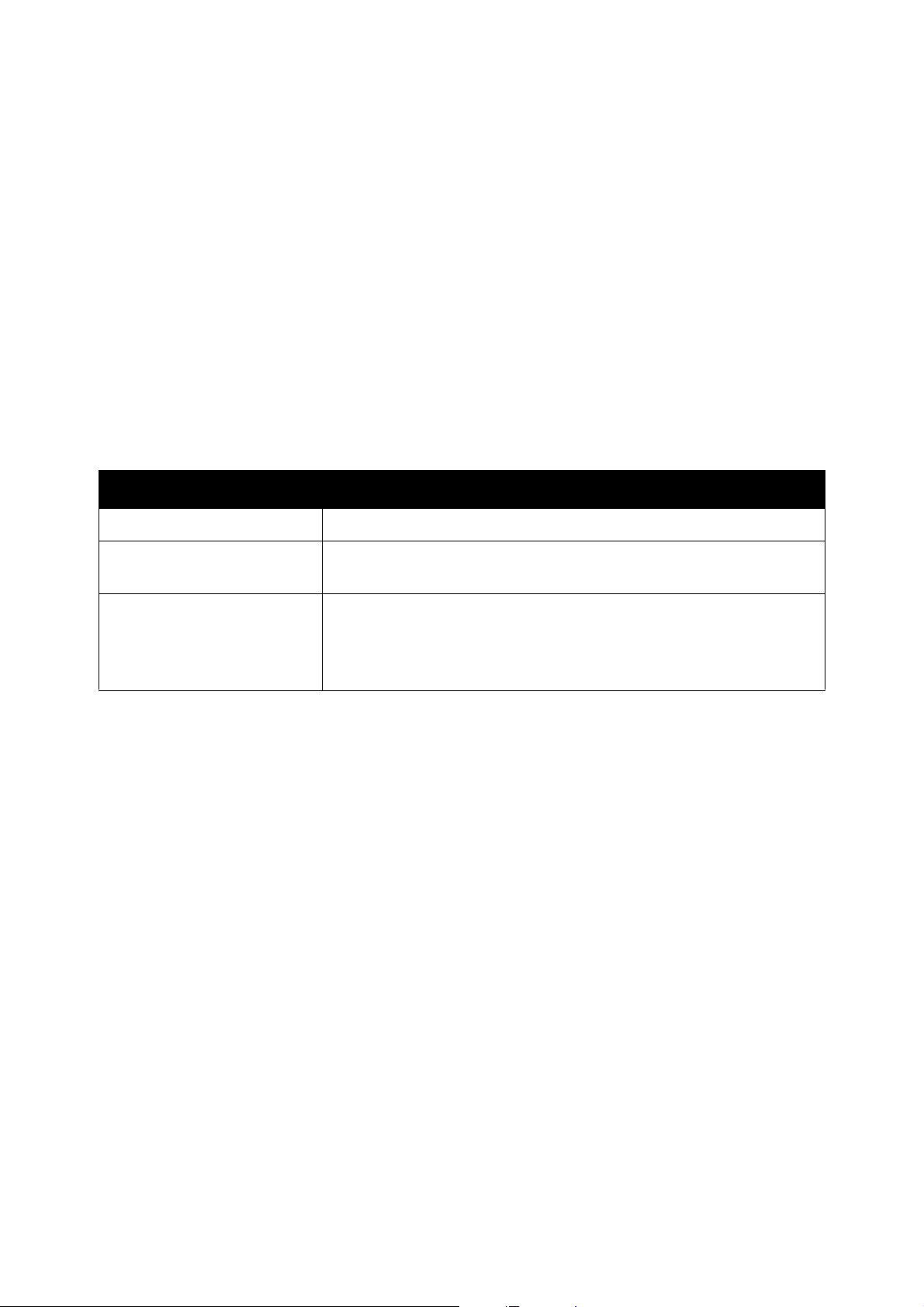
Yükleme ve Kurulum
Yazıcı için bir Konum seçme
1. 10°– 32°C (50°– 90°F) arasındaki sıcaklığa ve %15–85 bağıl neme sahip, tozsuz bir ortam seçin.
Not: Ani sıcaklık değişimleri baskı kalitesini etkileyebilir. Soğuk bir odanın aniden ısıtılması,
görüntü aktarımına doğrudan müdahale ederek yazıcı içinde yoğunlaşmaya neden olabilir.
2. Yazıcıyı, yazıcının ağırlığını taşıyabilecek düz, sağlam ve titremeyen bir yüzeye yerleştirin.
Yazıcı, dört ayağının da yüzeye sağlam bir şekilde yerleştiği yatay bir konumda olmalıdır.
Seçenekler ve kağıt olmadan yazıcı ağırlığı 19,8 kg'dır (43,6 lb.). 250 yapraklık besleyici,
çift yönlü yazdırma birimi ve sarf malzemeleri ile birlikte ağırlık 24,2 kg'dır (53,2 lb.).
3. Satın aldığınız seçenekler de dahil yazıcınızın tüm özelliklerinin uygun açıklıkta olduğundan
emin olun. Aşağıdaki ölçülere bakın.
Önerilen en az yazıcı açıklığı aşağıdakileri içerir:
Gereksinim Açıklık
Üst Açıklık
Yükseklik Gereksinimi
Diğer Açıklıklar
4. Yazıcıyı yerleştirdikten sonra, güç kaynağına ve bilgisayara ya da ağa bağlayabilirsiniz.
Sonraki kısma gidin, Yazıcıyı
Ön kapak açık halde yazıcının üstünde 200 mm (7,9 inç) açıklık
Yazıcı: 416,1 mm (16,4 inç)
Yazıcı, 250 yapraklık besleyici ile: 523 mm (20,6 inç)
Yazıcının arkasında 100 mm (3,9 inç)
Yazıcının önünde 600 mm (23,6 inç)
Yazıcının sol tarafında 100 mm (3,9 inç)
Yazıcının sağ tarafında 250 mm (9,8 inç)
Bağlama sayfa 30.
Phaser 6500 Renkli Lazer Yazıcı
Kullanım Kılavuzu
29
Page 30
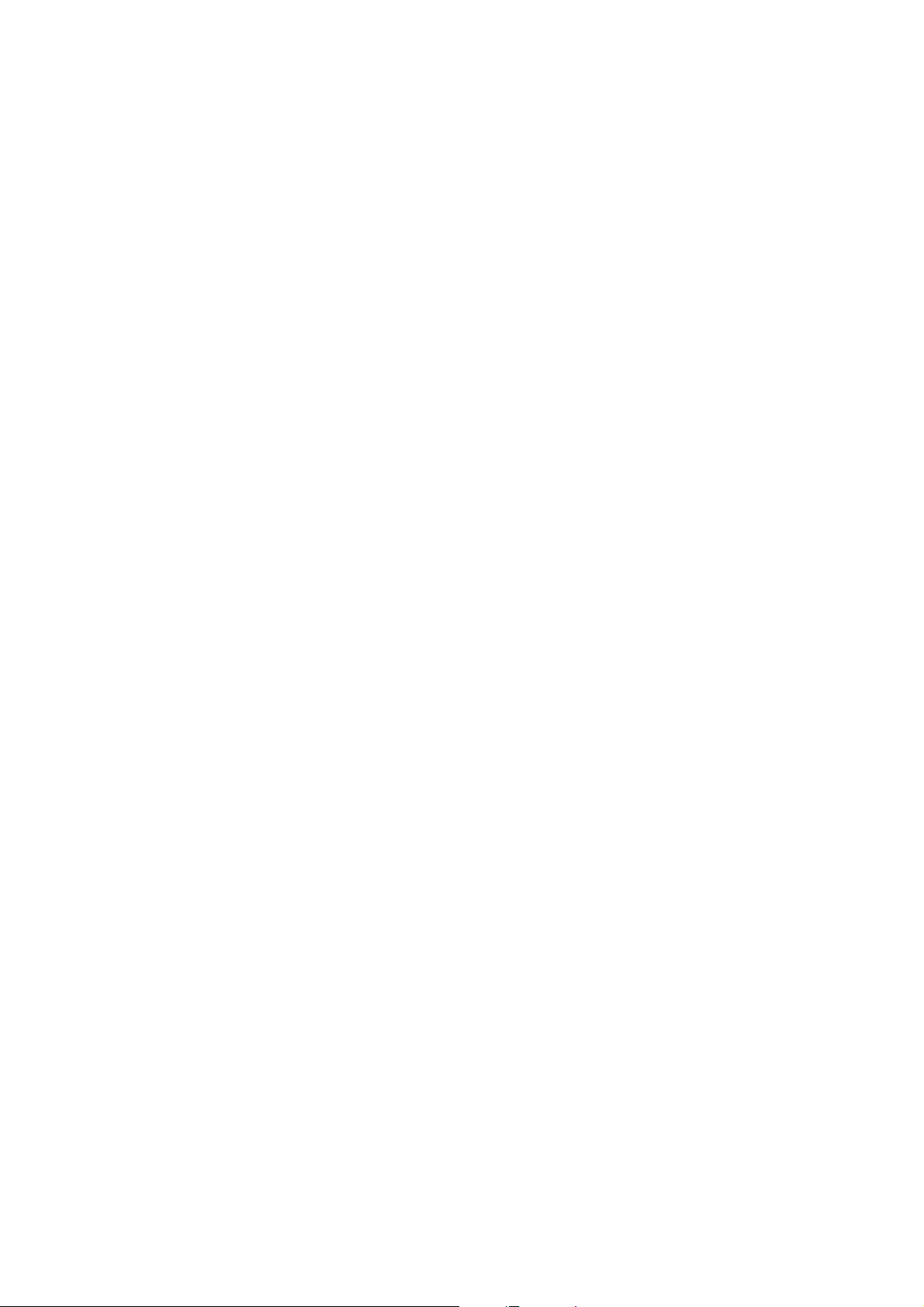
Yükleme ve Kurulum
Yazıcıyı Bağlama
Bu bölüm aşağıdakileri içermektedir:
• Bir Bağlantı Yöntemi Seçme sayfa 30
• Bir Ağa Bağlama sayfa 30
• USB kullanarak bağlama sayfa 31
Bir Bağlantı Yöntemi Seçme
Yazıcı, bilgisayarınıza bir USB kablosu ya da bir Ethernet kablosu kullanılarak bağlanabilir.
Seçtiğiniz yöntem bilgisayarınızın bir ağa bağlı olup olmamasına göre değişir. USB bağlantısı
doğrudan bir bağlantıdır ve kurulum için en kolay yoldur. Ağ oluşturma için bir Ethernet bağlantısı
kullanılır. Bir ağ bağlantısı kullanacaksanız, bilgisayarınızın ağa nasıl bağlandığını öğrenin. Örneğin
bilgisayarınız a
Daha fazla bilgi için, bkz. TCP/IP ve IP Adresleri hakkında sayfa 32.
Not: Donanım ve kablo gereksinimleri, farklı bağlantı yöntemlerine göre değişiklik gösterir.
Yönlendiriciler, ağ hub'ları, ağ anahtarları, modemler, Ethernet ve USB kabloları yazıcınızla
birlikte gelmez ve ayrı olarak satın alınmalıdır.
ğa, bir kablo ya da DSL modeme bağlanmış bir yönlendirici yoluyla bağlı olabilir.
• Ağ: Bilgisayarınız bir ofis ağına ya da ev ağına bağlıysa, yazıcınızı bir Ethernet kablosu
kullanarak ağınıza bağlayın. Yazıcıyı doğ
ya da hub üzerinden bağlanmalıdır. Bir Ethernet ağı bir ya da daha fazla bilgisayar için
kullanılabilir ve bir çok yazıcı ve sistemi aynı anda destekler. Ethernet bağlantısı tipik olarak
USB'den daha hızlıdır ve CentreWare Internet Services'ı kullanarak yazıcının ayarlarına
doğrudan erişmenizi sağlar.
• USB: Yazıcınızı ağa değil bir bilgisayara bağlıyorsanız bir USB bağlantısı kullanın. Bir
USB bağlantısı yüksek veri hızları sunarken bir Ethernet bağlantısı
CentreWare Internet Services'a erişim sunmaz.
rudan bilgisayara bağlayamazsınız, bir yönlendirici
kadar hızlı değildir ve
Bir Ağa Bağlama
Yazıcıyı bir ağa bağlamak için:
1. Yazıcının kapalı olduğundan emin olun.
2. Yazıcıdan ağ ya da yönlendirici yuvasına kategori 5 ya da daha iyi bir Ethernet kablosu
takın. Bir Ethernet hub ya da yönlendirici ile iki ya da daha fazla Ethernet kablosu (her aygıt
için bir kablo) kullanın. Bilgisayarı hub ya da yönlendiriciye bir kablo ile bağlayın, ardından
yazıcıyı hub ya da yönlendiriciye ikinci kabloyla bağlayın. Hub ya da yönlendirici üzerindeki
veri aktarma bağlantısı dışındaki herhangi bir bağlantı noktasına bağlayın.
3. Güç kablosunu prize, sonra yazıcıya takın ve cihazı açın. Güvenlik bilgileri için, bkz. Güç
Kablosu sayfa 11.
4. Yazıcını
sayfa 32 bölümüne gidin.
n ağ IP adresini ayarlayın ya da otomatik olarak bulun. Yazıcının IP Adresini Atama
Phaser 6500 Renkli Lazer Yazıcı
30
Kullanım Kılavuzu
Page 31

Yükleme ve Kurulum
USB kullanarak bağlama
USB kullanmak için Windows Server 2003 ve sonraki ya da Windows XP SP1 ve sonraki sürüme
sahip olmalısınız. Macintosh kullanıcıları Mac OS X sürüm 10.5 ve üstünü kullanmalıdır.
Yazıcıyı bilgisayara USB kablosu kullanarak bağlamak için:
1. Yazıcının kapalı olduğundan emin olun.
2. Standart A/B USB 2.0 kablosunun bir ucunu yazıcının USB Bağlantı Noktasına bağlayın.
3. Güç kablosunu prize, sonra yazıcıya takın ve cihazı açın. Güvenlik bilgileri için, bkz. Güç
Kablosu sayfa 11.
4. USB kablosunun diğer ucunu bilgisayarın USB Bağlantı Noktasına bağlayın.
5. Windows Yeni Donanım Bulundu Sihirbazı göründüğünde iptal edin.
6. Yazıcının sürücülerini yüklemeye hazırs
bölümüne gidin.
ınız. Yazıcı Sürücülerini Yükleme sayfa 36
Phaser 6500 Renkli Lazer Yazıcı
Kullanım Kılavuzu
31
Page 32

Yükleme ve Kurulum
Ağ Ayarlarını Yapılandırma
Bu bölüm aşağıdakileri içermektedir:
• TCP/IP ve IP Adresleri hakkında sayfa 32
• Yazıcının IP Adresini Atama sayfa 32
• CentreWare Internet Services'ı Kullanarak IP Adresini Değiştirme sayfa 34
• Yazıcınızın IP Adresini Bulma sayfa 35
Not: Bu talimatlar yazıcı bir ağa bağlandığı zaman geçerlidir. Yazıcıya bir USB bağlantınız
varsa bu bölümü atlayabilirsiniz.
TCP/IP ve IP Adresleri hakkında
Bilgisayarlar ve yazıcılar, Ethernet ağı üzerinden iletişim kurmak için genellikle TCP/IP protokollerini
kullanır. Genellikle, Macintosh bilgisayarlar bir ağ yazıcısı ile haberleşmek için TCP/IP ya da
Bonjour protokolünü kullanır. Macintosh OS X sistemleri için, TCP/IP tercih edilir. TCP/IP'nin
aksine, Bonjour yazıcıların ya da bilgisayarların IP adreslerinin bulunmasını gerektirmez.
TCP/IP protokolleri ile, her yazıcı ve bilgisayarın benzersiz bir IP adresi olmalıdır. Çoğu ağlar ve
Kablo ve DSL yönlendiricilerin Dinamik Ana Bilgisayar Yapılandırma Protokolü (DHCP) sunucusu
vardır. Bir DHCP sunucusu, DHCP kullanmak için yapılandırılan ağ üzerinde her bilgisayar ve
yazıcıya otomatik olarak bir IP adresi atar.
Bir Kablo ya da DSL yönlendirici kullanıyorsanız, IP adresi ile ilgili bilgi için yönlendiricinizin
belgelerine bakın.
Yazıcının IP Adresini Atama
Bu bölüm aşağıdakileri içermektedir:
• IP Adresinin Otomatik Olarak Atanmasına İzin Verme sayfa 33
• IP Adresini Manuel Olarak Atama sayfa 33
• CentreWare Internet Services'ı Kullanarak IP Adresini Değiştirme sayfa 34
Vars ayılan olarak yazıcı, DHCP kullanarak ağ sunucusundan bir IP adresi almak üzere ayarlanmıştır.
Bununla birlikte DHCP tarafından atanan ağ adresleri geçicidir. Belirli bir süre sonra ağ, yazıcıya
yeni bir IP adresi atayabilir. Yazıcı sürücüsü periyodik olarak değişen bir IP adresine ayarlanırsa,
bağlantı sorunlarıyla karşılaşabilirsiniz. sorunları önlemek için ya da ağ yöneticiniz yazıcı için bir
statik IP adresi isterse, yazıcıya IP adresini atayabilirsiniz. Ayrıntılar için, bkz. IP Adresini Manuel
Olarak Atama sayfa 33.
Not: Yazıcınız
yazıcının kontrol panelinden görüntüleyebilirsiniz. Ayrıntılar için, bkz. Yazıcınızın IP Adresini
Bulma sayfa 35.
ın IP adresini, Başlangıç Sayfasından, Yapılandırma Sayfasından ya da
Phaser 6500 Renkli Lazer Yazıcı
32
Kullanım Kılavuzu
Page 33

Yükleme ve Kurulum
IP Adresinin Otomatik Olarak Atanmasına İzin Verme
Yazıcınızın otomatik IP adresi atamasını yeniden etkinleştirmek için, aşağıdaki adımları izleyin:
1. Yazıcı kontrol panelinde Menü düğmesine basın.
2. Yönetici Menüsüne gitmek için Aşağı Ok düğmesine ve ardından Tamam düğmesine basın.
3. Ağ Kurulumu'nda Tamam düğmesine basın.
4. TCP/IP'ye gitmek için Aşağı Ok düğmesine ve ardından Tamam düğmesine basın.
5. IPv4'e gitmek için Aşağı Ok düğmesine ve ardından Tamam
düğmesine basın.
6. IP Adresi Al'da Tamam düğmesine basın.
7. DHCP/AutoIP'ye gitmek için Aşağı Ok düğmesine ve ardından Tamam düğmesine basın.
8. Ana Menü'ye geri dönmek için Geri Dönüş düğmesine basın.
IP Adresini Manuel Olarak Atama
Bu talimatlar yazıcının kontrol panelinden yazıcınıza statik bir IP adresi atamak içindir. Bir
IP adresi atandığında bunu CentreWare Internet Services'ı kullanarak değiştirebilirsiniz.
Yazıcıya statik bir IP adresi atamak amacıyla, IP adresini atamak için aşağıdaki bilgilere
ihtiyacınız vardır:
•Ağınız için doğru şekilde yapılandırılmış bir IP adresi.
•Ağ Maskesi adresi
•Varsayılan Yönlendirici/Ağ Geçidi adresi
Bir ağ yöneticisi tarafından yönetilen bir ağdaysanız ağ bilgilerini edinmek için ağ yöneticinize başvurun.
Yazıcıyı ağa bağlamak için yönlendiriciler ya da diğer aygıtları kullanan ev ağlarında, yönlendiricinin
ya da aygıtın ağ adresleri atama hakkındaki talimatlarına bakın. Yönlendirici ya da aygıt belgeleri
size kullanabileceğiniz bir dizi kabul edilebilir adres sayısı verebilir. Adreslerin, ağdaki diğer yazıcılar
ve bilgisayarlar tarafından kullanılanlara benzemesi ancak aynı olmaması önemlidir. Yalnızca son
hane farklı olmalıdır. Örneğin, bilgisayarınızın IPv4 adresi 192.168.1.2 ise yazıcınızın IP adresi
192.168.1.3 olabilir. Başka bir cihazın IP adresi de 192.168.1.4 olabilir.
Yönlendirici, yazıcının statik IP adresini, IP adresini dinamik olarak alan başka bir bilgisayara
atayabilir. IP adresinin yeniden atanması
nı önlemek için yazıcıya yönlendirici ya da aygıt
tarafından izin verilen adres aralığından daha yüksek bir adres verin. Örneğin bilgisayarınızın
IP adresi 192.168.1.2 ise ve yönlendiriciniz ya da cihazınız 192.168.1.25'e kadar IP adreslerine
izin veriyorsa 192.168.1.20 ile 192.168.1.25 arasında bir IP adresi seçin.
Yazıcıya statik bir IP adresi atamak için:
1. Yazıcı kontrol panelinde Menü düğmesine basın.
2. Yönetici Menüsü'ne gitmek için Aşağı Ok düğmesine ve ardından Tamam düğmesine basın.
3. Ağ Kurulumu'nda Tamam düğmesine basın.
4. TCP/IP'ye gitmek için Aşağı Ok düğmesine ve ardından Tamam düğmesine basın.
IPv4'e gitmek için Aşağı Ok düğmesine ve ardından Tamam düğmesine basın.
5.
6. IP Adresi Al'da Tamam düğmesine basın.
Phaser 6500 Renkli Lazer Yazıcı
Kullanım Kılavuzu
33
Page 34

Yükleme ve Kurulum
7. Panel'e gitmek için Aşağı Ok düğmesine ve bu seçeneği etkinleştirmek için Tamam
düğmesine basın.
8. IPv6 menüsüne geri dönmek için Geri dönüş düğmesine bir kez basın, ardından
IP Adresi'ne gitmek için Aşağı Ok düğmesine ve Tamam düğmesine basın.
IP adresini seçmek için Yukarı, Aşağı, Geri ve İleri Ok düğmelerini kullanın.
Ta nımlanmadığında adres 000.000.000.000'dır. İlk rakam kümesi ile başlarken IP adresini
seçmek için aşağıdaki yöntemi kullanın:
9. İstenen rakama ulaşana kadar rakamları ilerletmek için Yukarı Ok düğmesine basın. Sonraki
rakam kümesine gitmek için İ
leri Ok düğmesine basın. İşlemi tekrarlamak için: İstenen
rakama ulaşana kadar Yukarı Ok düğmesine basın. Sonraki rakam kümesine gitmek için
İleri Ok düğmesine basın ve bu şekilde devam edin. Rakamlar arasında ilerlemek için Aşağı
Ok düğmesine basın. Yüksek bir rakama hızla ilerlemek için düğmeyi basılı tutun. Bir rakam
kümesine geri dönmek için Geri Ok düğmesine basın.
10. Tamamlandığında adresleri onaylamak için Tamam düğmesine basın.
11. Geri Ok düğmesine bir kez basın, Ağ Maskesi'ne gitmek için Aşağı Ok düğmesine,
ardından Tamam düğmesine basın. Ağ Maskesi adresini seçmek için 9. ve 10. ad
ımları
yineleyin.
12. Geri Ok düğmesine bir kez basın, Ağ Geçidi Adresi'ne gitmek için Aşağı Ok düğmesine,
ardından Tamam düğmesine basın. Ağ Geçici Adresini seçmek için 9. ve 10. adımları
tekrarlayın.
13. Yeni ayarları doğrulamak için Yapılandırma Sayfasını yazdırın. Ayrıntılar için, bkz.
Yapılandırma Sayfası sayfa 24.
14. Yazılımı yüklemeye hazırsınız. Yazıcı Sürücülerini Yükleme sayfa 36 bölümüne gidin.
Ayrıca bkz:
Online Support Assistant (Çevrimiçi Destek Yardımcısı) öğ
esine
www.xerox.com/office/6500support adresinden ulaşabilirsiniz.
CentreWare Internet Services'ı Kullanarak IP Adresini Değiştirme
Yazıcınızın IP adresini CentreWare Internet Services'ı kullanarak değiştirmek için:
1. Bilgisayarınızda bir Web tarayıcısı açın, yazıcının IP adresini adres alanına yazın, ardından
Enter (Giriş) tuşuna ya da Return (Geri Dön) düğmesine basın.
2. Sayfanın sağ tarafında Properties (Özellikler) düğmesini tıklatın.
3. Sayfanın sol tarafındaki gezinme bölmesinde Protocols (Protokoller) bağlantısını henüz
genişletilmemişse genişletin, ardından TCP/IP'yi tıklatın.
4. TCP/IP - IPv6 sayfası açılır. TCP/IP - Çift Yığın penceresinin IPv4 bölümünde, istenen
de
ğişiklikleri yapın. Örneğin yazıcının IP adresi alma şeklini değiştirmek için Get IP Address
(IP Adresi Al ) alanında aşağı açılır listeden bir yöntem seçin.
5. Adres bilgilerini değiştirdikten sonra, sayfanın alt tarafına gidin ve Save Changes
(Değişiklikleri Kaydet) düğmesini tıklatın.
Phaser 6500 Renkli Lazer Yazıcı
34
Kullanım Kılavuzu
Page 35

Yükleme ve Kurulum
Yazıcınızın IP Adresini Bulma
Ağa bağlı bir yazıcının yazdırma sürücülerini yüklemek için, yazıcınızın IP adresi gereklidir.
IP adresi ayrıca yazıcınızın ayarlarına CentreWare Internet Services üzerinden erişmek için de
gereklidir. Yazıcınızın IP adresi Yapılandırma Sayfasında yazdırılır ve yazıcı kontrol panelinde
görüntülenebilir.
Yapılandırma Sayfasını yazdırmak için:
1. Yazıcı kontrol panelinde Menü düğmesine basın.
2. Bilgi Sayfaları'nda Tamam düğmesine basın.
3. Yapılandı
Yazıcının IP adresi sayfanın Ağ Ayarları bölümünde listelenir.
Not: Yazıcınızı ilk kez açtığınızda Başlangıç Sayfası otomatik olarak yazdırılır. Sayfada
listelenen IP adresi 0.0.0.0 ise yazıcının DHCP sunucusundan IP adresi almaya zamanı
olmamıştır. Bir ya da iki dakika bekleyin ve ardından Yapılandırma Sayfasını yazdırın.
rma'ya gitmek için Aşağı Ok düğmesine basın ve ardından Tamam düğmesine basın.
Yazıcının IP adresini yazıcı
nın kontrol panelinden almak için:
1. Yazıcı kontrol panelinde Menü düğmesine basın.
2. Yönetici Menüsü'ne gitmek için Aşağı Ok düğmesine ve ardından Tamam düğmesine basın.
3. Ağ Kurulumu'nda Tamam düğmesine basın.
4. TCP/IP'ye gitmek için Aşağı Ok düğmesine ve ardından Tamam düğmesine basın.
5. IPv6'ya gitmek için Aşağı Ok düğmesine ve ardından Tamam düğmesine basın.
6. IP Adresi'ne gitmek için Aşağı Ok düğmesine ve ardından Tamam dü
ğmesine basın.
Yazıcının IP adresi görünür.
Phaser 6500 Renkli Lazer Yazıcı
Kullanım Kılavuzu
35
Page 36

Yükleme ve Kurulum
Yazıcı Sürücülerini Yükleme
Bu bölüm aşağıdakileri içermektedir:
• İşletim Sistemi Gereksinimleri sayfa 36
• Kullanılabilen Sürücüler sayfa 36
• Windows için Yazıcı Sürücülerini Yükleme sayfa 37
• Macintosh OS X için Yazıcı Sürücüsünü Yükleme sayfa 38
• Macintosh OS X Sürüm 10.5 ve Üstü için Yazıcı Ekleme sayfa 38
İşletim Sistemi Gereksinimleri
• Windows Server 2003 ve sonraki ya da Windows XP SP1 ve sonraki sürüm.
• Macintosh: OS X sürüm 10.5 ve üstü
• Linux: Yazıcınız ağ arabirimi üzerinden Linux platformlarına bağlantıyı destekler.
Kullanılabilen Sürücüler
Özel yazdırma seçeneklerine erişmek için, bir Xerox® yazıcı sürücüsü kullanın. Xerox®, çeşitli
sayfa tanımlama dilleri ve işletim sistemleri için sürücüler sağlar. Aşağıdaki yazıcı sürücüleri
mevcuttur. En son sürücüleri yüklemek için, www.xerox.com/office/6500drivers adresine gidin.
Yazıcı Sürücüsü Kaynak Tanım
Adobe PostScript 3 Sürücüsü Yazılım diski
ve Web
PCL6 Yazılım diski
ve Web
Mac OS X sürüm 10.5 ve
üstü Sürücü
Linux Yazılım diski Bu sürücü, bir Linux işletim sisteminden yazdırmayı
®
Xerox
Yazıcı Sürücüsü
Xerox
Express Driver™
Genel
®
Mobile
Yazılım diski
ve Web
Web Bu sürücü, başka üreticilerin yazıcıları da dahil
Web Ekspres sürücü standart PostScript destekli
Yazıcınızın kendine özgü özelliklerinden ve
orijinal Adobe PostScript özelliğinden tümüyle
yararlanmak için PostScript sürücüsü önerilir.
Varsayılan yazıcı sürücüsüdür.
Yazıcı Komut Dili (PCL) sürücüsü, PCL gerektiren
uygulamalar için kullanılabilir.
Bu sürücü, Mac OS X sürüm 10.5 ve üstü işletim
sisteminden yazdırmayı sağlar.
mümkün kılar.
ağınızdaki tüm yazıcılarla çalışır. Yükleme sonrasında
kendisini yazıcınız olarak yapılandırır
herhangi bir yazıcıyla çalışır. Her yazdırışınızda
kendisini seçtiğiniz yazıcı olarak yapılandırır. Aynı
bölgelere sıklıkla seyahat ediyorsanız, bu yerdeki
sık kullandığınız yazıcıları kaydedebilirsiniz ve
sürücü ayarlarınızı kaydeder.
Phaser 6500 Renkli Lazer Yazıcı
36
Kullanım Kılavuzu
Page 37

Yükleme ve Kurulum
Windows için Yazıcı Sürücülerini Yükleme
Software and Documentation disc (Yazılım ve Doküman diski) içinden yazıcı sürücüsünü
yüklemek için:
1. Diski, bilgisayarınızın uygun disk sürücüsüne takın. Yükleme otomatik olarak başlamazsa,
bilgisayarınızın sürücüsüne gidin ve Setup.exe yükleme dosyasını çift tıklatın. Easy Setup
Navigator görünür.
2. Easy Setup Navigator'ın sol altındaki Yazılım Yükleme düğmesini tıklatın.
3. Lisans Sözleşmesi ekranında, lisans sözleşmesinin üstünde dili seçin, ardından lisans
sözleşmesini kabul etmek için Kabul Ediyorum'u tıklatın. Xerox
ekranı görünür.
4. Bulunan Yazıcılar listesinde Phaser 6500 yazıcınızı seçin ve ardından İleri'yi tıklatın.
Not: Ağa bağlı bir yazıcının sürücülerini yüklerken yazıcınızı listede görmüyorsanız,
IP Adresi ya da DNS Adı düğmesini tıklatın. IP Adresi ya da DNS Adı alanında yazıcınızın
IP adresini yazın ve ardından yazıcınızı bulmak için Ara düğmesini tıklatın. Yazıcı
IP adresini bilmiyorsanız, bkz. Yaz ıcınızın IP Adresini Bulma sayfa 35.
5. Yükleme Seçenekleri ekranında PostScript ve/veya PCL 6 seçeneğini seçin.
Not: Her iki sürücüyü de aynı anda yükleyebilirsiniz. Yüklemeden sonra her biri, yazıcı
listenizde görünecektir.
®
Yazı cı Yükleme
nızın
6. Yüklemeyi başlatmak için Yükle düğmesini tıklatın.
7. Yükleme tamamlandığında, Yükleme Durumu ekranında aşağıdakini seçin:
• Yazıcıyı Varsayılan Olarak Ayarla (isteğe bağlı)
• Bir Deneme Sayfası Yazdır
• Yazıcı Paylaş (isteğe bağlı)
8. Bitir'i tıklat
ın.
9. Ürün Kaydı ekranında listeden ülkenizi seçin ve ardından İleri'yi tıklayın. Kayıt formunu
tamamlayın ve gönderin.
Bir deneme sayfası yazdırmayı seçerseniz yazıcı, yüklediğiniz her sürücü için bir deneme
sayfası yazdırır.
Not: PrintingScout, yazıcı durumunu izleyen, yazıcı sürücüsündeki ayrı bir seçenektir.
PrintingScout'u yüklemek için PrintingScout'u Yükleme sayfa 39'e gidin.
Ayrıca bkz:
Online Support Assistant (Çevrimiçi Destek Yardımcısı) öğesine
www.xerox.com/office/6500support adresinden ulaşabilirsiniz.
Phaser 6500 Renkli Lazer Yazıcı
Kullanım Kılavuzu
37
Page 38

Yükleme ve Kurulum
Macintosh OS X için Yazıcı Sürücüsünü Yükleme
Macintosh OS X için yükleme işlemi sürüm 10.5 ve üstü için aynıdır.
Software and Documentation disc (Yazılım ve Doküman diski) içinden yazıcı sürücüsünü
yüklemek için:
1. Software and Documentation disc (Yazılım ve Doküman diski) diskini bilgisayarınızın uygun
disk sürücüsüne takın.
2. Masaüstünüzde Phaser 6500 simgesini çift tıklatın.
3. Phaser 6500 Yükleme Programı'nı tıklatın.
4. Parolanızı girmeniz istenirse girin ve ardından Tamam düğmesini tıklatın.
5. Giriş yükleme penceresinde Devam'ı tıklatın.
6. Lisans sözleşmesini okuyun, Continue (Devam) öğesini ve ardından Agree (Kabul
Ediyorum) öğesini tıklatın.
7. Yükle'yi tıklatı
Sürücü yüklemeyi tamamladığında tarayıcınız çevrimiçi bir kayıt formunu açar.
8. Çevrimiçi kaydı tamamlayın ve ardından tarayıcıyı kapatın.
9. Bitir penceresinde Çık'ı tıklatın.
10. Sonra yazıcınızı yazıcı kuyruğunuza ekleyin. Ayrıntılar için, bkz. Macintosh OS X Sürüm
10.5 ve Üstü için Yazıcı Ekleme sayfa 38.
n.
Macintosh OS X Sürüm 10.5 ve Üstü için Yazıcı Ekleme
Ağ bağlantısı oluşturmak için Bonjour (Rendezvous) uygulamasını kullanarak yazıcınızı kurabilir
ya da bir LPD/LPR bağlantısı için yazıcınızın IP adresini kullanarak bağlayabilirsiniz. Ağa bağlı
olmayan bir yazıcı için bir masaüstü USB bağlantısı oluşturun.
Yazıcıyı Eklemek için
1. Uygulamalar klasöründen ya da ekrandan Sistem Tercihleri'ni açın.
2. Yazdır ve Faks Gönder'i açın. Yazıcılar listesi pencerenin solunda görünür.
3. Yazıcılar listesinin altındaki artı (+) düğmesini tıklatın.
4. Pencerenin üst tarafındaki Varsayılan simgesini tıklatın.
5. Listeden yazıcınızı seçin ve Ekle'yi tıklatın.
Not: Yazıcınız algılanmadıysa yazıcınızın açık olduğundan ve Ethernet ya da USB
kablosunun doğru şekilde bağlandığından emin olun.
Ayrıca bkz:
Online Support Assistant (Çevrimiçi Destek Yard
www.xerox.com/office/6500support adresinden ulaşabilirsiniz.
ımcısı) öğesine
Phaser 6500 Renkli Lazer Yazıcı
38
Kullanım Kılavuzu
Page 39

Yükleme ve Kurulum
PrintingScout'u Yükleme
PrintingScout, yazdırma işlerinin ve yazıcı sarf malzemelerinin durumunu bilgisayarınızdan izlemenizi
sağlayan bir Windows yardımcı programıdır. Siz bir yazdırma işi gönderdiğinizde; Printing Scout,
yazıcı durumunu otomatik olarak kontrol eder. Yazıcı, yazdıramıyorsa, PrintingScout, yazıcınızda
bir sorun olduğunu anlamanız için bilgisayar ekranında bir uyarı görüntüler.
PrintingScout'u yüklemek için:
1. Software and Documentation disc (Yazılım ve Doküman diski) diskini bilgisayarınızın uygun
sürücüsüne takın. Yükleme otomatik olarak başlamazsa sürücüye gidin ve Setup.exe yükleme
dosyasını çift tıklatın.
2. Yükleme ekranında PrintingScout'u Yükle'yi tıklatın.
3. Kurulum Dilini Seç penceresinde dilinizi seçin ve ardından
®
4. Xerox
5. Lisans sözleşmesini okuyun ve ardından Lisans sözleşmesinin şartlarını kabul
ediyorum'u tıklatın. İleri'yi tıklatın.
6. Sonraki ekranda İleri'yi tıklatarak varsayılan yükleme hedefini kabul edin.
7. İleri'yi tıklatın.
8. Bitir'i tıklatın.
Windows Görev Çubuğu'nda PrintingScout simgesi görünür.
PrintingScout ekranında İleri'yi tıklatın.
İleri'yi tıklatın.
Ayrıca bkz:
Yazıcıyı PrintingScout ile Denetleme sayfa 115
Phaser 6500 Renkli Lazer Yazıcı
Kullanım Kılavuzu
39
Page 40

Yükleme ve Kurulum
İsteğeBağlı Özellikleri Etkinleştirme
Bu bölüm aşağıdakileri içermektedir:
• Windows PostScript Sürücüsü için İsteğe Bağlı Özellikleri Etkinleştirme sayfa 40
• Macintosh OS X Sürüm 10.5 ve Üstü için İsteğe Bağlı Özellikleri Etkinleştirme sayfa 42
• Linux için İsteğe Bağlı Özellikleri Etkinleştirme sayfa 43
Yazıcınız çift yönlü yazdırma birimi, 250 yapraklık besleyici, RAM Disk ya da ekstra bellek
içeriyorsa, kullanabilmeniz için önce her bir yazdırma sürücüsünde bunları etkinleştirmelisiniz.
Windows PostScript Sürücüsü için İsteğe Bağlı Özellikleri Etkinleştirme
Bu bölüm aşağıdakileri içermektedir:
• Ağa Bağlı Bir Yazıcı için İsteğe Bağlı Özellikleri Etkinleştirme sayfa 40
• USB'ye Bağlı Bir Yazıcı için İsteğe Bağlı Özellikleri Etkinleştirme sayfa 41
Ağa Bağlı Bir Yazıcı için İsteğe Bağlı Özellikleri Etkinleştirme
1. Bilgisayarınızdaki yazıcılar listesine gidin:
• Windows XP SP1 ve sonraki sürümleri için, Başlat > Ayarlar > Yazıcılar ve Fakslar
öğesini tıklatın.
• Windows Vista için Başlat > Denetim Masası > Donanım ve Ses > Yazıcılar
öğesini tıklatın.
• Windows Server 2003 ve sonraki sürümleri için Başlat > Ayarlar > Yazıcılar
öğesini tıklatın.
• Windows 7 için Başlat > Aygıtlar ve Yazıcılar öğesini tıklatın.
2. Yazıcılar listesinde Phaser 6500 PS yazı
3. Yapılandırma sekmesini tıklatın ve ardından Yazıcından Bilgi Al düğmesini tıklatın.
Yazıcının IP adresi, Ağ Adresi bölümünde görünür.
4. Uygula'yı tıklatın.
5. Yüklü isteğin özelliklerinin etkinleştirildiğini doğrulamak için Aygıt Ayarları sekmesini tıklatın
ve ardından Yüklenebilir Seçenekler bölümünü görüntülemek için aşağı kaydırın.
6. Özellikler iletişim kutusunu kapatmak için Tamam düğmesini tıklatı
cısını sağ tıklatın ve Özellikler öğesini seçin.
n.
Phaser 6500 Renkli Lazer Yazıcı
40
Kullanım Kılavuzu
Page 41

Yükleme ve Kurulum
USB'ye Bağlı Bir Yazıcı için İsteğe Bağlı Özellikleri Etkinleştirme
1. Bilgisayarınızdaki yazıcılar listesine gidin:
• Windows XP SP1 ve sonraki sürümleri için, Başlat > Ayarlar > Yazıcılar ve Fakslar
öğesini tıklatın.
• Windows Vista için Başlat > Denetim Masası > Donanım ve Ses > Yazıcılar
öğesini tıklatın.
• Windows Server 2003 ve sonraki sürümleri için Başlat > Ayarlar > Yazıcılar
öğesini tıklatın.
• Windows 7 için Başlat > Aygıtlar ve Yazıcılar öğesini tıklatın.
2. Yazıcılar listesinde Phaser 6500 PS yazı
3. Özellikler iletişim kutusunda Cihaz Ayarları sekmesini tıklatın.
4. Genişletmek ve isteğe bağlı özelliklerin listesini görüntülemek için Yüklenebilir Seçenekler'in
solundaki artı işaretini (+) tıklatın.
5. Yüklü özellikleri etkinleştirme:
•Kullanılabilir RAM belleği miktarını belirlemek için Bellek'i tıklatın ve ardından aşağı
açılır listeden bellek miktarını seçin.
•250 kağıtlık besleyiciyi etkinleştirmek için Kağıt Kaseti Yapılandırması'nı
aşağı açılır listeden 2-Kaset seçeneğini seçin.
• Üretkenlik Kiti'ni taktıysanız, RAM Diski özelliğini etkinleştirin. RAM Diski'ni tıklatın ve
listeden Kullanılabilir'i seçin.
• Çift taraflı yazdırma ünitesini etkinleştirmek için Çift Taraflı Yazdırma Ünitesi'ni tıklatın
ve aşağı açılır listeden Kullanılabilir seçeneğini seçin.
6. Tamam düğmesini tıklatın.
cısını sağ tıklatın ve Özellikler öğesini seçin.
tıklatın ve
Windows PCL Sürücüsü için İsteğe Bağlı Özellikleri Etkinleştirme
Bu bölüm aşağıdakileri içermektedir:
• Ağa Bağlı Bir Yazıcı için İsteğe Bağlı Özellikleri Etkinleştirme sayfa 40
• USB'ye Bağlı Bir Yazıcı için İsteğe Bağlı Özellikleri Etkinleştirme sayfa 41
Ağa Bağlı Bir Yazıcı için İsteğe Bağlı Özellikleri Etkinleştirme
1. Bilgisayarınızdaki yazıcılar listesine gidin:
• Windows XP SP1 ve sonraki sürümleri için, Başlat > Ayarlar > Yazıcılar ve Fakslar
öğesini tıklatın.
• Windows Vista için Başlat > Denetim Masası > Donanım ve Ses > Yazıcılar
öğesini tıklatın.
• Windows Server 2003 ve sonraki sürümleri için Başlat > Ayarlar > Yazıcılar
öğesini tıklatın.
• Windows 7 için Başlat > Aygıtlar ve Yazıcılar öğesini tıklatın.
2. Yazıcılar listesinde Phaser 6500 PCL yazı
3. Özellikler iletişim kutusunda Seçenekler sekmesini tıklatın.
cısını sağ tıklatın ve Özellikler öğesini seçin.
Phaser 6500 Renkli Lazer Yazıcı
Kullanım Kılavuzu
41
Page 42

Yükleme ve Kurulum
4. Yazıcından Bilgi Al düğmesini tıklatın.
Yazıcının IP adresi, Ağ Adresi bölümünde görünür. Yüklenen isteğe bağlı özellikler, Öğeler
listesinde Kullanılabilir olarak görünür. Takılan bellek miktarı, Bellek Kapasitesi alanında görünür.
5. Tamam düğmesini tıklatın.
USB Kablosuna Bağlı Bir Yazıcı için İsteğe Bağlı Özellikleri Etkinleştirme
1. Bilgisayarınızdaki yazıcılar listesine gidin:
• Windows XP SP1 ve sonraki sürümleri için, Başlat > Ayarlar > Yazıcılar ve Fakslar
öğesini tıklatın.
• Windows Vista için Başlat > Denetim Masası > Donanım ve Ses > Yazıcılar
öğesini tıklatın.
• Windows Server 2003 ve sonraki sürümleri için Başlat > Ayarlar > Yazıcılar
öğesini tıklatın.
• Windows 7 için Başlat > Aygıtlar ve Yazıcılar öğesini tıklatın.
2. Yazıcılar listesinde Phaser 6500 PCL yazı
3. Özellikler iletişim kutusunda Seçenekler sekmesini tıklatın.
Öğeler kutusu yazıcı seçeneklerini listeler. Her öğenin sağındaki durum Kullanılabilir ya da
Kullanılamaz olarak veya Bellek Kapasitesi için MB cinsinden RAM miktarı belirtilir.
4. Yazıcınıza yüklü öğeleri etkinleştirmek için, listedeki öğeyi seçin ve ardından Ayarlar aşağı
açılır listesinde Kullanılabilir'i seçin. Üretkenlik Kitini etkinleştiriyorsanız, ardından Bellek
Kapasitesi listesinde RAM miktarını MB cinsinden seçin.
5. Tamam düğmesini tıklatın.
cısını sağ tıklatın ve Özellikler öğesini seçin.
Macintosh OS X Sürüm 10.5 ve Üstü için İsteğe Bağlı Özellikleri Etkinleştirme
1. Uygulamalar klasöründen ya da ekrandan Sistem Tercihleri'ni açın.
2. Yazdır ve Faks Gönder'i açın. Yazıcılar listesi pencerenin solunda görünür.
3. Yazıcınızı listede seçin ve ardından Seçenekler ve Sarf Malzemeleri düğmesini tıklatın.
4. Pencerede Driver (Sürücü) sekmesini tıklatın ve yazıcının sürücüsünü Print Using
(Yazdırırken Kullan) listesinden seçin.
5. Yüklü özellikleri etkinleştirme:
•Kullanılabilir RAM belleği miktarını belirlemek için aşağı açılır Bellek Kapasitesi
listesinden bellek miktarını seçin.
•250 kağıtlık isteğe bağlı besleyiciyi etkinleştirmek için Kağıt Kaseti Yapıland
tıklatın ve aşağı açılır listeden 2-Kaset seçeneğini seçin.
• Üretkenlik Kiti'ni taktıysanız, RAM Diski özelliğini etkinleştirin. RAM Disk açılan
listesinden Available'yi (Kullanılabilir) seçin.
• Çift taraflı yazdırma ünitesini etkinleştirmek için Çift Taraflı Yazdırma Ünitesi aşağı açılır
listesinden Kullanılabilir seçeneğini seçin.
6. Tamam düğmesini tıklatın.
ırması'nı
Phaser 6500 Renkli Lazer Yazıcı
42
Kullanım Kılavuzu
Page 43

Yükleme ve Kurulum
Linux için İsteğe Bağlı Özellikleri Etkinleştirme
Not: Bu talimatlar bir Web tarayıcı aracılığıyla erişilen Common Linux Printing System
(CUPS) için geçerlidir.
1. Bilgisayarınızda Web tarayıcısını açın. Adres alanında http://127.0.0.1:631 yazın ve
ardından Giriş'e basın.
2. CUPS Ana sekmesinde Yazıcıları Yönet düğmesini tıklatın.
3. Yazıcınızı listeden bulun ve ardından yazıcınız için Yazıcı Seçeneklerini Ayarla
düğmesini tıklatın.
4. Yazıcı Seçeneklerini Ayarla sayfasında yazıcını
• Bellek alanında, Bellek miktarını MB cinsinden seçin.
•250 kağıtlık besleyici yüklediyseniz, Sayfa Kaseti Yapılandırması alanında 2-Kaset
seçeneğini seçin.
• RAM Diskini etkinleştirmek için (Üretkenlik Kiti gereklidir), Kullanılabilir seçeneğini seçin.
• Otomatik 2 taraflı yazdırmayı etkinleştirmek için Çift Taraflı Yaz dırma Ünitesi alanında
Kullanılabilir seçeneğini seçin.
5. Ayarları kaydetmek için Yazıcı Seçeneklerini Ayarla'yı tıklatın.
zda yüklü isteğe bağlı özellikleri etkinleştirin:
Phaser 6500 Renkli Lazer Yazıcı
Kullanım Kılavuzu
43
Page 44

Yükleme ve Kurulum
Phaser 6500 Renkli Lazer Yazıcı
44
Kullanım Kılavuzu
Page 45

Yazdırma
Bu bölüm aşağıdakileri içermektedir:
• Desteklenen Kağıt ve Ortam sayfa 46
• Kağıt Yerleştirme sayfa 51
• Kağıt Türleri ve Boyutlarını Ayarlama sayfa 57
• Yazdırma Seçeneklerini Seçme sayfa 59
• Özel Ortamlar Üzerine Yazdırma sayfa 68
• Özel Boyutlarda Yazdırma sayfa 78
• Önlü Arkalı Yazdırma sayfa 82
• Güvenli Yazdırma ile Yazdırma sayfa 86
• Prova Yazdırma ile Yazdırma sayfa 90
4
Phaser 6500 Renkli Lazer Yazıcı
Kullanım Kılavuzu
45
Page 46

Yazdırma
Desteklenen Kağıt ve Ortam
Bu bölüm aşağıdakileri içermektedir:
• Kağıt Kullanım Yönergeleri sayfa 47
• Yazıcınıza Zarar Verebilecek Kağıt sayfa 47
• Kağıt Saklama Yönergeleri sayfa 48
• Desteklenen Kağıt sayfa 48
Yazıcınız çeşitli kağıt türleriyle kullanılır. En iyi yazdırma kalitesini sağlamak ve kağıt
sıkışmalarından kaçınmak için bu bölümdeki yönergeleri izleyin.
En iyi sonuçlar için, yazıcınız için belirlenmiş Xerox
mükemmel sonuçlar yaratmak konusunda garantili ürünlerdir.
Kağıt ya da diğer özel ortamlardan sipariş etmek için, yerel satıcınızla görüşün ya da
www.xerox.com/office/6500supplies sitesini ziyaret edin.
DİKKAT: Xerox
(Toplam Memnuniyet Garantisi) desteklenmeyen kağıt, asetat ya da diğer özel
ortamların neden olduğu hasarı kapsamaz. Total Satisfaction Guarantee
(Toplam Memnuniyet Garantisi), Amerika Birleşik Devletleri ve Kanada'da
kullanılabilir. Kapsam bu bölgeler dışında değişebilir. Lütfen, ayrıntılar için
yerel temsilciyle görüşün.
Ayrıca bkz:
Recommended Media List (Europe) (Önerilen Kağıt Listesi (Avrupa)):
www.xerox.com/europaper
Recommended Media List (North America) (Önerilen Kağıt Listesi (Kuzey Amerika)):
www.xerox.com/paper
®
Garantisi, Servis Sözleşmesi ya da Total Satisfaction Guarantee
®
yazdırma ortamlarını kullanın. Yazıcınız ile
Phaser 6500 Renkli Lazer Yazıcı
46
Kullanım Kılavuzu
Page 47

Yazd ırma
Kağıt Kullanım Yönergeleri
Her yazıcı kaseti, belirli boyutlarda ve türlerde kağıt ya da diğer özel ortamları barındırır.
Kasetlere kağıt yüklerken şu yönergeleri izleyin:
• Kasete yüklemeden önce kağıdı havalandırın.
• Bir etiket kağıt üzerinden kaldırıldıktan sonra etiket destesi üzerine yazdırmayın.
•Yalnızca kağıt zarflar kullanın. Pencereli, metal kopçalı ya da bantlı yapışkanı olan
zarfları kullanmayın.
• Tüm zarfları yalnızca 1 taraflı yazdırın.
• Zarfları yazdırırken kırışıklık ve kabarıklık oluş
•Kağıt kasetlerini aşırı yüklemeyin. Kağıtları, kağıt kılavuzunun içindeki doldurma çizgisinin
üstünde doldurmayın.
•Kağıt kılavuzlarını, kağıt ebadına uyacak şekilde ayarlayın. Kağıt kılavuzları doğru olarak
ayarlandığında yerine oturur.
•Aşırı kağıt sıkışması meydana gelirse, yeni bir paketten kağıt ya da başka bir ortam kullanın.
Ayrıca bkz:
Kağıt Yerleştirme sayfa 51
Kağıt Sıkışmaları sayfa 146
abilir.
Yazıcınıza Zarar Verebilecek Kağıt
Yazıcınız çeşitli kağıt türlerini kullanacak şekilde tasarlanmıştır. Ancak, bazı kağıtlar kötü çıktı
kalitesi ve artan kağıt sıkışmasına neden olabilir ya da yazıcınıza zarar verebilir.
Kabul edilemez ortamlar aşağıdakileri içerir:
• Pürüzlü ya da gözenekli ortam
• Asetatlar
• Katlanmış ya da kıvrılmış kağıt
•Zımbalı kağıt
• Pencereli ya da metal kopçalı zarflar
• Dolgulu zarflar
• Lazerli olmayan parlak ya da kaplı kağıt
• Delikli ortam
•Arkası karbonlu ortam ya da kağıt
•Basınca duyarlı ortam ya da kağıt
• Mürekkep püskürtmeli yazıc
ılarda kullanmak için tasarlanmış kağıt
Phaser 6500 Renkli Lazer Yazıcı
Kullanım Kılavuzu
47
Page 48

Yazdırma
Kağıt Saklama Yönergeleri
Kağıdınız için iyi saklama koşulları sağlamak, en iyi yazdırma kalitesini almanıza katkı sağlar.
•Kağıdı, karanlık, serin ve nispeten kuru yerlerde saklayın. Çoğu kağıt maddeleri, ultraviyole
(UV) ve görünür ışıktan gelecek zarara karşı hassastır. Güneş ve flüoresan ampuller
tarafından yayılan UV radyasyonu, kağıt maddelere zarar vermektedir. Kağıtların görünür
ışığa maruz kalma süresini ve yoğunluğu mümkün olduğu kadar azaltın.
• Sabit sıcaklıklar ve nisbi nemi muhafaza edin.
•Nem, aşırı ıslaklık ve 32°C'den (90°F) yüksek sıcaklıktan kaçının.
•Kağı
t saklamak için tavan araları, mutfaklar, garajlar ve bodrum katlarından uzak durun.
İç duvarlar, nemin toplanabileceği dış duvarlardan daha kurudur.
•Kağıt, paletler, kartonlar, raflar ya da kabinlerde düz olarak saklanmalıdır.
•Kağıtların saklandığı ya da kullanıldığı yerlerde yiyecek ya da içecek bulundurmayın.
•Yazıcıya kağıt yükleme aşamasına gelmeden kapalı kağıt paketlerini açmayın. Kağıtları
orijinal paketinde bırakın. En ticari kağıt türlerinde, kağıt topu ambalajının içinde kağıdı nem
kaybından ya da kazancından korumak için bir iç astar vardır.
Desteklenen Kağıt
Uygun olmayan kağıt kullanımı kağıt sıkışmalarına, kötü baskı kalitesine ve yazıcınızda hasara
neden olabilir. Yazıcının özelliklerini etkin bir şekilde kullanmak için aşağıdaki tablolarda önerilen
kağıdı kullanın.
Yazıcı sürücüsünde seçilen kağıt türü ve kağıt boyutundan farklı ayarlara sahip kağıda yazdırmak
kağıt sıkışmalarına neden olabilir. Kağıt kasetine, yazdırma işinin türü için uygun olmayan kağıt
yerleştirmek de kağıt sıkışmalarına neden olabilir. Yazdı
rma işleminin doğru bir biçimde yapılmasını
sağlamak için, doğru kağıt boyutunu, kağıt türünü ve kağıt kasetini seçin.
Yazdırılmış görüntü, su, yağmur ya da buhar gibi neme bağlı olarak solabilir. Ayrıntılı bilgi için,
satıcınızla görüşün.
Kaset 1
Kağıt Boyutu • Letter (8,5 x 11 inç)
• US Folio (8,5 x 13 inç)
• Legal (8,5 x 14 inç)
• Executive (7,25 x 10,5 inç)
• A4 (210 x 297 mm, 8,2 x 11,5 inç)
• A5 (148 x 210 mm, 5,2 x 8,2 inç)
• JIS B5 (182 x 257 mm)
• #10 Zarf (4,1 x 9,5 inç)
• Monarch Zarf (3,9 x 7,5 inç)
• DL Zarf (110 x 220 mm)
• C5 Zarf (162 x 229 mm)
• Özel boyut aralığı:
Genişlik: 3–8,5 inç (76,2–215,9 mm)
Yükseklik: 5–14 inç (127–355,6 mm)
Phaser 6500 Renkli Lazer Yazıcı
48
Kullanım Kılavuzu
Page 49

Kaset 1
Kağıt Türü ve Ağırlığı •Düz Kağıt (65–120 g/m², 17–32 lb. Bond)
•Hafif Kart Stoğu (100–163 g/m², 37–60 lb. Kapak)
•Ağır Kart Stoğu (163–220 g/m², 60–80 lb. Kapak)
•Zarf
• Etiketler
• Antetli Kağıt
• Hafif Parlak Kart Stoğu (100–163 g/m², 37–60 lb. Kapak)
•Ağır Parlak Kart Stoğu (163–220 g/m², 60–80 lb. Kapak)
• Delikli
• Renkli Kağıt
•Özel
Yükleme Kapasitesi 250 kağıt (20 lb.)
250 Kağıtlık Besleyici (Kaset 2)
Yazd ırma
Kağıt Boyutu • Letter (8,5 x 11 inç)
• US Folio (8,5 x 13 inç)
• Legal (8,5 x 14 inç)
• Executive (7,25 x 10,5 inç)
• A4 (210 x 297 mm)
• A5 (148 x 210 mm)
• JIS B5 (182 x 257 mm)
• Özel boyut aralığı:
Genişlik: 5,8–8,5 inç (147,3–215,9 mm)
Yükseklik: 8,3–14 inç (210,8–355,6 mm)
Kağıt Türü ve Ağırlığı Düz Kağıt (60–105 g/m², 16–28 lb. Bond)
• Antetli Kağıt
• Delikli
• Renkli Kağıt
Yükleme Kapasitesi 250 kağıt (20 lb.)
Phaser 6500 Renkli Lazer Yazıcı
Kullanım Kılavuzu
49
Page 50

Yazdırma
Manuel Besleme Yuvası
Kağıt Boyutu • Letter (8,5 x 11 inç)
• Legal (8,5 x 14 inç)
• Executive (7,25 x 10,5 inç)
• US Folio (8,5 x 13 inç)
• No. 10 Zarf (4,1 x 9,5 inç)
• Monarch Zarf (3,9 x 7,5 inç)
• DL Zarf (110 x 220 mm)
• C5 Zarf (162 x 229 mm)
• A4 (210 x 297 mm)
• A5 (148 x 210 mm)
• JIS B5 (182 x 257 mm)
• Özel boyut aralığı:
Genişlik: 3–8,5 inç (76,2–215,9 mm)
Yükseklik: 5–14 inç (127–355,6 mm)
Kağıt Türü ve Ağırlığı •Düz Kağıt (65–120 g/m², 17–32 lb. Bond)
• Antetli kağıt (düz)
• Hafif Kart Stoğu (100–163 g/m², 28–60 lb. Kapak)
•Ağır Kart Stoğu (163–220 g/m², 60–80 lb. Kapak)
• Hafif Parlak Kart Stoğu (100–163 g/m², 28–60 lb. Kapak)
•Ağır Parlak Kart Stoğu Kağıt (163–200 g/m², 60–80 lb. Kapak)
• Delikli (düz kağıt)
• Renkli Kağıt (düz)
•Etiketler
• Zarf (Monarch ve DL zarflar için yalnızca kısa kenardan besleme)
• Özel
Yükleme Kapasitesi Bir kerede bir yaprak
Çift Taraflı Besleme Ünitesi (2 Taraflı Yazdırma)
Kağıt Boyutu • A4 (210 x 297 mm)
• Letter (8,5 x 11 inç)
• US Folio (8,5 x 13 inç)
• Legal (8,5 x 14 inç)
• Özel boyut aralığı:
Genişlik: 3–8,5 inç (76,2–215,9 mm)
Yükseklik: 5–14 inç (127–355,6 mm)
Kağıt Türü ve Ağırlığı •Düz Kağıt (60–105 g/m², 16–28 lb. Bond)
• Antetli kağıt (düz)
• Delikli (düz kağıt)
• Renkli kağıt (düz)
Yükleme Kapasitesi Bir kerede bir yaprak
Phaser 6500 Renkli Lazer Yazıcı
50
Kullanım Kılavuzu
Page 51

Kağıt Yerleştirme
Bu bölüm aşağıdakileri içermektedir:
• Kaset 1'e Kağıt Yükleme sayfa 51
• Manuel Besleme Yuvasına Kağıt Yerleştirme sayfa 53
• 250 Kağıtlık Besleyiciye (Kaset 2) Kağıt Yükleme sayfa 54
Kaset 1'e Kağıt Yükleme
Aşağıdakileri de içeren çeşitli ortamlar için Kaset 1'i kullanabilirsiniz:
•Düz Kağıt
• Hafif Kart Stoğu
•Ağır Kart Stoğu
• Antetli Kağıt
• Etiketler
• Zarflar
• Hafif Parlak Kart Stoğu
•Ağır Parlak Kart Stoğu
•Delikli
• Renkli Kağıt
• Önceden Basılı Kağıt (halihazırda tek yüzü basılı kağıt)
• Özel Boyutlu Kağıt
Yazd ırma
Kaset 1'de kullanılabilen kağıt türlerinin ve boyutlarının tam listesi için, bkz. Desteklenen Kağıt
sayfa 48.
Kaset 1'de kağıt yüklerken şu yönergeleri izleyin:
• En fazla 15 mm (0,60 inç) yükseklikte bir kağıt yığını (65–220 g/m2, 17–40 lb. Bond,
40–80 lb. Kapak) ya da en fazla 250 yaprak yükleyin.
• Kaset 1, aşağıdaki boyutlar dahilinde kağ
• Genişlik: 76,2–216 mm (3–8,5 inç)
• Uzunluk: 127–355,6 mm (5–14 inç)
• Otomatik 2 taraflı yazdırma için 60–105
yükleyebilirsiniz.
•Aynı anda aynı kasete farklı türlerde kağıt yerleştirmeyin.
• Yüksek kalitede yazdırma için lazer yazıcılar için üretilen yüksek kaliteli kağıt kullanın.
•Yazdırma sırasında Kast 1'den kağıt çıkarmayın ya da eklemeyin. Bu, kağıt sıkışmasına
neden olabilir. Kağıdı çıkarın, yeni kağıt ile hizalayın ve her ikisini birlikte kasete koyun.
• Kaset 1'e kağıt dışında herhangi bir nesne koymayın.
• Kaset 1'i ittirmeyin ve aşağı doğru zorlamayın.
•Kağıdı her zaman önce kısa kenardan yükleyin.
ıt kabul eder:
g/m² (16–28 lb. Bond) arasında kağıt
Phaser 6500 Renkli Lazer Yazıcı
Kullanım Kılavuzu
51
Page 52

Yazdırma
p6500-005
p6500-007
p6500-006
Daha fazla kağıt kullanım yönergesi için bkz. Desteklenen Kağıt ve Ortam sayfa 46.
Kaset 1'e kağıt yüklemek için:
1. Kağıt kasetini nazikçe tamamen dışarı çekin ve ardından yazdırılmış kağıtları almak için çıktı
kasetini açın.
2. Kağıdın genişlik kılavuzlarını kasetin kenarına kadar kaydırın. Genişlik kılavuzlarını,
aşağıdaki çizimde gösterilen şekilde tümüyle genişletin.
3. Kağıdı yüklemeden önce, kağıtları öne ve arkaya doğru esnetin ve ardından havalandırı
Düz bir yüzey üzerinde yığının kenarlarını düzleştirin.
Phaser 6500 Renkli Lazer Yazıcı
52
Kullanım Kılavuzu
n.
Page 53

4. Tüm kağıdı yukarı dönük ve üst kenarı önde olacak şekilde kağıt kasetine yerleştirin.
p
p6500-010
Notlar:
• Kağıdı kasete doğru zorlamayın.
• Kağıdı kıvırmamaya özen gösterin.
6500-009
5. Kağıt genişlik kılavuzlarını, kağıt destesinin kenarında duracak şekilde kaydırın.
6. Kaseti yazıcıya takın ve yerine oturana kadar ittirin.
DİKKAT: Kasete aşırı güç uygulamamaya dikkat edin. Bu yazıcıya zarar verebilir.
Ayrıca bkz:
Kağıt Türleri ve Boyutlarını Ayarlama sayfa 57
Yazd ırma
Manuel Besleme Yuvasına Kağıt Yerleştirme
Aşağıdakileri de içeren çeşitli ortamlar için manuel besleme yuvasını kullanın:
•Düz Kağıt
• Antetli Kağıt
• Hafif Kart Stoğu
•Ağır Kart Stoğu
• Hafif Parlak Kart Stoğu (Kaplamalı 2 ve Kaplamalı 3)
•Ağır Parlak Kart Stoğu
• Renkli Kağıt
• Etiketler
• Zarflar
•Özel
Manuel Besleme Yuvası'nda kullanılabilen kağıt türlerinin ve boyutlarının tam bir listesi için, bkz.
Desteklenen Kağıt sayfa 48.
Yazdırma sırasında sorunları önlemek için aşağıdaki yönergeleri izleyin:
•Kağıt genişliği kılavuzlarını ayarlarken yalnızca birkaç kağıt yaprağ
•Kağıdı, yavaşça ve düz bir şekilde her iki kenarından tutarak yazıcıya yerleştirin.
•Yazıcı kağıdı aldıktan sonra kağıt çarpık görünüyorsa, yavaşça kağıdı çıkarın ve yeniden
yerleştirin. Sonra Tama m düğmesine basın veya otomatik kalibrasyonun başlamasını bekleyin.
ı kullanın.
Phaser 6500 Renkli Lazer Yazıcı
Kullanım Kılavuzu
53
Page 54

Yazdırma
p6500-007
p6500-011
p6500-012
Manuel besleme yuvasına kağıt yüklemek için:
1. Manuel besleme yuvasının kağıt kılavuzlarını, kullandığınız kağıda sığacak şekilde kaydırın.
2. Yazdırılan kağıtları tutmak için çıkış kasetini açın.
3. Kağıdı yuvaya aşağı dönük ve önce yaprağın üstü yazıcıya girecek şekilde yerleştirin.
Not: Kağıdı yazıcı hazır modunda ya da uyku modundayken yerleştirebilirsiniz. Yazıcı kağıdı
otomatik olarak seçer ve bir yazdırma işini beklerken tutar.
250 Kağıtlık Besleyiciye (Kaset 2) Kağıt Yükleme
250 yapraklık besleyiciyi aşağıdaki kağıt türleri için kullanabilirsiniz:
•Düz kağıt
• Antetli Kağıt
•Delikli
• Renkli Kağıt
Desteklenen kağıt boyutları ve ağırlıkları için bkz. Desteklenen Kağıt sayfa 48.
Phaser 6500 Renkli Lazer Yazıcı
54
Kullanım Kılavuzu
Page 55

Yazd ırma
p6500-014
p6500-013
Yazdırma sırasında sorunları önlemek için aşağıdaki yönergeleri izleyin:
•Aynı anda aynı kasete farklı türlerde kağıt yerleştirmeyin.
• Yüksek kalitede yazdırma için lazer yazıcılar için üretilen yüksek kaliteli kağıt kullanın.
•Yazdırma sırasında 250 yapraklık besleyiciden kağıt çıkarmayın ya da eklemeyin. Bu,
kağıtsıkışmasına neden olabilir. Kağıdı çıkarın, yeni kağıt ile hizalayın ve her ikisini birlikte
kasete koyun.
•Kağıt kasetine kağıttan başka bir nesne koymayın.
• Kaseti ittirmeyin ve aşağı doğru zorlamayın.
•Kağıdı her zaman önce kısa kenardan yükleyin.
DİKKAT: Yazdırma işlemi sırasında kaseti çıkarmayın, aksi halde bir kağ
sıkışmasına neden olabilir.
250 kağıtlık besleyiciye kağıt yüklemek için:
1. Kağıt kasetini nazikçe çekerek yazıcıdan çıkarın.
2. Yazdırılan kağıtları tutmak için çıkış kasetini açın.
3. Kağıdın genişlik kılavuzlarını kasetin kenarına kadar kaydırın. Genişlik kılavuzlarını,
aşağıdaki çizimde gösterilen şekilde tümüyle genişletin.
ıt
Phaser 6500 Renkli Lazer Yazıcı
Kullanım Kılavuzu
55
Page 56

Yazdırma
p6500-015
p6500-010
4. Uzunluk kılavuzundaki yeşil tırnağı sıkıştırıp, ardından da ok uygun kağıt boyutu ile aynı
hizaya gelene kadar kaseti kaydırın. Kılavuz yerine oturur.
5. Kağıdı yüklemeden önce, kağıtları öne ve arkaya doğru esnetin ve ardından havalandırın.
Düz bir yüzey üzerinde yığının kenarlarını düzleştirin.
6. Kağıdı yazdırılacak yüzü yukarı dönük şekilde kasete yerleştirin.
Not: Kasetteki maksimum doldurma çizgisini aşmayın. Kaseti aşırı doldurmak kağıt
sıkışmas
ına neden olabilir.
7. Genişlik kılavuzlarını, kağıt yığınının kenarına hafifçe dayanacak şekilde kaydırın.
Not: Kağıdı kıvırmamaya özen gösterin.
8. Kaseti yazıcıya takın ve yerine oturana kadar ittirin.
DİKKAT: Kasete aşırı güç uygulamamaya dikkat edin. Bu yazıcıya zarar verebilir.
Ayrıca bkz:
Kağıt Türleri ve Boyutlarını Ayarlama sayfa 57
Phaser 6500 Renkli Lazer Yazıcı
56
Kullanım Kılavuzu
Page 57

Kağıt Türleri ve Boyutlarını Ayarlama
Bu bölüm aşağıdakileri içermektedir:
• Kağıt Türünü Ayarlama sayfa 57
• Kağıt Boyutunu Ayarlama sayfa 58
Kaset 1'e ya da 250 kağıtlık besleyiciye (Kaset 2) kağıt yükledikten sonra, yazıcı kontrol
panelinde kağıt türünü ayarlayın.
Notlar:
• Yazıcı sürücüsünün Kağıt Türü menüsünde Hiçbiri öğesi seçilirse, yazıcı kontrol
panelindeki ayarları kullanır. Yazıcı yalnızca yazdırma sürücüsünde yapılandırılan
kağıt boyutu ve türü ayarları kontrol panelindeki ayarlarla eşleştiğinde yazdırır.
Yazıcı sürücüsü ve kontrol panelindeki ayarlar uyumlu değilse, kontrol panelinde
görüntülenen talimatları izleyin.
• Her kağ
görüntülenmesini seçebilirsiniz. Ayrıntılar için, bkz. Kaset Ayarları Menüsü
sayfa 105.
ıt yüklenişinde kağıt boyutunu ve türünü ayarlamanızı isteyen bir mesajın
Yazd ırma
Kağıt Türünü Ayarlama
DİKKAT: Kağıt türü ayarları, kasete yüklenen gerçek kağıdınkilerle aynı
olmalıdır; aksi halde baskı kalitesi sorunları oluşabilir.
Not: Yazıcı sürücüsünün Kağıt Türü menüsünde Hiçbiri öğesi seçilirse, yazıcı kontrol
panelindeki ayarları kullanır. Yazıcı yalnızca yazdırma sürücüsünde yapılandırılan kağıt
boyutu ve türü ayarları kontrol panelindeki ayarlarla eşleştiğinde yazdırır. Yazıcı sürücüsü
ve kontrol panelindeki ayarlar eşleşmezse, yazıcı sürücüsündeki ayar bu iş için kontrol
panelindeki ayarı geçersiz kılar.
Bir kasetteki kağıdın kağıt türünü ayarlamak için:
1. Yazıcı kontrol panelinde Menü düğmesine basın.
2. Kaset Ayarları'na gitmek için, Aşağı Ok dü
düğmesine basın.
3. Ayarladığınız kasete gitmek için, Aşağı Ok düğmesine ve ardından Tamam
düğmesine basın.
4. Kağıt Türü'nde Tamam düğmesine basın.
5. Kasete yüklenen kağıt türüne gitmek için, Aşağı Ok düğmesine basın. Tamam
düğmesine basın.
6. İşiniz bitince Geriş Dönüş düğmesi'ne basın.
ğmesine basın ve ardından Tamam
Phaser 6500 Renkli Lazer Yazıcı
Kullanım Kılavuzu
57
Page 58

Yazdırma
Kağıt Boyutunu Ayarlama
Bir kasetteki kağıdın kağıt boyutunu ayarlamak için:
1. Yazıcı kontrol panelinde Menü düğmesine basın.
2. Kaset Ayarları'na gitmek için, Aşağı Ok düğmesine basın ve ardından Tamam
düğmesine basın.
3. Ayarladığınız kasete gitmek için, Aşağı Ok düğmesine ve ardından Tamam
düğmesine basın.
4. Kağıt Boyutu'na gitmek için, Aşağı Ok düğmesine ve ardından da Tamam
düğmesine basın.
5. Kağıt boyutunu seçin ve ardından Tamam dü
6. İşiniz bitince Geri Dönüş düğmesine basın.
ğmesine basın.
Phaser 6500 Renkli Lazer Yazıcı
58
Kullanım Kılavuzu
Page 59

Yazd ırma
Yazdırma Seçeneklerini Seçme
Bu bölüm aşağıdakileri içermektedir:
• Windows'ta Yazdırma Varsayılanlarını Seçme sayfa 59
• Bir Paylaşılan Ağ Yaz ıcısı için Windows'ta Yazdırma Varsayılanlarını Seçme sayfa 60
• Windows'ta Tek İş için Yazdırma Seçeneklerini Seçme sayfa 60
• Macintosh'ta Tek İş için Yazdırma Seçeneklerini Seçme sayfa 65
Not: Yazıcı sürücüsü ayarları, bilgisayardaki sürücü yazılımından yazdırdığınızda kontrol
paneli ayarlarını geçersiz kılar.
Windows'ta Yazdırma Varsayılanlarını Seçme
Notlar:
• Bu talimatlar, bilgisayarınıza yüklenmiş yazıcı sürücüsü yazılımının yazıcı sürücüsü
varsayılanlarını ayarlamak içindir. Bir ağ yazıcısı için, bu yazıcıya ağ üzerinden
erişen herkes için geçerli olacak varsayılan ayarları belirleyebilirsiniz. Ayrıntılar için,
bkz. Bir Paylaşılan Ağ Yazıcısı için Windows'ta Yazdırma Varsayılanlarını Seçme
sayfa 60.
• Özel bir sürücü kullanarak bilgisayarınızdan yazıcıya gönderilen tüm yazdırma işlerinin
varsayılan ayarlarını belirlemek için aş
yazdırdığınızda ayrı bir yazdırma işi için varsayılan ayarları geçersiz kılabilirsiniz.
1. Bilgisayarınızdaki yazıcılar listesine gidin:
• Windows XP SP1 ya da sonraki sürümler için Başlat > Ayarlar > Yazıcılar ve Fakslar
öğesini tıklatın.
• Windows Vista için Başlat > Denetim Masası > Donanım ve Ses > Yazıcılar
öğesini tıklatın.
• Windows Server 2003 ve Windows Server 2008 için Başlat > Ayarlar > Yazıcılar
öğesini tı
• Windows 7 için Başlat > Aygıtlar ve Yazıcılar öğesini tıklatın.
2. Yazıcılar klasöründe yazıcı sürücünüzün adını (yazıcı adı + PCL 6 ya da PS) sağ tıklatın ve
Yazdırma Tercihleri öğesini seçin.
3. Sürücü sekmelerinde istediğiniz seçimlerinizi yapın ve ardından seçimlerinizi kaydetmek için
Tamam düğmesini tıklatın.
4. Varsa diğer yazıcı sürücüsü için varsayılanları ayarlayın.
klatın.
ağıdaki yordamı kullanın. Bir uygulamadan
Not: Windows yazıcı sürücüsü seçenekleri hakkında daha fazla bilgi için Yazdırma Tercihleri
iletişim kutusunda, çevrimiçi yardımı görüntülemek amacıyla Yard
Phaser 6500 Renkli Lazer Yazıcı
ım düğmesini tıklatın.
59
Kullanım Kılavuzu
Page 60

Yazdırma
Bir Paylaşılan Ağ Yazıcısı için Windows'ta Yazdırma Varsayılanlarını Seçme
Yazıcı bir ağda paylaşılıyorsa, ağ üzerinden o yazıcıya erişen her kullanıcı için geçerli yazdırma
varsayılanlarını ayarlayabilirsiniz. Ayrı bir bilgisayardaki sürücü ayarları üzerinden ağ düzeyindeki
varsayılanları geçersiz kılabilirsiniz.
1. Bilgisayarınızdaki yazıcılar listesine gidin:
• Windows XP SP1 ya da sonraki sürümler için Başlat > Ayarlar > Yazıcılar ve Fakslar
öğesini tıklatın.
• Windows Vista için Başlat > Denetim Masası > Donanım ve Ses > Yazıcılar
öğesini tıklatın.
• Windows Server 2003 ve Windows Server 2008 için Başlat > Ayarlar > Yazıcılar
öğesini tıklatın.
• Windows 7 için Başlat > Aygıtlar ve Yazıcılar öğesini tıklatın.
2. Yazıcılar klasöründe yazıcı sürücünüzün adını (yazıcı adı + PCL 6 ya da PS) sağ tıklatın ve
Özellikler öğesini seçin.
3. Yazıcının Özellikler iletişim kutusunda Gelişmiş sekmesini tıklatın.
4. Gelişmiş sekmesinde Yazdırma Varsayılanları düğmesini tı
5. Sürücü sekmelerinde istenilen seçimleri yapın ve ardından seçimlerinizi uygulamak için
Uygula düğmesini tıklatın.
6. Seçimlerinizi kaydetmek için Tamam düğmesini tıklatın.
klatın.
Windows'ta Tek İş için Yazdırma Seçeneklerini Seçme
Bu bölüm aşağıdakileri içermektedir:
• Windows PostScript Sürücüsü için Yazdırma Seçenekleri sayfa 61
• Windows PCL Sürücüsü için Yazdırma Seçenekleri sayfa 63
Özel bir iş için özel yazdırma seçenekleri kullanmak amacıyla, işi yazıcıya göndermeden önce
yazdırma sürücüsü ayarlarını değiştirin.
Not: Yazdırma sürücüsü, yazdırma seçeneklerini belirleme hakkında daha fazla bilgi için
çevrimiçi yardım içerir. Sürücü iletişim kutusunda Yardım düğmesini tıklatın.
Yazdırma seçeneklerini seçmek için:
1. Uygulamanızda istediğiniz doküman ya da grafik açık haldeyken, Yazdır iletişim kutusunu açın.
2. Yazıcınızı (PostScript ya da PCL) seçin ve ardından yazıcı sürücüsü iletişim kutusunu
açmak için Özellikler dü
3. Kağıt/Çıktı sekmesindeki ayarlardan başlayarak sürücü iletişim kutusu sekmelerinden
istenilen seçimleri yapın. Seçeneklerin bir listesi için, bkz. Windows PostScript Sürücüsü için
Yazdırma Seçenekleri sayfa 61 ve Windows PCL Sürücüsü için Yazdırma Seçenekleri
sayfa 63.
Not: Windows için PCL sürücüsünde, bir dizi yazdırma seçeneğini ayrı bir isimle kaydedebilir ve
bunları diğer yazdırma işlerine uygulayabilirsiniz. Talimatlar için çevrimiçi yardımı görüntülemek
amacıyla yazdırma sürücüsü iletişim kutusundaki Yardım düğmesini tıklatın.
ğmesini tıklatın.
Phaser 6500 Renkli Lazer Yazıcı
60
Kullanım Kılavuzu
Page 61

Yazd ırma
Windows PostScript Sürücüsü için Yazdırma Seçenekleri
Yazdırma sürücüsü seçeneklerini kullanma hakkındaki ayrıntılı bilgi için, sürücünün çevrimiçi
yardımına erişmek amacıyla yazdırma sürücüsü iletişim kutularındaki Yardım düğmesini tıklatın.
Not: Yazdırma sürücüsünde mevcut isteğe bağlı yazıcı özellikleri için, isteğe bağlı özellikler
yüklenmeli ve etkinleştirilmelidir. Yüklü isteğe bağlı özelliklerinizi etkinleştirmediyseniz, bkz.
İsteğeBağlı Özellikleri Etkinleştirme sayfa 40.
Sürücü Sekmesi Yazdırma Seçeneği
Kağıt/Çıktı • İş Türü: Yazdırma işinin türünü belirler: Normal Yazdırma, Güvenli
Yazdırma, Prova Yazdırma. Güvenli Yazdırma ve Prova Yazdırma,
yalnızca ekstra RAM bellek ile kullanılabilir.
•2 Taraflı Yazd ırma: 1 Taraflı Yazd ırma, Uzun kenarda döndür, Kısa
kenarda döndür.
•Kağıt Boyutu: Özel bir kağıt boyutunu belirtme de dahil, üzerine
yazdırılacak kağıdın boyutunu belirler.
•Kağıt Kaseti: PostScript yazdırma sürücüsündeki Kağıt Kaseti ayarı
Otomatik Seç olarak ayarlandığında hangi kağıt kasetinin
yazdırılacağını belirler.
•Kağıt Türü: Kasetteki kağıt türünü belirler.
• Görüntü Yönlendirme: Dikey ya da Yatay.
•Çı
ktı Rengi: Renkli veya Siyah Beyaz.
•Kayıtlı Ayarlar: Geçerli ayarları belirli bir ad altında kaydetmenizi
sağlar, bu sayede tekrar tekrar kullanılabilirler. Ayrıca bir kaydedilmiş
ayarlar grubunu yüklemenizi ve düzenlemenizi de sağlar.
•Yazıcı Durumu düğmesi: Yalnızca ağ yazıcıları için CentreWare Internet
Services'taki yazıcı iç ayarlar sayfasını, bilgisayarınızın Web
tarayıcısında açar.
• Varsayılanlar düğmesi: Tüm Kağıt/Çıktı sekmesi ayarlarını varsayılan
değerlerine döndürür.
• Tümü Varsayılan düğmesi: Yazıcının Özellikler sekmesindeki tüm
ayarlarını varsay
•Yardım düğmesi: Yazıcı sürücüsünün, Kağıt/Çıktı sekmesi için
çevrimiçi yardımı açar.
ılan değerlerine döndürür.
Görüntü Seçenekleri • Görüntü Kalitesi: Sayfanın yazdırıldığını hızı belirleyerek baskı
kalitesini etkiler.
•Parlaklık: Yazdırılan görüntünün ya da sayfanın rengini koyulaştırır ya
da açar.
• Renk Düzeltme: Rengin yazdırılan görüntülere, metin ve fotoğraflara
nasıl uygulanacağını belirler.
• Renk Dengesi düğmesi: Yazdırma için kullanılan her bir rengin
yoğunluğunu belirtmenizi sağlar.
• Varsayılanlar düğmesi: Tüm Görüntü Seçenekleri sekmesi ayarlarını
varsay
ılan değerlerine döndürür.
•Yardım düğmesi: Yazıcı sürücüsünün, Görüntü Seçenekleri sekmesi
için çevrimiçi yardımı açar.
Phaser 6500 Renkli Lazer Yazıcı
Kullanım Kılavuzu
61
Page 62

Yazdırma
Sürücü Sekmesi Yazdırma Seçeneği
Düzen • Sayfa / Yaprak (N-up): Birden çok sayfalı dokümanlar için, Kitapçık
yazdırma da dahil bir kağıt başına bir sayfadan fazla yazdırmanızı sağlar.
• Anahatları Çiz: Kağıt başına birden fazla sayfa yazdırıldığında, her bir
sayfanın çevresine bir sınır çizer.
•Yeni Kağıt Boyutuna Sığdır: Kağıda uygun çıktı kağıt boyutunu seçin.
• Varsayılanlar düğmesi: Tüm Düzen sekmesi ayarlarını varsayılan
değerlerine döndürür.
•Yardım düğmesi: Yazıcı
yardımı açar.
Gelişmiş • Görüntü Seçenekleri: Yazdırılan görüntüler için yazdırma
çözünürlüğünü, görüntü rengi yönetimini ve kullanılan yöntemi,
TrueType yazı tipi yapılandırmasını ve görüntü büyütme ya da
küçültme yüzdesini ayarlamanızı sağlar.
• Doküman Seçenekleri: PostScript Seçeneklerini ve Manuel Besleme
Yuvası Yönlendirmesini belirlemenizi sağlar. PostScript Seçenekleri,
PostScript Çıktı Biçimini, TrueType Yazı Tipi Yükleme Yöntemini,
PostScript Dil Düzeyini, PostScript Hata Mesajı kontrolünü ve Ayna
Görüntü kontrolünü içerir.
•Yardım düğmesi: Yazıcı sürücüsünün, Gelişmiş sekmesi için çevrimiçi
yardımı açar.
• Özellikleri Varsayılanlara Ayarla düğmesi: Tüm Gelişmiş sekmesi
ayarlarını varsayılan değerlerine döndürür.
sürücüsünün, Düzen sekmesi için çevrimiçi
Phaser 6500 Renkli Lazer Yazıcı
62
Kullanım Kılavuzu
Page 63

Yazd ırma
Windows PCL Sürücüsü için Yazdırma Seçenekleri
Yazdırma sürücüsü seçeneklerini kullanma hakkındaki ayrıntılı bilgi için, çevrimiçi yardıma
erişmek amacıyla yazdırma sürücüsündeki Yardım düğmesini tıklatın.
Not: Yazdırma sürücüsünde mevcut isteğe bağlı yazıcı özellikleri için, isteğe bağlı özellikler
yüklenmeli ve etkinleştirilmelidir. Yüklü isteğe bağlı özelliklerinizi etkinleştirmediyseniz, bkz.
İsteğeBağlı Özellikleri Etkinleştirme sayfa 40.
Sürücü Sekmesi Yazdırma Seçeneği
Kağıt/Çıktı • İş Türü: Yazdırma işinin türünü belirler: Normal Yazdırma, Güvenli Yazdırma,
Prova Yazdırma. Güvenli Yazdırma ve Prova Yazdırma, yalnızca ekstra
RAM bellek ile kullanılabilir
•2 Taraflı Yazd ırma: 1 Taraflı Yazdırma, Uzun kenarda döndür, Kısa
kenarda döndür.
•Kağıt Boyutu: Özel bir kağıt boyutunu belirtme de dahil, üzerine yazdırılacak
kağıdın boyutunu belirler.
•Çıktı Rengi: Renkli veya Siyah Beyaz.
•Kağıt Türü: Kasetteki kağıt türünü belirler.
•Kayıtlı Ayarlar: Geçerli ayarları belirli bir ad altında kaydetmenizi sağlar, bu
sayede tekrar tekrar kullanılabilirler. Ayrıca bir kaydedilmiş ayarlar grubunu
yüklemenizi ve düzenlemenizi de sağlar.
•Kağıt Kaseti: PCL sürücüsündeki Kağıt Kaseti ayarı
ayarlandığında hangi kağıt kasetinin yazdırılacağını belirler.
• Manuel Besleme Yuvası Yönü: Dikey ya da Yatay.
• Kapaklar/Ayırıcılar düğmesi: Yazdırma işleri için kapak ve ayırıcı sayfaları
belirlemenizi sağlar.
•Yazıcı Durumu düğmesi: CentreWare Internet Services'taki yazıcı iç ayarlar
sayfasını, bilgisayarınızın Web tarayıcısında açar (yalnızca ağ yazıcıları için).
• Varsayılanlar düğmesi: Tüm Kağıt/Çıktı sekmesi ayarlarını varsayı
değerlerine döndürür.
Otomatik Seç olarak
lan
Phaser 6500 Renkli Lazer Yazıcı
Kullanım Kılavuzu
63
Page 64

Yazdırma
Sürücü Sekmesi Yazdırma Seçeneği
Görüntü Seçenekleri • Görüntü Kalitesi: Görüntünün sayfadaki işlenme ve işaretlenme şeklini
belirterek baskı kalitesini etkiler.
•Çıktı Rengi: Renkli veya Siyah Beyaz olarak belirtir.
•Çıktı Tanıma: Çıktı Rengi alanında Renkli seçildiğinde, bu onay kutusunun
işaretlenmesi bazı kromatik renklerin siyah olarak yazdırılmasına neden olur.
• Görüntü Ayarlama Modu: Önerilen, ICM Ayarı (Sistem), CMS Ayarı
(Uygulama), Tamamlayıcı Renk Dönüştürme.
• Görüntü Türleri: Yazdırılacak görüntünün özelliklerine uygun bir yazdırma
modu belirlemenizi sağlar.
• Görüntü Otomatik Düzeltme: Bir sayfadaki fotoğraflar gibi belirtilen bir
görüntü türünün özelliklerini belirler ve düzeltmelerini otomatik olarak
gerçekleştirir.
• Görüntü Ayarları düğmesi: Grafik Özellikleri iletişim kutusunun Görüntü
Ayarları sekmesini açar.
• Renk Dengesi düğmesi: Grafik Özellikleri iletişim kutusunun Renk Dengesi
sekmesini açar.
• Profil Ayarları düğmesi: Grafik Özellikleri iletişim kutusunun Profil Ayarları
sekmesini açar.
• Varsayılanlar düğmesi: Tüm Görüntü Seçenekleri sekmesi ayarlarını
varsayılan değerlerine döndürür.
Düzen • Sayfa / Yaprak (N-up): Birden fazla sayfalı dokümanlar için, bir kağıda bir
sayfadan fazla yazdırmanızı sağlar.
• Görüntü Sırası: (Yalnızca bir kağıt üzerine birden fazla sayfa yazdırılıyorsa
kullanılabilir.) Sayfaların kağıt üzerinde yazdırılacağı sırayı belirler.
• Anahatları Çiz: Kağıt başına birden fazla sayfa yazdırıldığında, her bir
sayfanın çevresine bir sınır çizer.
Filigranlar/
Kaplamalar
•Kitapçı
Kitapçık Oluşturma ve Görüntü Döndürme seçimi sunar. Poster yazdırma,
verinin bir sayfasını büyütür ve birden çok sayfada yazdırır. Kitapçık Yazdırma,
asıl dokümanı yeniden sayfalandırır ve yaprak başına iki sayfayı, kitapçık
olarak katlanabilecek şekilde yazdırır. Görüntü döndürme, karışık yönlü
sayfalar içeren dosyalarda çıktının döndürülmesini sağlar.
•Yeni Kağıt Boyutuna Sığdır: Kağıda uygun çıktı kağıt boyutunu seçin.
• Küçült/Büyüt: Yazdırılan görüntünün küçültülmesi ya da büyütülmesi için
yüzde belirtir.
• Görüntü Yönlendirme: Dikey ya da Yatay seçeneklerini belirtir.
• Kenar Boşluğu Kaydır/Kenar Boşlukları
ayarlarına erişim sunar.
• Varsayılanlar düğmesi: Tüm Düzen sekmesi ayarlarını varsayılan
değerlerine döndürür.
Sayfa üstünde filigranlar ve kaplamalar oluşturmak için gereken ayarlara
erişim sağlar. Bir sayfa kaplaması, bir grup PCL komutu ve/veya bir sayfa
görüntüsünden oluşturulan veridir ve harici bir dosya olarak kaydedilir.
k/Poster/Karışık Doküman/Döndürme düğmesi: Poster yazdırma,
düğmesi: Sayfa kenar boşluğu
Gelişmiş Boş sayfaları atlama, taslak modunda yazdırma, başlık modu ve boyut
uyumsuzluğu ayarları gibi gelişmiş yazıcı seçeneklerine erişim sağlar.
Belirli grafik ve yazı tipi ayarlarına erişim sağlar.
Phaser 6500 Renkli Lazer Yazıcı
64
Kullanım Kılavuzu
Page 65

Yazd ırma
Macintosh'ta Tek İş için Yazdırma Seçeneklerini Seçme
Özel bir iş için özel yazdırma seçenekleri kullanmak amacıyla, işi yazıcıya göndermeden önce
yazdırma sürücüsü ayarlarını değiştirin.
Not: Yazdırma sürücüsü, yazdırma seçeneklerini belirleme hakkında daha fazla bilgi için
yardım içerir.
1. Uygulamanız içinde doküman açıkken, Dosya ve ardından Yazdır öğesini tıklatın.
2. Görüntülenen menüler ve açılır listelerden istediğiniz yazdırma seçeneklerini belirleyin.
Seçeneklerin bir listesi için, bkz. Macintosh OS X Sürüm 10.5 ve Üstü için Yazdırma
Seçenekleri sayfa 65.
Not: Macintosh OS X'te, geçerli yazıcı ayarlarını kaydetmek için Print (Yazdır) menüsü
ekranında Presets (Önayarlar) aşağı açılır listesinden Save (Kaydet) öğesini tı
fazla önayar yaratabilir ve her birini kendi adıyla ve yazıcı ayarlarıyla kaydedebilirsiniz. Özel
yazıcı ayarlarını kullanarak işleri yazdırmak için, Presets (Önayarlar) listesinde uygulanabilir
kaydedilmiş önayarı seçin.
3. İşi yazdırmak için Print'i (Yazdır) tıklatın.
klatın. Birden
Macintosh OS X Sürüm 10.5 ve Üstü için Yazdırma Seçenekleri
Yazdırma sürücüsü seçeneklerini kullanma hakkındaki ayrıntılı bilgi için, çevrimiçi yardıma
erişmek amacıyla yazdırma sürücüsündeki soru işaretini (?) tıklatın.
Phaser 6500 Renkli Lazer Yazıcı
Kullanım Kılavuzu
65
Page 66

Yazdırma
Sürücü Açılır Başlığı Yazdırma Seçenekleri
Kopyalar ve Sayfalar • Kopyalar: Kopyaların sayısını ve harmanlanıp
harmanlanmayacağını belirler.
• Sayfalar: Tümü, Geçerli, Seçim, Sayfadan sayfaya, Sayfa aralığı.
Düzen • Kağıt başına Sayfa Sayısı: Her kağıda yazdırılacak sayfa
sayısını belirtir.
• Düzen Yönü: Bir kağıda birden fazla sayfa yazdırırken sayfaların
yazdırılacağı sırayı belirler.
• Kenarlık: Bir kağıda yazdırılan her bir sayfanın etrafına
yazdırılacak kenarlığını türünü ve genişliğini belirtir.
• İ
ki Taraflı: Seçildiğinde, Sayfanın uzun kenarda ya da kısa kenarda
çevrileceğini belirtir (çift yönlü yazdırma birimi gerekir).
Renk Eşleşmesi • ColorSync: Bu seçim Profil seçim menüsünden bir seçim
yapmanıza olanak tanır.
•Yazıcıda
Kağıt Kullanımı •Yazdırılacak Sayfalar: Tüm Sayfalar, Yalnızca Tek Numaralılar,
Yalnızca Çift Numaralılar
• Hedef kağıt boyutu: (Yalnızca Sayfa boyutuna sığdırmak için
ölçeklendir seçili olduğunda etkinleştirin.) Yazdırılacak kağıt
boyutunu belirler.
• Sayfa Sırası: Otomatik, Normal, Ters.
Kağıt Besleme • Tüm sayfalar şu kasetten: Tüm sayfaların yazdırılacağı kaseti
belirtir: Otomatik Seç, Manuel Besleme Yuvası, Kaset 1, Kaset 2
(yüklü olduğunda).
• İlk sayfa şu kasetten: İlk sayfanın yazdırılacağı kaseti belirtir.
• Kalan sayfalar şu kasetten: Kalan sayfaların yazdırılacağı
kaseti belirtir.
Kapak Sayfası • Kapak Sayfası Yazdır: Hiçbiri, Dokümandan önce,
Dokümandan sonra.
Hiçbiri dışında bir seçenek seçildiğinde bir kapak sayfası yazdırılır.
• Kapak Sayfası Türü: Sınıflandırılmış, Kişiye Özel, Gizli, Standart,
Çok Gizli, Sınıflandırılmamış
• Fatura Bilgileri: Kapak sayfasına yazdırabileceğiniz fatura bilgilerini
belirtebileceğiniz bir alan.
Zamanlayıcı • Dokümanı Yazdır: Hemen, [saat] zamanında, Beklemede.
• Öncelik: Acil, Yüksek, Orta, Düşük.
İş Türü Yazdırma işinin türünü belirler: Normal Yazdırma, Güvenli Yazdırma,
Prova Yazdırma. Güvenli Yazdırma ve Prova Yazdırma, yalnızca
ekstra RAM bellek ile kullanılabilir
İş Kontrolü • Hesap Modu: Kullanıcı, Yönetici.
• Kullanıcı Ayarları: Ad ve parola gibi hesap ayarlarını belirler.
Phaser 6500 Renkli Lazer Yazıcı
66
Kullanım Kılavuzu
Page 67

Yazd ırma
Sürücü Açılır Başlığı Yazdırma Seçenekleri
Yazıcı Özellikleri • Baskı Kalitesi/Rengi: Çıktı rengini, görüntü kalitesini, parlaklığı,
renk düzeltme yöntemini, yarım ton ekran ayarlarını belirtir ve renk
dengesini ayarlar.
• Renk Ayarı: RGB renk düzenleme ayarlarını belirtir.
• Renk Dengesi (C, M, Y, K): Kullanılacak renk miktarını belirtir.
• Ortam Yönetimi: Manuel besleme yuvası yönünü, kağıt türünü,
boyut uyumsuzluğu ayarını ve özel sayfa otomatik yönünü belirtir.
•Yazıcıya Özel Seçenekler: Görüntü İyileştirme, Taslak Modu, Boş
Sayfaları Atla, Yarım Ton Ekran Kilidi, Daha Hızlı S/B dokümanlar.
Sarf Malzemeleri Düzeyleri Her bir toner kartuşunda kalan toner seviyesini ve Görüntüleme
Ünitesinin kalan kullanışlı ömrünü gösteren bir çubuk grafik görüntüler.
Özet Sürücü seçimlerini özetler.
Phaser 6500 Renkli Lazer Yazıcı
Kullanım Kılavuzu
67
Page 68

Yazdırma
Özel Ortamlar Üzerine Yazdırma
Bu bölüm aşağıdakileri içermektedir:
• Zarf Yazdırma sayfa 68
• Etiket Yazdırma sayfa 71
• Parlak Kart Stoğuna Yazdırma sayfa 73
• Kart Stoğuna Yazdırma sayfa 76
Zarf Yazdırma
Bu bölüm aşağıdakileri içermektedir:
• Zarfları Yazdırma Yönergeleri sayfa 68
• Kaset 1'den Zarf Yazdırma sayfa 69
• Zarfları Manuel Besleme Yuvasından Yazdırma sayfa 70
• PostScript Sürücüsünü Kullanarak Zarfları Yazdırma sayfa 70
• PCL Sürücüsünü Kullanarak Zarfları Yazdırma sayfa 71
Zarfları Yazdırma Yönergeleri
• Zarflar Kaset 1'den ve manuel besleme yuvasından yazdırılabilir.
• Zarfları kullanarak otomatik 2 taraflı yazdırma gerçekleştirmeyin.
•Başarılı zarf yazdırma, büyük oranda zarfların kalitesine ve yapısına bağlıdır. Desteklenen
boyutlarda, özel olarak lazer yazıcılar için yapılmış zarfları kullanın. Kaset 1 ve manuel
besleme yuvası için desteklenen zarf boyutlarının listesi için, bkz. Desteklenen Kağıt
sayfa 48.
•Baskı kalitesini etkileyebilecek ve kırışmaya neden olabilecek nem ve kuruluk etkilerini
önlemek için kullanılmayan zarfları paketlerinde saklayın. Aşırı nem, zarfların yazdırma
işlemi öncesinde ya da bu sırada yapışıp kapanmasına neden olabilir. En iyi sonuçlar için
sabit sıcakl
• Destekli zarflar kullanmayın. Düz duran zarfları satın alın.
• Zarfların üzerine ağır bir kitap yerleştirerek, yükleme yapmadan önce zarfların içindeki hava
kabarcıklarını çıkarın.
•Eğer kırışma ya da kabarıklık sorunları meydana gelirse, özellikle lazer yazıcılar için
üretilmiş farklı bir marka zarf kullanın.
ıklar ve bağıl nemi muhafaza edin.
DİKKAT: Pencereleri ya da metal kopçaları olan zarfları kesinlikle kullanmayın;
bunlar yazıcınıza zarar verebilir. Desteklenmeyen zarfları kullanma nedeniyle
meydana gelen hasar Xerox
Satisfaction Guarantee (Toplam Memnuniyet Garantisi) kapsamında değildir.
Total Satisfaction Guarantee (Toplam Memnuniyet Garantisi), Amerika Birleşik
Devletleri ve Kanada'da kullanılabilir. Kapsam bu bölgeler dışında değişebilir.
Lütfen, ayrıntılar için yerel temsilciyle görüşün.
®
Garantisi, Servis Sözleşmesi ya da Total
Phaser 6500 Renkli Lazer Yazıcı
68
Kullanım Kılavuzu
Page 69

Yazd ırma
p6500-016
Kaset 1'den Zarf Yazdırma
Zarfları yüklemek için:
1. Kağıt kasetini nazikçe dışarı çekin ve ardından yazdırılmış sayfaları almak için çıktı kasetini
açın. Ayrıntılar için, bkz. Kaset 1'e Kağıt Yükleme sayfa 51.
2. Kağıt kılavuzlarını kasetin kenarına kaydırın.
3. Zarfları kapakları kapalı, aşağı dönük ve sağda olacak şekilde yerleştirin. Maksimum
doldurma çizgisine kadar zarf yükleyebilirsiniz.
Not: Zarfın ters tarafına yazdıramazsınız. Kullanılan zarf türüne bağlı olarak zarflar kırışabilir
ya da yazdırma kalitesi azalabilir.
4. Ka
ğıt kılavuzlarını, zarfların kenarına hafifçe dokunacak şekilde kaydırın.
5. Kaseti yazıcıya takın ve yerine oturana kadar ittirin.
6. Menü ekranını görüntülemek için yazıcının kontrol panelinde Menü düğmesine basın.
7. Kaset Ayarları'na gitmek için, Aşağı Ok düğmesine basın ve ardından Tamam
düğmesine basın.
8. Kaset 1'de Tamam düğmesine basın.
9. Kağıt Türü'nde Tamam düğmesine basın.
10. Zarf'ta Tamam düğmesine basın.
11. Menüden çıkmak için Geri Dönüş dü
ğmesine bir kez basın, ardından Kağıt Boyutu'nu
seçmek için Aşağı Ok düğmesine basın. Tamam düğmesine basın.
12. İstenen zarf boyutuna gitmek için, Aşağı Ok düğmesine ve ardından Tamam
düğmesine basın.
13. Aşağıdaki seçeneklerden birini uygulayın:
• PostScript sürücüsü kullanarak yazdırıyorsanız, bkz. PostScript Sürücüsünü Kullanarak
Zarfları Yazdırma sayfa 70.
• PCL sürücüsü kullanarak yazdırıyorsanız, bkz. PCL Sürücüsünü Kullanarak Zarfları
Yazdırma sayfa 71.
Phaser 6500 Renkli Lazer Yazıcı
Kullanım Kılavuzu
69
Page 70

Yazdırma
p6500-017
Zarfları Manuel Besleme Yuvasından Yazdırma
Not: Manuel besleme yuvasında bir kerede yalnızca bir zarf yazdırabilirsiniz.
Bir zarf yüklemek için:
1. Manuel besleme yuvasının kağıt kılavuzlarını, kullandığınız zarflara sığacak şekilde
kaydırın. Yazdırılan zarfları tutmak için çıkış kasetini açın. Ayrıntılar için, bkz. Manuel
Besleme Yuvasına Kağıt Yerleştirme sayfa 53.
2. Bir zarfı, kapağı kapalı, aşağı dönük ve sağda olacak şekilde çizimde gösterildiği gibi yerleştirin.
3. Kağıt kılavuzlarını, zarfın kenarında duracak
şekilde kaydırın.
4. Aşağıdaki seçeneklerden birini uygulayın:
• PostScript sürücüsü kullanarak yazdırıyorsanız, bkz. PostScript Sürücüsünü Kullanarak
Zarfları Yazdırma sayfa 70.
• PCL sürücüsü kullanarak yazdırıyorsanız, bkz. PCL Sürücüsünü Kullanarak Zarfları
Yazdırma sayfa 71.
PostScript Sürücüsünü Kullanarak Zarfları Yazdırma
1. Zarfları uygun kasete ya da manuel besleme yuvasına yükledikten sonra yazdırma işini
gerçekleştirdiğiniz uygulamada Yazdır iletişim kutusunu açın.
2. Yazıcı listesinden Phaser 6500 PostScript yazıcıyı seçin ve ardından Özellikler (ya da
Tercihler) düğmesine basın.
3. Kağıt/Çıktı sekmesinde aşağıdakileri uygulayın:
a. Kağıt Türü listesinden Zarf öğesini seçin.
b. Kağıt Boyutu listesinden zarf boyutunu seçin.
c. Kağıt Kaseti listesinden, kullandığınız kaseti seçin.
4. Tamam düğmesini tıklatın ve ardından yazdırma işlemini başlatmak için, Yazdır iletişim
kutusunda Tamam (ya da Yazdır) düğmesini tıklatın.
Phaser 6500 Renkli Lazer Yazıcı
70
Kullanım Kılavuzu
Page 71

Yazd ırma
PCL Sürücüsünü Kullanarak Zarfları Yazdırma
1. Zarfları uygun kasete yükledikten sonra yazdırma işini yaptığınız uygulamada Yazdır iletişim
kutusunu açın.
2. Yazıcı listesinden Phaser 6500 PCL yazıcıyı seçin ve ardından Özellikler (ya da Tercihler)
düğmesine basın.
3. Kağıt/Çıktı sekmesinde aşağıdakileri uygulayın:
a. Kağıt Türü listesinden Zarf öğesini seçin.
b. Kağıt Boyutu listesinden zarf boyutunu seçin.
c. Kağıt Kaseti listesinden, kullandığınız kaseti seçin.
4. Düzen sekmesini seçin ve ardından Yeni Kağıt Boyutuna Sığdır listesinden zarf boyutunu seçin.
Not: Bazı uygulamalar, zarflara, yazıcı
döndürülmesine izin vermez. Yazıcının zarf beslenme şeklini değiştiremeyeceğinizden
yazıcının özel döndürme ayarını kullanabilirsiniz. Düzen sekmesinde
Kitapçık/Poster/Karışık Doküman/Döndürme sekmesini tıklatın ve Görüntü Döndürme
(180 derece) listesinden Dikey ve Yatay [Zarflar için] seçeneğini seçin ve sonra Tamam
düğmesini tıklatın.
5. Tamam düğmesini tıklatın ve ardından yazdırma işlemini başlatmak için, Yazdır iletişim
kutusunda Tamam (ya da Yazdır) düğmesini tıklatın.
ya beslendikleri şekilde yazdırmak için görüntünün
Etiket Yazdırma
Bu bölüm aşağıdakileri içermektedir:
• Etiketleri Yazdırma Yönergeleri sayfa 71
• Kaset 1'den Etiket Yazdırma sayfa 72
• Etiketleri Manuel Besleme Yuvasından Yazdırma sayfa 73
Kağıt ya da diğer özel ortamları sipariş etmek için, yerel satıcınızla görüşün ya da
www.xerox.com/office/6500supplies adresindeki Xerox
Etiketleri Yazdırma Yönergeleri
®
Sarf Malzemeleri web sitesine gidin.
Not: Etiketler Kaset 1'den ve manuel besleme yuvasından yazdırılabilir.
• Vinil etiketler kullanmayın.
• Etiket sayfalarının yalnızca bir yüzüne yazdırın. Yalnızca tam sayfa etiketler kullanın.
DİKKAT: Etiketlerin olmadığı durumda herhangi bir kağıt kullanmayın, yazıcıya
zarar verebilir.
• Delikli, arka sayfasından kısmen kalkmış ya da bir kısmı zaten çıkarılmış etiketleri kullanmayın.
•Kullanılmayan etiketleri düz bir şekilde orijinal paketinde saklayın. Kullanıma hazır olana
kadar etiket kağıtlarını orijinal paketi içinde tutun. Kullanılmayan etiket kağıtlarını orijinal
paketine geri koyun ve paketi kapatın.
Phaser 6500 Renkli Lazer Yazıcı
Kullanım Kılavuzu
71
Page 72

Yazdırma
p6500-018
• Etiket yapraklarını aşırı sıcaklık ya da nem koşullarında saklamayın. Aşırı koşullarda
saklamak, baskı kalitesi ile ilgili sorunlara ya da yazıcıda sıkışmaya neden olabilir.
• Desteleri sık sık değiştirin. Aşırı koşullarda uzun süreli saklama, etiketlerin kıvrılmasına ve
yazıcıda sıkışmaya neden olabilir.
Kaset 1'den Etiket Yazdırma
1. Kağıt kasetini nazikçe çekin ve kağıt kılavuzlarını kaydırarak açın, ardından yazdırılan etiketleri
almak için çıktı kasetini açın. Ayrıntılar için, bkz. Kaset 1'e Kağıt Yükleme sayfa 51.
2. Birbirine yapışmış kağıtları açmak için etiketleri havalandırın.
3. Etiketleri, etiketli tarafı yukarı dönük ve yaprakların üstü kasetin önüne gelecek şekilde
yerleştirin. 25 kağıttan fazla yükleme yapmayın.
4. Kağıt kılavuzlarını, sayfalara uyacak şekilde ayarlayın.
5. Etiketleri yazdırmak için kullandığınız uygulamada, Yazdır iletişim kutusunu aç
ın ve
ardından Özellikler (ya da Tercihler) düğmesini tıklatın.
6. Yazdırma sürücüsünün Kağıt/Çıktı sekmesinde aşağıdakileri uygulayın:
a. Kağıt Kaseti listesinden Kaset 1 öğesini seçin.
b. Kağıt Boyutu listesinden etiket kağıdı boyutunu seçin.
c. Kağıt Türü listesinden Etiketler öğesini seçin.
7. Tamam düğmesini tıklatın ve ardından yazdırma işlemini başlatmak için, Yazdır iletişim
kutusunda Tamam (ya da Yazdır) düğmesini tıklatın.
Phaser 6500 Renkli Lazer Yazıcı
72
Kullanım Kılavuzu
Page 73

Yazd ırma
p6500-019
Etiketleri Manuel Besleme Yuvasından Yazdırma
Not: Mümkünse etiketlerin açılması ve kağıt yolunda kağıt sıkışması olasılığını azaltmak için
etiketleri Kaset 1'den yazdırın.
1. Manuel besleme yuvasının kağıt kılavuzlarını, etiket kağıdına uygun şekilde kaydırın ve
ardından yazıcının çıktı kasetini açın. Ayrıntılar için, bkz. Manuel Besleme Yuvasına Kağıt
Yerleştirme sayfa 53.
2. Etiketler aşağı dönük ve yaprağın üst kısmı yazıya do
yuvaya manuel olarak besleyin. Kağıdın deforme olmadan düz girdiğinden emin olun.
Gerekirse, kağıt kılavuzlarını sayfaya uyacak şekilde yeniden yerleştirin.
ğru iken yaprağı durana kadar yavaşça
3. Etiketler oluşturmak için kullandığınız uygulamada Yazdır iletişim kutusunu açın ve
Phaser 6500 yazıcısını seçin. PCL ya da PostScript sürücüsünü kullanabilirsiniz.
4. Özellikler düğmesini tıklatın.
5. Kağıt/Çıktı sekmesinde aşağıdakileri uygulayın:
a. Kağıt Boyutu listesinden etiket kağıdı boyutunu seçin.
b. Kağıt Türü listesinden Etiketler öğesini seçin.
c. Kağı
t Kaseti listesinden Manuel Besleme Yuvası öğesini seçin.
6. Tamam düğmesini tıklatın ve ardından yazdırma işlemini başlatmak için, Yazdır iletişim
kutusunda Tamam (ya da Yazdır) düğmesini tıklatın.
Parlak Kart Stoğuna Yazdırma
Bu bölüm aşağıdakileri içermektedir:
• Parlak Kart Stoğuna Yazdırma Yönergeleri sayfa 73
• Parlak Kağıt Stoğunu Kaset 1'den Yazdırma sayfa 74
• Parlak Kart Stoğuna Manuel Besleme Yuvasından Yazdırma sayfa 75
Parlak Kart Stoğuna Yazdırma Yönergeleri
• Kaset 1'den ve manuel besleme yuvasından parlak kart stoğuna yazdırabilirsiniz.
•163
• Parlak kart stoğunu kullanarak otomatik 2 taraflı yazdırma gerçekleştirmeyin.
g/m² üzerindeki parlak kart stoğu için Ağır Parlak Kart modunu seçin. 163 g/m²'den hafif
kart stoğu için Hafif Parlak Kart'ı seçin.
Phaser 6500 Renkli Lazer Yazıcı
Kullanım Kılavuzu
73
Page 74

Yazdırma
p6500-020
•Yazıcıya kağıt yükleme aşamasına gelmeden kapalı parlak kart stoğu paketlerini açmayın.
•Parlak kağıt stoğunu orijinal paketinde bırakın ve kullanana kadar sevkıyat kartonunun
içindeki açılmamış paketlerde saklayın.
• Parlak kart stoğunu yüklemeden önce tüm diğer kağıtları kasetten alın.
•Yalnızca kullanacağınız kadar parlak kağıt stoğu yükleyin ve kullanılmayan kısmını yazdırma
işlemini bitirdikten sonra kasetten çıkarın. Kullanılmayan parlak kağıt stoğunu orijinal
paketine koyun ve daha sonra kullanmak için kapağını kapatın.
• Desteleri sık sık değ
iştirin. Aşırı koşullarda uzun süreli saklama parlak kağıt stoğunun
kıvrılmasına ve yazıcıda sıkışmaya neden olabilir.
Parlak Kağıt Stoğunu Kaset 1'den Yazdırma
1. Kağıt kasetini nazikçe çekin ve kağıt kılavuzlarını kaydırarak açın, ardından yazdırılan
sayfaları almak için çıktı kasetini açın. Ayrıntılar için, bkz. Kaset 1'e Kağıt Yükleme sayfa 51.
2. Birbirine yapışmış kağıtları ayırmak için, kağıtları havalandırın.
3. Yazdırılacak yüzü üste gelecek şekilde parlak kağıt stoğunu kasete yerleştirin.
Not: 25 kağıttan fazla yükleme yapmayın. Kağıdı, kaset üzerinde belirtilen doldurma
çizgisinin üzerinde yüklemeyin. Kaseti aşırı doldurmak kağıt sık
ışmasına neden olabilir.
4. Yazdırmak için kullandığınız uygulamada, Yazdır iletişim kutusunu açın ve Phaser 6500
yazıcısını seçin.
5. Özellikler düğmesini tıklatın.
6. Kağıt/Çıktı sekmesinde aşağıdakileri uygulayın:
a. Kağıt Boyutu listesinden kağıt boyutunu seçin.
b. Kağıt Türü listesinden, uygun olan Hafif Parlak Kart ya da Ağır Parlak Kart
seçeneğini seçin.
c. Kağıt Kaseti listesinden Kaset 1 öğesini seçin.
7. Sayfa yönü gibi diğer istenilen ayarları seçin ve ardından Tamam düğmesini tıklatın.
8. Yazdır iletişim kutusunda, yazdırma işlemini başlatmak için, Tamam (ya da Yazdır)
düğmesini tıklatın.
Phaser 6500 Renkli Lazer Yazıcı
74
Kullanım Kılavuzu
Page 75

Yazd ırma
p6500-021
Parlak Kart Stoğuna Manuel Besleme Yuvasından Yazdırma
1. Manuel besleme yuvasının kağıt kılavuzlarını, kağıda uygun şekilde kaydırın ve ardından
yazıcının çıktı kasetini açın. Ayrıntılar için, bkz. Manuel Besleme Yuvasına Kağıt Yerleştirme
sayfa 53.
2. Sayfanın üst kısmı yazıcıya dönük olacak şekilde bir kağıdı, durana kadar manuel besleme
yuvasına yerleştirin. Kağıdın deforme olmadan düz girdiğinden emin olun. Gerekirse, kağıt
kılavuzlarını sayfaya uyacak şekilde yeniden yerleştirin.
3. Yazdırmak için kullandığı
nız uygulamada Yazdır iletişim kutusunu açın ve Phaser 6500
yazıcısını seçin. Hem PCL hem de PostScript sürücüleri yüklüyse iki sürücüden birini
kullanabilirsiniz.
4. Özellikler düğmesini tıklatın.
5. Kağıt/Çıktı sekmesinde aşağıdakileri uygulayın:
a. Kağıt Boyutu listesinden parlak kart stoğunun boyutunu seçin.
b. Kağıt Türü listesinden, uygun olan Hafif Parlak Kart ya da Ağır Parlak Kart
seçeneğini seçin.
c. Kağıt Kaseti listesinden Manuel Besleme Yuvası öğesini seçin.
6. Tamam düğmesini tıklatın ve ardından yazdırma işlemini başlatmak için, Yazdır iletişim
kutusunda Tamam (ya da
Yazdır) düğmesini tıklatın.
Phaser 6500 Renkli Lazer Yazıcı
Kullanım Kılavuzu
75
Page 76

Yazdırma
Kart Stoğuna Yazdırma
Bu bölüm aşağıdakileri içermektedir:
• Kart Stoğuna Yazdırma Yönergeleri sayfa 76
• Kağıt Stoğuna Kaset 1'den Yazdırma sayfa 76
• Kart Stoğuna Manuel Besleme Yuvasından Yazdırma sayfa 77
Kart Stoğuna Yazdırma Yönergeleri
• Kaset 1'den ve manuel besleme yuvasından hafif kart stoğuna ve ağır kart stoğuna
yazdırabilirsiniz.
•Kart stoğunu kullanarak otomatik 2 taraflı yazdırma gerçekleştirmeyin.
•Bu yazıcı için kabul edilebilir hafif kart stoğu ağırlığı 100–163
•Bu yazıcı için kabul edilebilir ağır kart stoğu ağırlığı 163–220 g/m², 60–80 lb. kapaktır. Kabul
edilebilir performans sağlamak için tüm kalın desteyi test edin.
•Aynı anda kasete karışık kalınlıkta kart stoğu yüklemeyin, yazdırma işi için kasete yalnızca
bir kalınlıkta yükleme yapın.
• Kaplamalı ya da mürekkep püskürtmeli yazıcılar için tasarlanmış kart stoklarını kullanmayın.
g/m², 37–60 lb.'dir.
Kağıt Stoğuna Kaset 1'den Yazdırma
1. Kağıt kasetini nazikçe çekin ve kağıt kılavuzlarını kaydırarak açın, ardından yazdırılan
sayfaları almak için çıktı kasetini açın. Ayrıntılar için, bkz. Kaset 1'e Kağıt Yükleme sayfa 51.
2. Birbirine yapışmış kağıtları ayırmak için, kağıtları havalandırın.
3. Yazdırılacak yüzü yukarı dönük şekilde kağıt stoğunu kasete yerleştirin.
Not: 27,6 mm'den (1,08 inç) yüksek kart stoğunu kasete yüklemeyin.
4. Yazdırdığınız uygulamada Yazdır iletişim kutusunu açın ve
PCL ya da PostScript sürücüsünü kullanabilirsiniz.
5. Özellikler düğmesini tıklatın.
6. Kağıt/Çıktı sekmesinde aşağıdakileri uygulayın:
a. Kağıt Boyutu listesinden kart stoğunun boyutunu seçin.
b. Kağıt Türü listesinden, uygun olan Hafif Kart ya da Ağır Kart seçeneğini seçin.
c. Kağıt Kaseti listesinden Kaset 1 öğesini seçin.
7. Tamam düğmesini tıklatın ve ardından yazdırma işlemini başlatmak için, Yazdır iletişim
kutusunda Tamam (ya da Yazdır) düğmesini tıklatın.
Phaser 6500 sürücüsünü seçin.
Phaser 6500 Renkli Lazer Yazıcı
76
Kullanım Kılavuzu
Page 77

Yazd ırma
p6500-021
Kart Stoğuna Manuel Besleme Yuvasından Yazdırma
1. Manuel besleme yuvasının kağıt kılavuzlarını, kağıda uygun şekilde kaydırın ve ardından
yazıcının çıktı kasetini açın. Ayrıntılar için, bkz. Manuel Besleme Yuvasına Kağıt Yerleştirme
sayfa 53.
2. Sayfanın üst kısmı yazıcıya dönük olacak şekilde bir kağıdı, durana kadar manuel besleme
yuvasına yerleştirin. Kağıdın deforme olmadan düz girdiğinden emin olun. Gerekirse, kağıt
kılavuzlarını sayfaya uyacak şekilde yeniden yerleştirin.
3. Yazdırmak için kullandığı
nız uygulamada Yazdır iletişim kutusunu açın ve Phaser 6500
yazıcısını seçin. PCL ve PostScript sürücüsünü kullanabilirsiniz.
4. Özellikler düğmesini tıklatın.
5. Kağıt/Çıktı sekmesinde aşağıdakileri uygulayın:
a. Kağıt Boyutu listesinden kart stoğunun boyutunu seçin.
b. Kağıt Türü listesinden, uygun olan Hafif Kart ya da Ağır Kart seçeneğini seçin.
c. Kağıt Kaseti listesinden Manuel Besleme Yuvası öğesini seçin.
6. Tamam düğmesini tıklatın ve ardından yazdırma işlemini başlatmak için, Yazdır iletişim
kutusunda Tamam (ya da Yazdır
) düğmesini tıklatın.
Phaser 6500 Renkli Lazer Yazıcı
Kullanım Kılavuzu
77
Page 78

Yazdırma
Özel Boyutlarda Yazdırma
Bu bölüm aşağıdakileri içermektedir:
• Özel Boyutlu Kağıtları Tanımlama sayfa 78
• Özel Boyutlu Kağıda Yazdırma sayfa 80
Not: Özel boyutlu kağıt tüm kasetlere yüklenebilir.
Özel Boyutlu Kağıtları Tanımlama
Bu bölüm aşağıdakileri içermektedir:
• PostScript Sürücüsünde Özel Sayfa Boyutunu Tanımlama sayfa 78
• PostScript Sürücüsü için Özel Kağıt Boyutu Oluşturma sayfa 79
• PCL Sürücüsü için Özel Kağıt Boyutu Oluşturma sayfa 79
Notlar:
• Ta nımlanan özel boyut, kullandığınız yazıcı kağıt kasetinin maksimum ve minimum
boyut aralıklarında olmalıdır. Ayrıntılar için Desteklenen Kağıt sayfa 48 sayfasında
her bir kaset için verilen özel boyutlu kağıt aralıklarına bakın.
• Hem PostScript hem de PCL yazdırma sürücüleri ile kullanım için özel kağıt
boyutları oluşturabilirsiniz, ancak her birinin yöntemi farklıdır. Optimum başarı
için talimatları dikkatle izleyin.
•
Özel bir boyut oluştururken bir hata mesajı alırsanız, bilgisayar sisteminizde özel kağıt
boyutlarını kaydetmek için izniniz olmayabilir. Yardım için sistem yöneticinize başvurun.
PostScript Sürücüsünde Özel Sayfa Boyutunu Tanımlama
Not: Bu yöntem yazdırma sürücüsünde benzersiz bir ad altında özel boyut kaydetmenize
izin vermez. Yazdırma sürücüsünün PostScript Özel Boyut Ayarları penceresinde bir kerede
yalnızca bir özel sayfa boyutu kaydedebilirsiniz. Kaydedildiğinde boyutlar siz değiştirinceye
kadar aynı kalır. PostScript sürücüsünden özel bir kağıt boyutu oluşturabilir ve bunu yeniden
kullanmak üzere benzersiz bir ad altında kaydedebilirsiniz. Talimatlar için, bkz. PostScript
Sürücüsü için Özel Kağıt Boyutu Oluşturma sayfa 79.
1. PostScript yazıcı sürücüsü ayarlarını açın:
• Windows'ta yazıcı dizininize ya da listenize gidin ve ardından Phaser 6500 PostScript
sürücüsüne sağ tıklatıp Özellikler'i seçin. Özellikler iletişim kutusunda Yazdırma
Tercihleri düğmesini tıklatın.
• Macintosh'ta uygulamanın Print (Yazdır) menüsünden Phaser 6500 yazıcısını seçin ve
ardı
ndan Properties (Özellikler) düğmesini tıklatın.
2. Yazdırma sürücüsünün Kağıt/Çıktı sekmesinde Kağıt Boyutu listesinden Özel Kağıt Boyutu
öğesini seçin.
Phaser 6500 Renkli Lazer Yazıcı
78
Kullanım Kılavuzu
Page 79

Yazd ırma
3. PostScript Özel Kağıt Boyutu Ayarları iletişim kutusunda, kağıt boyutunu oluşturmak için
kullanılacak ölçü birimlerini seçin. Özel Boyut Ayarları bölümünde kağıdın kısa kenar
boyutunu (genişlik) ve uzun kenar boyutunu (uzunluk) belirtin. Tamam düğmesini tıklatın.
4. Yazdırma Tercihleri iletişim kutusunda, Tamam düğmesini tıklatın.
Özel boyutu değiştirmek için Kağıt/Çıktı sekmesinde Kağıt Boyutu alanı altındaki Düzenle
düğmesini tıklatın. İletişim kutusunda istenen değişiklikleri yapın. Tüm geçerli iletişim
kutularındaki değişikliklerinizi kaydedin.
PostScript Sürücüsü için Özel Kağıt Boyutu Oluşturma
Not: Bu yöntem PostScript sürücüsü ile kullanmak için benzersiz bir ad altında özel kağıt
boyutu oluşturmanıza ve kaydetmenize izin verir. Yazıcınızın kasetlerinin kapasitesi kadar
özel boyut oluşturabilirsiniz.
1. Windows'ta yazıcı dizininize ya da listesine gidin. Yazıcılar ve Fakslar klasöründe, Dosya
menüsünü tıklatın ve Sunucu Özellikleri öğesini seçin. Yazdırma Sunucusu Özellikleri
iletişim kutusu görünür.
2. Biçimler sekmesinde Yeni bir biçim oluştur onay kutusunu seçin.
3. Biçim adı alanında, özel boyutunuz için bir ad yazın. Alanda görünen adın üzerine yazın.
4. Biçim açıklama bölümünde, kağıt boyutunu için kullanılacak ölçü birimlerini seçin ve
ardından genişlik, yükseklik ve yazıcı kenar boşluklarını tanımlayın.
5. Biçimi Kaydet düğmesini tıklatın ve ard
Phaser 6500 PostScript sürücüsünü seçtiğinizde, özel boyut, çoğu uygulamanın Yazdır
iletişim kutusunda bir seçenek olarak kullanılabilir. Tam konum uygulamaya göre değişir.
ından Kapat'ı tıklatın.
PCL Sürücüsü için Özel Kağıt Boyutu Oluşturma
Notlar:
• PCL yazdırma sürücüsü yalnızca Windows için kullanılabilir.
• PLC sürücüsünde oluşturulan özel kağıt boyutları, yazdırma sürücüsünün Kağıt/Çıktı
sekmesindeki Kağıt Boyutu listesinde kullanılabilir hale gelir. Ayrıca çoğu uygulamanın
Yazdır iletişim kutusunda da kullanılabilirdir. Tam konum uygulamaya göre değişir.
1. Yazıcı dizininize ya da listenize gidin ve ardından Phaser 6500 PCL sürücüsüne sağ tıklatıp
Özellikler'i seçin.
2. Özellikler iletişim kutusunda Yapılandırma sekmesini tıklatın.
3. Yapılandırma sekmesinin alt tarafında Özel Kağıt Boyutu düğmesini tıklatın. Özel Kağıt
Boyutu iletişim kutusu açılır.
4. Birimler bölümünde kağıt boyutunu tanımlamak için kullanılacak ölçü birimlerini seçin.
5. Kısa Kenar alanında sayfanın genişliğini belirtin. Uzun Kenar alanında sayfanın
uzunluğunu belirtin.
6. Bu özel boyutu kaydetmek için Kağıt Boyutunu Adlandır onay kutusunu işaretleyin ve
adından bu özel boyut için Kağıt Adı alanına bir ad yazın.
Phaser 6500 Renkli Lazer Yazıcı
Kullanım Kılavuzu
79
Page 80

Yazdırma
7. Tamam düğmesini tıklatın.
8. Sürücünün Özellikler iletişim kutusunda, Tamam düğmesini tıklatın.
Phaser 6500 PLC sürücüsünü seçtiğinizde, özel boyut, çoğu uygulamanın Yazdır iletişim
kutusunda bir seçenek olarak kullanılabilir. Özel boyut ayrıca PLC sürücüsünün Kağıt/Çıktı
sekmesindeki Kağıt Boyutu alanında da kullanılabilir olur.
Özel Boyutlu Kağıda Yazdırma
Bu bölüm aşağıdakileri içermektedir:
• PostScript Sürücüsünü Kullanarak Özel Boyutlu Kağıda Yazdırma sayfa 80
• PCL Sürücüsünü Kullanarak Özel Boyutlu Kağıda Yazdırma sayfa 81
Not: Yazıcı sürücüsü ve kontrol panelinde kağıt boyutunu ayarlarken, kasetteki kağıtla aynı
boyutu belirttiğinizden emin olun. Yazdırma işi için boyutu yanlış ayarlamak, yazıcıda hataya
neden olabilir. Dar bir kağıt kullanırken daha büyük bir boyut yapılandırdığınızda, büyük bir
olasılıkla daha fazla kağıt boyutu hatası alırsınız.
PostScript Sürücüsünü Kullanarak Özel Boyutlu Kağıda Yazdırma
1. Kullanmak istediğiniz kasete özel boyutlu kağıdı yükleyin. Ayrıntılar için, bkz. Kağıt
Yerleştirme sayfa 51.
2. Yazdırdığınız uygulamada Yazdır iletişim kutusunu açın ve Phaser 6500 PostScript
sürücüsünü seçin.
3. Aşağıdaki seçeneklerden birini uygulayın:
• Özel bir boyutu kullanarak yazdırmak için, Yazdır iletişim kutusunda, iletişim kutusu
boyut menüsü ya da listesinden özel kağıt boyutu adını seçin. Özellikler düğmesini
tıklatın ve 4. adıma geçin.
• PostScript sürücüsü özelliklerinde tanımlanan sürücünün Özel Sayfa Boyutunu kullanarak
yazdırmak için, Yazdır iletişim kutusunda Özellikler düğmesini tıklatın. Kağıt/Çıkt
sekmesinde, Kağıt Boyutu listesinden Özel Sayfa Boyutu seçeneğini seçin. PostScript
Özel Boyut Ayarları iletişim kutusunda, ayarları olduğu gibi bırakın ya da yazdırdığınız
kağıda uygun olarak değiştirin. Tamam düğmesini tıklatın.
4. Kağıt/Çıktı sekmesinde aşağıdakileri uygulayın:
a. Kağıt Türü listesinden kağıt türünü seçin.
b. Kağıt Kaseti listesinden, yazdırılacak kaseti seçin.
5. İstediğiniz diğer seçenekleri belirtin ve ardından Tamam düğmesini tıklatın.
6. Yazdır iletişim kutusunda, yazd
düğmesini tıklatın.
ırma işlemini başlatmak için, Tamam (ya da Yazdır)
ı
Phaser 6500 Renkli Lazer Yazıcı
80
Kullanım Kılavuzu
Page 81

PCL Sürücüsünü Kullanarak Özel Boyutlu Kağıda Yazdı rma
1. Kullanmak istediğiniz kasete özel boyutlu kağıdı yükleyin. Ayrıntılar için, bkz. Kağıt
Yerleştirme sayfa 51.
2. Yazdırdığınız uygulamada Yazdır iletişim kutusunu açın ve Phaser 6500 PCL
sürücüsünü seçin.
3. Özellikler düğmesini tıklatın.
4. Kağıt/Çıktı sekmesinde aşağıdakileri uygulayın:
a. Kağıt Boyutu listesinden oluşturduğunuz bir özel boyutun adını seçin.
b. Kağıt Türü listesinden kağıt türünü seçin.
c. Kağıt Kaseti listesinden, yazdırılacak kaseti seçin.
5. İstediğiniz diğer seçenekleri belirtin ve ardından Tamam
6. Yazdır iletişim kutusunda, yazdırma işlemini başlatmak için, Tamam (ya da Yazdır)
düğmesini tıklatın.
düğmesini tıklatın.
Yazd ırma
Phaser 6500 Renkli Lazer Yazıcı
Kullanım Kılavuzu
81
Page 82

Yazdırma
Önlü Arkalı Yazdırma
Bu bölüm aşağıdakileri içermektedir:
• Otomatik 2 Taraflı Yazdırma Yönergeleri sayfa 82
• Ciltleme Kenarı Seçenekleri sayfa 82
• Otomatik 2 Taraflı Yazdırma sayfa 83
• Manuel 2 Taraflı Yazdırma sayfa 83
Not: Otomatik 2 taraflı yazdırma özelliği Phaser 6500DN yazıcı yapılandırmasında mevcuttur.
Kaset 1'i kullanarak manuel 2 taraflı yazdırma, her iki Phaser 6500 yapılandırmasında da
kullanılabilir. Manuel 2 taraflı yazdırmayı yalnızca Windows için PCL 6 yazdırma sürücüsü
destekler. Ayrıntılar için, bkz. Kaset 1'den Manuel 2 taraflı Yazdırma Gerçekleştirme sayfa 84.
Bununla birlikte, PostScript sürücüsünü kullanarak bir kerede bir kağıt olmak üzere 2 taraflı
sayfalar yazdırmak için manuel besleme yuvasını kullanabilirsiniz. Ayrı
Manuel Besleme Yuvasından Manuel 2 taraflı Yazdırma Gerçekleştirme sayfa 84.
Otomatik 2 Taraflı Yazdırma Yönergeleri
ntılar için, bkz.
2 taraflı bir belgeyi yazdırmadan önce, kağıdın kaset için desteklenen bir boyutta olduğunu
onaylayın. Desteklenen boyutlarının bir listesi için, bkz. Desteklenen Kağıt sayfa 48.
Otomatik 2 taraflı yazdırma için aşağıdaki ortamı kullanmayın:
• Asetatlar
• Zarflar
• Etiketler
• Kartvizitler gibi kalıplı özel ortamlar
•Kart Stoğu
• Parlak kart stoğu
Ciltleme Kenarı Seçenekleri
2 taraflı yazdırmayı seçmek için yazdırma sürücüsünü kullanırken, aynı zamanda ciltleme
kenarını da seçin. Ciltleme kenarı sayfanın nasıl döneceğini belirler. Gerçek sonuç, aşağıdaki
çizimlerde gösterildiği gibi, sayfa üzerindeki görüntülerin yönüne (dikey ya da yatay) bağlıdır.
Dikey Yatay
Uzun Kenardan Çevir Kısa Kenardan Çevir Uzun Kenardan Çevir Kısa Kenardan Çevir
Phaser 6500 Renkli Lazer Yazıcı
82
Kullanım Kılavuzu
Page 83

Yazd ırma
Otomatik 2 Taraflı Yazdırma
Otomatik 2 taraflı yazdırmayı Kaset 1'den ve yüklenmişse 250 kağıtlık besleyiciden (Kaset 2)
gerçekleştirebilirsiniz.
Otomatik 2-taraflı yazdırma gerçekleştirmek için:
1. Kağıtları istenen kasete yerleştirin. Daha fazla bilgi için bkz. Kağıt Yerleştirme sayfa 51.
2. Yazdırma sürücüsünde 2 taraflı yazdırmayı seçin:
• Windows kullanıcıları: Kağıt/Çıktı sekmesinde, 2 Taraflı Yazdır aşağı açılır listesinden
Uzun kenarda döndür ya da Kısa kenarda döndür seçeneğini seçin.
• Macintosh kullanıcıları: Print (Yazdır) iletişim kutusunda Presets (Önayarlar) menüsünden
Layout'u (Düzen) seçin. Ardından Long-edged printing (Uzun kenarlı
Short-edged printing'i (Kısa kenarlı yazdırma) seçin.
Ayrıntılar için, bkz. Ciltleme Kenarı Seçenekleri sayfa 82.
3. İstediğiniz diğer yazdırma seçeneklerini seçin ve OK düğmesini tıklatın, ardından yazdırma
işlemini başlatmak için, tekrar OK düğmesini (ya da Yazdır) tıklatın.
Not: Yazdırma sürücüsü iletişimlerinde mevcut isteğe bağlı yazıcı özellikleri için, isteğe bağlı
özellikler yüklenmeli ve etkinleştirilmelidir. Yüklü isteğe bağlı özelliklerinizi etkinleştirmediyseniz,
bkz. İsteğeBağlı Özellikleri Etkinleş
tirme sayfa 40.
yazdırma) veya
Ayrıca bkz:
Otomatik 2 Taraflı Yazdı rma Yönergeleri sayfa 82
Manuel 2 Taraflı Yazdırma
Bu bölüm aşağıdakileri içermektedir:
• Kaset 1'den Manuel 2 taraflı Yazdırma Gerçekleştirme sayfa 84
• Manuel Besleme Yuvasından Manuel 2 taraflı Yazdırma Gerçekleştirme sayfa 84
İsteğe bağlı çift yönlü yazdırma birimi takılı değilse, yine de aşağıdaki talimatları kullanarak bazı
kağıtlarda her iki tarafa da yazdırabilirsiniz. Bu yordamı ayrıca çift yönlü yazdırma birimine uygun
olmayan kağıda yazdırmak için de kullanabilirsiniz.
DİKKAT: Yalnızca bu yazıcıda kullanım için belirtilen kağıdı kullanın.
Desteklenmeyen kağıttan kaynaklanan hasar Xerox
Sözleşmesi ya da Total Satisfaction Guarantee (Toplam Memnuniyet Garantisi)
kapsamında değildir. Total Satisfaction Guarantee (Toplam Memnuniyet
Garantisi), Amerika Birleşik Devletleri ve Kanada'da kullanılabilir. Kapsam bu
bölgeler dışında değişebilir. Lütfen, ayrıntılar için yerel temsilciyle görüşün.
®
Garantisi, Servis
Phaser 6500 Renkli Lazer Yazıcı
Kullanım Kılavuzu
83
Page 84

Yazdırma
Kaset 1'den Manuel 2 taraflı Yazdırma Gerçekleştirme
Notlar:
• Bu manuel 2 taraflı yazdırma yöntemi yalnızca PCL yazdırma sürücüsü
kullanıldığında mümkündür.
• Bu yöntem ile kart stoğu ya da parlak kart stoğuna manuel 2 taraflı yazdırma
gerçekleştiremezsiniz.
1. Kaset 1'i, Kaset 1'de kullanım için kabul edilen istenen kağıtla yükleyin. Ayrıntılar için bkz.
Desteklenen Kağıt sayfa 48.
2. Yazdırdığınız uygulamada Yazdır iletişim kutusunu açın ve Phaser 6500 PCL
sürücüsünü seçin.
3. Özellikler düğmesini tıklatın.
4. Gelişmiş sekmesini tıklatın.
5. Diğer Ayarlar bölümündeki Öğeler listesinde Elektronik Sıralama'yı seçin. Elektronik
Sıralama alanında, Ö
6. Kağıt/Çıktı sekmesini tıklatın ve aşağıdaki işlemi yapın:
a. Kağıt Kaseti listesinden Kaset 1 öğesini seçin.
b. 2 Taraflı Yazdırma listesinden Uzun kenarda döndür (Manuel) ya da Kısa kenarda
döndür (Manuel) seçeneğini seçin.
c. Kağıt Türü alanından kağıt türünü seçin.
d. İstediğiniz diğer ayarları seçin ve ardından Tamam düğmesini tıklatın.
7. Yazdır iletişim kutusunda, yazdırılacak sayfaları seçin ve yazdırma işlemini başlatmak için,
Tamam (ya da Yazd
ğeler listesi altında Kapalı'yı seçin.
ır) düğmesini tıklatın.
Not: Yalnızca tek numaralı ya da çift numaralı sayfalara yazdırmayı seçmeniz gerekmez.
Tüm sayfalara ya da bir sayfa aralığına yazdırmayı seçebilirsiniz. Sürücü önce tek numaralı
sayfaları yazdırır ve sonra yazdırılan sayfaların tekrar Kaset 1'e yerleştirilmesini bekler.
8. Çift Yönlü Yazdırma için Kağıt Kaseti 1'e Yerleştirme Yöntemi penceresi bilgisayar
ekranınızda görünür.
Not: Kapatırsanız kolayca erişemeyeceğinizden tüm yazdırma işlemi tamamlanana kadar
bu pencereyi açık tutun. Bu pencere yazdırılan sayfaların kağıt kasetine nasıl yeniden
yükleneceğini açıklamaktadır. Pencereyi kapatırsanız aşa
ğıdaki işlemi yapın: sayfaları
yukarı veya tersine çevirmeden önce olduğu gibi kaldırın ve kağıt kasetine yerleştirin.
Yordamı düzgün yaptıysanız sayfanın boş tarafı yukarı dönük olacaktır. Kaseti kapatın.
9. Yazdırmaya devam etmek için yazıcı kontrol panelindeki Tamam düğmesini tıklatın.
Manuel Besleme Yuvasından Manuel 2 taraflı Yazdırma Gerçekleştirme
1. Kağıdın bir tarafını yazdırdıktan sonra manuel besleme yuvasındaki kağıt kılavuzlarını
kağıda uyacak şekilde kaydırın.
2. Kağıdı (yalnızca bir yaprak), yazdırılacak tarafı aşağı dönük olacak şekilde yavaşça ve
dengeli bir şekilde manuel besleme yuvasına yerleştirin. Yazıcı, kağıdı kavrar ve tutar.
3. Yazıcı kağıdı aldıktan sonra kağıt çarpık görünüyorsa, yavaşça kağıdı çıkarı
yeniden yerleştirin.
4. Açık değilse yazdırma dosyasını açın ve ardından Dosya menüsünden Yazdır öğesini seçin.
n ve
Phaser 6500 Renkli Lazer Yazıcı
84
Kullanım Kılavuzu
Page 85

Yazd ırma
5. Yazdır iletişim kutusunda, istenen yazdırma sürücüsünü seçin ve ardından Özellikler
düğmesini tıklatın.
6. Kağıt/Çıktı sekmesinde aşağıdakini seçin:
a. Kağıt Boyutu listesinden kağıt boyutunu seçin.
b. Kağıt Türü listesinden kağıt türünü seçin.
c. Kağıt Kaseti listesinden Manuel Besleme Yuvası öğesini seçin.
7. Tamam düğmesini tıklatın.
8. Yazdır iletişim kutusunda, kağıda yazdırmak istediğiniz sayfayı seçin ve yazdırma işlemini
başlatmak için, Yazdır (ya da Tamam) düğmesini tıklatın.
Phaser 6500 Renkli Lazer Yazıcı
Kullanım Kılavuzu
85
Page 86

Yazdırma
Güvenli Yazdırma ile Yazdırma
Bu bölüm aşağıdakileri içermektedir:
• Bir Güvenli Yazdırma İşi Oluşturma sayfa 86
• Bir Güvenli Yazdırma İşini Yazdırma sayfa 87
• Bir Yazdırma İşini Belleğe Kaydetme sayfa 88
• Saklanan Bir İşi Yazdırma sayfa 89
Notlar:
• Güvenli Yazdırma, Üretkenlik Kiti'nin yazıcıda takılı olmasını gerektirir. Yazıcınızın
yapılandırması ve mevcut isteğe bağlı özellikler hakkındaki bilgiler için, bkz.
Yapılandırmalar ve Seçenekler sayfa 21.
• Güvenli Yazdırma'yı kullanmanız için ayrıca yazıcını
etkinleştirilmelidir. Bu seçeneğin etkinleştirilmesi hakkındaki bilgiler için, bkz.
İsteğeBağlı Özellikleri Etkinleştirme sayfa 40.
Güvenli Yazdırma özelliği bir dokümanı yazıcıda saklamanızı ve ardından dokümanı yazıcı kontrol
panelinden yazdırmanızı sağlar. Güvenli Yazdırma dokümanını yazıcıya gönderdiğinizde, dokümanı
yazdırmak için bir parola atayın. Yazdırma işini almak için yazıcının kontrol paneline bu parolayı
girin. Bu özelliği gizli dokümanları yazıcıya göndermek ve bunları yazıcın
için kullanabilirsiniz.
n RAM Diski özelliği de
ın başındayken yazdırmak
Ayrıca dokümanlarınızı bir parola atamadan da yazıcıda saklayabilirsiniz. Sık kullanılan dokümanları
yazıcıda saklayarak, verileri üst üste bilgisayardan göndermeksizin istek üzerine yazıcıdan
yazdırabilirsiniz.
Bir Güvenli Yazdırma İşi Oluşturma
Güvenli Yazdırma işlerini bilgisayarınızdaki yazdırma sürücüsünde oluşturun. Hem PCL hem
de PostScript sürücüleri Güvenli Yazdırma için kullanılabilir. Oluşturduktan sonra işi yazıcının
kontrol panelinden yazdırabilirsiniz.
1. Yazdırma için kullandığınız uygulamadan Yazdır iletişim kutusunu açın. Örneğin Dosya
menüsünden Yazdır'ı seçin.
2. Phaser 6500 yazıcınızı seçin (PostScript ya da PCL yazdırma sürücüsü) ve sonra
Özellikler düğmesini tıklatın.
3. Yazdırma sürücüsünün Kağıt/Çıktı sekmesindeki Özellikler iletişim kutusunda
aşağıdakileri uygulayın:
İş Türü listesinden Güvenli Yazdırma öğesini seçin.
a.
b. PostScript sürücüsü kullanıyorsanız, Kurulum düğmesini tıklatın. PCL sürücüsü
kullanıyorsanız, Ayarlar düğmesini tıklatın.
c. Güvenli Yazdırma iletişim kutusunda Kullanıcı adı alanında adınızı (en fazla 8 karakter)
yazın. Parola alanına sayısal bir parola girin.
Phaser 6500 Renkli Lazer Yazıcı
86
Kullanım Kılavuzu
Page 87

Yazd ırma
d. Doküman Adını Al alanında aşağıdakilerden birini yapın:
• Dokümana yazıcı kontrol panelinden erişmek amacıyla özel bir doküman adı
kullanmak için Doküman Adı Gir seçeneğini belirleyin. Doküman Adı alanında
yazıcı kontrol panelinde görünmesini istediğiniz doküman adını girin (en fazla
12 karakter).
• Kontrol panelinde bir doküman adı yerine bir zaman damgasını görüntülemek için,
PostScript sürücüsünü kullanıyorsanız Mevcut Adı Kullan seçeneğini belirleyin.
PCL sürücüsü kullanıyorsanız, Otomatik Al seçeneğini belirtin.
e. Tamam düğmesini tıklatın.
4. Kağıt kaseti ve kağıt boyutu gibi istediğiniz diğer seçenekleri belirtin ve ardından Tamam
düğ
mesini tıklatın.
5. Yazdır iletişim kutusunda, Tamam (ya da Yazdır) düğmesini tıklatın.
6. Yazdırmaya hazır olduğunuzda Bir Güvenli Yazdırma İşini Yazdırma sayfa 87 sayfasındaki
talimatları izleyin.
Not: RAM diskinde saklanan tüm yazdırma işleri, yazıcı kapatıldığında ya da elektrik
kesildiğinde silinir.
Bir Güvenli Yazdırma İşini Yazdırma
1. Yazıcının kontrol panelinde bir Güvenli Yazdırma yazdırmak amacıyla Mobil yazdırma
özelliklerine erişmek için Geri Ok düğmesine basın.
2. Güvenli Yazdırma'da Tamam düğmesine basın.
3. Güvenli Yazdırma'yı oluştururken dokümana atadığınız adı olan kullanıcı adınızda Tamam
düğmesine basın.
• Parolayı girmek amacıyla bir kerede bir tane olacak şekilde paroladaki sayıları girmek
için ok düğmelerini kullanın: sayıyı artırmak için Yukarı Ok düğmesine ve azaltmak için
Aşağı Ok düğ
mesine basın.
•Her sayıyı girdikten sonra İleri Ok düğmesine basın. Girdiğiniz sayılar, gizliliğinin
korunması için yıldız karakteri ile gösterilir.
• Bir önceki işlemin aynısını kullanarak paroladaki diğer sayıyı girin.
• Paroladaki tüm sayıları girdikten sonra Tamam düğmesine basın.
4. Aşağıdaki seçeneklerden birini uygulayın:
• Dokümanı özel bir ad kullanarak almayı seçtiyseniz, ada gitmek için Aşağı Ok
düğmesine ve Tamam düğmesine basın.
• Dokümanı bir zaman damgası kullanarak almayı seçtiyseniz, kontrol paneli menüsündeki
Dokümanı Seç'te bir zaman damgasını görünür. Tamam düğ
mesine basın.
Phaser 6500 Renkli Lazer Yazıcı
Kullanım Kılavuzu
87
Page 88

Yazdırma
5. Aşağıdakilerden seçim yapın:
• Dokümanı yazdırdıktan sonra bellekten silmek için, Yazdırdıktan sonra Sil'de Tamam
düğmesine basın.
• Dokümanı yazdırmak ve yazdırdıktan sonra yazıcının belleğinde tutmak amacıyla
Yazdır ve Kaydet'e gitmek için, Aşağı Ok'a ve ardından Tamam düğmesine basın.
Not: RAM diskinde saklanan tüm yazdırma işleri, yazıcı kapatıldığında ya da elektrik
kesildiğinde silinir. Dokümanı yazdırmadan silmek amacıyla Sil'e gitmek için, Aşağı Ok
düğmesine ve ardından
Tamam düğmesine basın.
6. Yukarı Ok ya da Aşağı Ok düğmelerini kullanarak yazdırılacak kopya sayısını belirtin ve
ardından yazdırma işlemini başlatmak için, Tamam düğmesine basın.
Ayrıca bkz:
Bir Güvenli Yazdırma İşi Oluşturma sayfa 86
Bir Yazdırma İşini Belleğe Kaydetme
Dokümanları yazıcının RAM'ine kaydetmek için Ürün Kiti yazıcınızda takılı ve RAM Diski özelliği
etkinleştirilmiş olmalıdır. Bu özellik sık kullanılan bir yazdırma işini istendiğinde yazdırmak için
yazıcının RAM'inde saklamanızı sağlar. Yazdırma işi silinene ya da yazıcı kapatılana kadar
bellekte kalır.
Kaydedilmiş bir yazdırma işi oluşturmak için:
1. Yazdırma için kullandığınız uygulamadan Yazdır iletişim kutusunu açın.
2. Phaser 6500 yazdırma sürücünüzü (PostScript ya da PCL) seçin ve sonra Özellikler
düğmesini tıklatın.
3. Yazdırma sürücüsünün Kağıt/Çıktı sekmesindeki Özellikler iletişim kutusunda
aşağıdakileri uygulayın:
a. İş Türü listesinden Güvenli Yazdırma öğesini seçin. Kurulum (ya da Ayarlar)
düğmesi etkinleşir.
b. Kurulum (ya da Ayarlar) düğmesini tıklatın.
c. Güvenli Yazdırma iletişim kutusundaki Kullanıcı Adı alanında, bu yazdırma işi ile
ilişkilendirmek istediğiniz kullanıcı adını yazın (en fazla 8 karakter).
d. Parola alanına sayısal bir parola girebilir ya da bu işin herkese açık olmasını sağlamak
için parola alan
ını boş bırakabilirsiniz.
e. Doküman Adını Al alanında, Doküman Adını Girin öğesini seçin. Doküman Adı alanında
yazıcı kontrol panelinde görünmesini istediğiniz doküman adını girin (en fazla 12 karakter).
f. Tamam düğmesini tıklatın.
4. Kağıt kaseti ve kağıt boyutu gibi istediğiniz diğer seçenekleri belirtin ve ardından Tamam
düğmesini tıklatın.
5. Yazdır iletişim kutusunda, Tamam (ya da Yazdır) düğmesini tıklatın.
Ayrıca bkz:
İsteğeBağlı Özellikleri Etkinleştirme sayfa 40
Phaser 6500 Renkli Lazer Yazıcı
88
Kullanım Kılavuzu
Page 89

Yazd ırma
Saklanan Bir İşi Yazdırma
1. Yazıcının kontrol panelinde, Mobil Özellikler yazdırma menüsüne erişmek için Geri Ok
düğmesine basın.
2. Güvenli Yazdırma'da Tamam düğmesine basın.
3. Yazdırmak istediğiniz saklanan belge ile ilişkilendirilen kullanıcı adına gitmek için Yukarı Ok
ve Aşağı Ok düğmelerini kullanın. Tamam düğmesine basın.
4. Saklanan iş için bir parola ayarlanmışsa Bir Güvenli Yazdırma İşini Yazdırma sayfa 87
sayfasındaki 4. adımı izleyin.
5. Güvenli Yazdırma iletişim kutusundaki Doküman Adı alanında girilen doküman adına gitmek
için Aşağ
6. Yazdır ve Kaydet'e gitmek için Aşağı Ok düğmesine ve ardından Tamam düğmesine basın.
Not: Yazdırdıktan sonra saklanan bir yazdırma işini silmek için, Yazdır ve Kaydet yerine
Yazdırdıktan Sonra Sil'i seçin. Tüm yazdırma işleri yazıcı kapatıldığında silinir.
7. Yukarı Ok ya da Aşağı Ok düğmelerini kullanarak yazdırılacak kopya sayısını belirtin ve
ardından yazdırma işlemini baş
ı Ok düğmesine ve ardından Tamam düğmesine basın.
latmak için, Tamam düğmesine basın.
Phaser 6500 Renkli Lazer Yazıcı
Kullanım Kılavuzu
89
Page 90

Yazdırma
Prova Yazdırma ile Yazdırma
Bu kısımda şunlar bulunur:
• Bir Prova Yazdırma İşini Ayarlama sayfa 90
• Bir Prova Yazdırma İşini Yazdırma sayfa 91
Notlar:
• Prova Yazdırma, Üretkenlik Kiti'nin yazıcıda takılı olmasını gerektirir. Yazıcınızın
yapılandırması ve mevcut isteğe bağlı özellikler hakkındaki bilgiler için, bkz.
Yapılandırmalar ve Seçenekler sayfa 21.
• Prova Yazdırma'yı kullanmanız için ayrıca yazıcının RAM Diski özelliği de
etkinleştirilmelidir. Bu seçeneğin etkinleştirilmesi hakkındaki bilgiler için, bkz.
İsteğeBağ
Prova Yazdırma özelliği birden çok kopyalı bir yazdırma işini yazıcıda saklamanızı ve ardından
kalanını yazdırmadan önce bir setini onaylamanızı sağlar. İlk set tatmin ediciyse kalan kopyaları
kontrol panelinden yazdırabilirsiniz.
lı Özellikleri Etkinleştirme sayfa 40.
Bir Prova Yazdırma İşini Ayarlama
Prova Yazdırma işlerini bilgisayarınızdaki yazdırma sürücüsünde oluşturabilirsiniz. Prova
Yazdırma için PCL ya da PostScript sürücülerini kullanabilirsiniz. Oluşturduktan sonra işin bir
kopyası incelemeniz için yazdırılır. Ardından yazıcının kontrol panelinden kopyaların kalanını
yazdırabilir ya da silebilirsiniz.
1. Yazdırma için kullandığınız uygulamadan Yazdır iletişim kutusunu açın.
2. Phaser 6500 yazıcınızı seçin (PostScript ya da PCL yazdırma sürücüsü) ve sonra
Özellikler düğmesini tıklatın.
3. Yazdırma sürücüsünün Kağıt/Çıktı sekmesindeki Özellikler iletişim kutusunda
aşağı
dakileri uygulayın:
a. İş Türü listesinden Prova Yazdırma öğesini seçin.
b. PostScript sürücüsü kullanıyorsanız, Kurulum düğmesini tıklatın. PCL sürücüsü
kullanıyorsanız, Ayarlar düğmesini tıklatın.
c. Prova Yazdırma iletişim kutusunda Kullanıcı adı alanında adınızı (en fazla 8 karakter) yazın.
d. Doküman Adını Al alanında aşağıdakilerden birini yapın:
•Yazdırma sırasında dokümana yazıcı kontrol panelinden erişmek amacıyla özel bir
doküman adı kullanmak için Doküman Adı Gir seçeneğini belirleyin. Doküman Adı
alanı
nda yazıcı kontrol panelinde görünmesini istediğiniz doküman adını girin (en
fazla 12 karakter).
• Kontrol panelinin bir doküman adı yerine bir zaman damgasını görüntülemesini
sağlamak için, PostScript sürücüsünü kullanıyorsanız Mevcut Adı Kullan seçeneğini
belirleyin. PCL sürücüsü kullanıyorsanız, Otomatik Al seçeneğini belirtin.
e. Tamam düğmesini tıklatın.
Phaser 6500 Renkli Lazer Yazıcı
90
Kullanım Kılavuzu
Page 91

Yazd ırma
4. Kağıt kaseti ve kağıt boyutu gibi istediğiniz diğer seçenekleri belirtin ve ardından Tamam
düğmesini tıklatın.
Not: Kopyaların sayısını yazıcı sürücüsünde seçmeyin; bu seçimi daha sonra yazdırırken
kontrol panelinde yapın.
5. Yazdır iletişim kutusunda, Tamam (ya da Yazdır) düğmesini tıklatın.
6. İşin bir seti yazdırılır. Bu seti inceleyin. Set tatmin ediciyse kalan setleri kontrol panelinden
yazdırabilirsiniz. Ayrıntılar için, bkz. Bir Prova Yazdırma İşini Yazdırma sayfa 91.
Bir Prova Yazdırma İşini Yazdırma
1. Dokümanı gönderdiğinizde yazdırılan ilk seti inceledikten sonra kalan takımları kontrol
panelinden yazdırabilirsiniz. Yazıcının kontrol panelinde, Mobil yazdırma özellikleri
menüsüne erişmek için Geri Ok düğmesine basın.
2. Prova Yazdırma'ya gitmek için Aşağı Ok düğmesine basın ve ardından Tamam
düğmesine basın.
3. Kendi kullanıcı adınız ya da bu Prova Yazdırma işini oluşturduğunuzda dokümanı almak
üzere kullanılması için sunduğunuz ad üzerinde Tamam düğmesine basın.
4. Aşağıdaki seçeneklerden birini uygulayın:
• Dokümanı özel bir ad kullanarak almay
düğmesine basın.
• Dokümanı bir zaman damgası kullanarak almayı seçtiyseniz, kontrol paneli menüsünde
Dokümanı Seç seneğini seçin, böylece bir zaman damgasını görünür. Tamam
düğmesine basın.
5. Aşağıdakilerden seçim yapın:
• Dokümanı yazdırmak ve yazdırdıktan sonra bellekten silmek için Yazdırdıktan sonra
Sil'de Tamam düğmesine basın.
• Dokümanı yazdırmak ve yazdırdıktan sonra yazıcının belleğinde tutmak amacıyla
Yazdır ve Kaydet'e gitmek için Aşağı Ok'a ve ardından Tamam düğmesine bas
ı seçtiyseniz, doküman adının üzerinde Tamam
ın.
Not: RAM diskinde saklanan tüm yazdırma işleri, yazıcı kapatıldığında ya da elektrik
kesildiğinde silinir.
6. Yazdırılacak set sayısını belirtmek için Yukarı Ok ya da Aşağı Ok düğmelerine basın ve
ardından Tamam düğmesine basın.
Ayrıca bkz:
Bir Prova Yazdırma İşini Ayarlama sayfa 90
Phaser 6500 Renkli Lazer Yazıcı
Kullanım Kılavuzu
91
Page 92

Yazdırma
Phaser 6500 Renkli Lazer Yazıcı
92
Kullanım Kılavuzu
Page 93

Kontrol Paneli Menüleri
Bu bölüm aşağıdakileri içermektedir:
• Kontrol Paneli Menülerinde Gezinme sayfa 94
• Bilgi Sayfaları Menüsü sayfa 95
• Faturalama Sayaçları sayfa 96
• Yönetici Menüsü sayfa 97
• Kaset Ayarları Menüsü sayfa 105
5
Phaser 6500 Renkli Lazer Yazıcı
Kullanım Kılavuzu
93
Page 94

Kontrol Paneli Menüleri
Kontrol Paneli Menülerinde Gezinme
Aşağıdaki tabloda, menü seçeneklerini seçmek ve belirli yazıcı özelliklerini çalıştırmak için
kullanılan kontrol panelindeki gezinme ve işlev düğmeleri açıklanmaktadır.
Simge Adı Tanım
Menü Menülere ya da yazıcı ekranına erişimi kontrol eder.
Tamam Ekranda görüntülenen seçeneği ya da işlevi seçin ya da yürütün.
Enerji
Tasarrufu
Dur/İptal Geçerli yazıcı işlemini durdurur ya da geçerli yazdırma ya da
Yukarı/Aşağı
Oklar
Geri/İleri
Oklar
Geri/Geri
Dönüş
Yanan düğme. Enerji Tasarrufu moduna girişi ve çıkışı kontrol eder.
Yanık olduğunda yazıcının Enerji Tasarrufu modunda olduğunu belirtir.
Sönük olduğunda yazıcının aktif ve yazdırmaya hazır olduğunu belirtir.
kopyalama işini iptal eder.
Menü seçeneklerini ekranda yukarı ya da aşağı taşır.
Görüntülenen menü seçenekleri boyunca seçim noktasını geri ve
iler taş
ır.
Geri Ok düğmesi, başka herhangi bir düğmeye basmadan önce
basarsanız Walk-Up Özellikleri menüsünü görüntüler.
Bir üst menü düzeyine gider.
Phaser 6500 Renkli Lazer Yazıcı
94
Kullanım Kılavuzu
Page 95

Kontrol Paneli Menüleri
Bilgi Sayfaları Menüsü
Yazıcınız, yazıcının performansını izlemenize ve sorunları tanılamanıza yardımcı olması için
bir dizi bilgi sayfasıyla birlikte gelir. Bilgi sayfalarına yazıcı kontrol panelinden erişin. Bu bilgi
sayfalarının kontrol paneli menü yapısında nerede olduğunu görmek için Menü Haritası'nı
yazdırabilirsiniz.
Bilgi Sayfası İçerik
Menü Haritası Kontrol paneli menülerinde gezinmenize yardımcı olması için
kullanabileceğiniz tüm ana ve ikinci seviye menü başlıklarının bir
listesini yazdırır.
Demo Sayfası Yazıcının mevcut renkli yazdırma becerisini göstermek için tüm yazıcı
renklerini kullanarak bir görüntü yazdırır.
Yapılandırma Varsayılan yazıcı ayarları, yüklenmiş seçenekler, ağ ayarları ve yazı
tipi ayarları gibi bilgileri yazdırır.
PCL Yazı Tipleri Listesi Yazıcıya yüklenmiş PCL yazı tipleri hakkındaki bilgileri ve her birinin
örneklerini yazdırır.
PCL Makro Listesi Yapılandırılmış PCL makrolar
PS Yazı Tipi Listesi Yazıcıya yüklenmiş PostScript yazı tipleri hakkındaki bilgileri ve her
birinin örneklerini yazdırır.
İş GeçmişiSon 22 işe kadar olan güncel yazdırma işi geçmişini yazdırır.
Hata GeçmişiOluşan son 42 yazıcı hatasına kadar olan hata bilgilerini yazdırır. Hata
Geçmişi Raporu, hata mesajlarının bir listesini ve sistemdeki kağıt
sıkışması hataları ile ilgili Zincir Bağlantısı kodlarını sağlar. Yazıcı bir
kerede 42 sıkışma hatasın
Baskı Sayacı Baskı sayacını yazdırır. Baskı sayacı, kullanıcı adına göre ayrılan ve
kaç sayfa yazdırıldığını gösteren iş hesabı bilgilerini içerir. Ayrıca
boyuta göre, renkli ve siyah beyaz kaç sayfa yazdırıldığını gösterir.
Baskı sayacı sıfırlanabilir.
Saklanan Doküman Güvenli yazdırma ve Prova Yazdırma özellikleri kullanılırken yazıcı
RAM'inde saklanan dokümanların bir listesini yazdırır.
ının bir listesini yazdırır.
ı ve 42 sistem arızası hatasını tutar.
Ayrıca bkz:
Bilgi Sayfaları sayfa 24
Phaser 6500 Renkli Lazer Yazıcı
Kullanım Kılavuzu
95
Page 96

Kontrol Paneli Menüleri
Faturalama Sayaçları
Faturalama Sayaçları menüsü, işleme alınmış yazdırma işlerinin sayısını gösterir. Sayaçlar renk
modlarına göre bölünmüştür. Faturalama sayaçlarını yazdıramaz ya da sıfırlayamazsınız; bunlar
yazıcının ömrü boyunca yazdırılan sayfaların toplam sayısını izler.
Aksine, yazdırma sayacı sıfırlanabilir ve içerdiği bilgileri Baskı Hacmi raporu olarak
yazdırabilirsiniz. Ayrıntılar için, bkz. Sayfa Sayılarını Denetleme sayfa 118.
Öğe Tanım
Topla m B as kı Yazdırılan toplam sayfa sayısını görüntüler.
Renkli Baskı Renkli olarak yazdırılan toplam sayfa sayısını görüntüler.
Siyah Baskı Siyah beyaz olarak yazdırılan toplam sayfa sayısını görüntüler. Renkli
sarf malzemeleri kullanıldığı için gri ölçekli görüntüler, renkli sayfalar
olarak sayılan karışık siyah ayarıyla yazdırılır. Karışık siyah, çoğu
yazıcıdaki varsayılan ayardır.
Ayrıca bkz:
Yazdırma İşi Durumunu Denetleme sayfa 115
Sayfa Sayılarını
Denetleme sayfa 118
Phaser 6500 Renkli Lazer Yazıcı
96
Kullanım Kılavuzu
Page 97

Kontrol Paneli Menüleri
Yönetici Menüsü
Yönetici Menüsü aşağıdaki alt menüleri içerir:
• Ağ Kurulumu Menüsü sayfa 97
• USB Kurulumu Menüsü sayfa 98
• Sistem Kurulumu Menüsü sayfa 99
• Bakım Modu Menüsü sayfa 101
• PCL Kurulumu Menüsü sayfa 102
• PostScript Kurulumu Menüsü sayfa 104
• Kontrol Paneli Menüsü sayfa 104
Yönetici Menüsü'nü yazıcının yapılandırma ayarlarına erişmek için kullanın.
Ağ Kurulumu Menüsü
Bir ağ bağlantı noktası yoluyla yazıcıya gönderilen işlerin yazıcı ayarlarını yapılandırmak için bu
menüyü kullanın.
Notlar:
• Yazdırma sırasında bu menüye erişim yaparsanız Ağ Kurulumu menüsündeki
ayarlar seçilemez.
• Menü ayarı değişikliklerini etkinleştirmek için yazıcıyı yeniden başlatın. Ayarları
değiştirdikten sonra, yazıcıyı kapatın ve ardından yeniden başlatın.
Öğe Tanım
Ethernet Ethernet iletişim hızını ve modlarını belirler.
• Otomatik (varsayılan): 10M Yarı Çift Yönlü, 10M Tam Çift Yönlü,
100M Yarı Çift Yönlü, 100M Tam Çift Yönlü ve 1000 Tam Çift Yönlü
arasında otomatik olarak değişir.
• 10Base Yarım
• 10Base Tam
• 100Base Yarım
• 100Base Tam
• 1000Base Tam
TCP/IP TCP/IP protokolünü kullanmak için ayarları belirler:
• IP Modu: IPv4 Modu, IPv6 Modu ya da Çift Yığın
• IPv4: IP Adresi Al, IP Adresi, Ağ Maskesi, Ağ Geçidi Adresi
• IPsec: IP güvenlik protokolü; etkinleştirildiğinde kullanılabilir
Phaser 6500 Renkli Lazer Yazıcı
Kullanım Kılavuzu
97
Page 98

Kontrol Paneli Menüleri
Öğe Tanım
Protokol Bir protokol, Etkin olarak ayarlandığında kullanılabilir. Devre Dışı
olarak ayarlandığında kullanılamaz.
•LPR
•Bağlantı Noktası 9100
•IPP
• SMB TCP/IP
• SMB NetBEUI
•FTP
•WSD
•SNMP
• E-posta Uyarıları
• CentreWare Internet Services
•Bonjour (mDNS)
Ana Makine Erşm Lst Bu yazıcıya erişebilen IP adreslerini sınırlar.
Varsayılana Dön Tüm ağ ayarlarını fabrika varsayılanlarına sıfırlar.
Adobe Protokolü Kullanılacak PostScript iletişim protokolünü belirler:
• Standart
•BCP
•TBCP
• İkili
• Otomatik
USB Kurulumu Menüsü
USB bağlantı noktasını yapılandırmak için bu menüyü kullanın.
Öğe Tanım
Bağlantı Noktası Durumu USB bağlantı noktası durumunu etkinleştirmek ya da devre dışı bırakmak
için kullanın. Bu bağlantı noktası, USB bağlantılı bir yazıcıya yazdırmanız
için etkileştirilmiş olmalıdır.
•Etkin
•Devre Dışı
Adobe Protokolü Kullanılacak PostScript iletişim protokolünü belirler:
• Standart
•BCP
•TBCP
• İkili
• Otomatik
Phaser 6500 Renkli Lazer Yazıcı
98
Kullanım Kılavuzu
Page 99

Kontrol Paneli Menüleri
Sistem Kurulumu Menüsü
Yazıcının genel işlem ayarlarını yapılandırmak için bu menüyü kullanın. Örneğin enerji tasarrufu
moduna girmek için geçecek süre, alarm ayarları, vb.
Öğe Tanım
Güç Tasarrufuna
Geçiş Süresi
Ses Tonları Aşağıdaki yazıcı hatalarından ya da eylemlerinden biri gerçekleştiğinde
Arıza Süresi Sonu Bir iş hatası oluştu
Süre Sonu Belirli bir süreyi aştığında bir yazdırma işini otomatik olarak iptal eder.
Enerji Tasarrufu moduna girmeden önce yazıcının boşta kalacağı,
süreyi 5 ile 60 dakika arasında belirler. Güç Tasarrufuna Geçiş
Süresi'ni ayarlama hakkındaki ayrıntılar için, bkz. Güç Tasarrufuna
Geçiş Süresini Ayarlama sayfa 23.
bir alarm sesinin çalıp çalmayacağını belirler. Alarmlar varsayılan
olarak Kapalı ayarındadır. Ses seviyesi ayarlanamaz.
• Kontrol Paneli
• Geçersiz Tuş
• Makine Hazır
• İş Tam a m l an dı
• Hata Tonu
• Uyarı Tonu
•Kağıt Bitti
•Düşük Toner Uyarısı
•Temel Ton
ğunda, yazıcı bir yazdırma işini otomatik olarak
silmeden önce geçecek sürenin miktarını belirler.
Varsayılan zaman aşımını bir saniyelik basamaklarla 60 saniyeye
kadar ayarlayın.
Yazdırma süresi için izin verilen süreyi ayarlar. Süre sona erdiğinde
yazdırma işi iptal edilir. Süre, bir dakikalık basamaklarla 30 dakikaya
kadar ayarlanabilir.
Dil Kontrol paneli menülerinde ve yazdırılmış Bilgi Sayfalarında kullanılan
dili belirler.
Phaser 6500 Renkli Lazer Yazıcı
Kullanım Kılavuzu
99
Page 100

Kontrol Paneli Menüleri
Öğe Tanım
Otomatik Günlük Yazdırma 22 yazdırma işinden sonra bir İş Geçmişi Raporu yazdırılıp
yazdırılmayacağını belirler.
• Kapalı (varsayılan): Yazdırma işlerinin sayısı 22'yi aşsa bile, İş
Geçmişi Raporu'nun otomatik olarak yazdırılmasını engeller.
•Açık: Yazdırma işlerinin sayısı 22'ye eriştiğinde, otomatik olarak bir
rapor yazdırır.
Not:
• Yazdırma sırasında Otomatik Günlük Yazdırma'yı
ayarlayamazsın
• Bu ayarı değiştirdikten sonra, değişikliği etkinleştirmek için yazıcıyı
kapatın ve ardından yeniden açın.
Yazdırma KimliğiYazdırılan sayfada belirtilen yere kullanıcı kimliğini yazdırır.
• Kapalı (varsayılan): Kullanıcı kimliği yazdırılmaz.
• Sol Üst: Kullanıcı kimliği kağıdın sol üst köşesine yazdırılır.
•Sağ Üst: Kullanıcı kimliği kağıdın sağ üst kö
• Sol Alt: Kullanıcı kimliği kağıdın sol alt köşesine yazdırılır.
•Sağ Alt: Kullanıcı kimliği kağıdın sağ alt köşesine yazdırılır.
ız.
şesine yazdırılır.
Metni YazdırYazıcının, aldığı zaman desteklenmeyen PDL verisini metin olarak
çıkarıp çıkarmayacağını belirler. Metin verileri, A4 ya da Letter boyutlu
kağıda yazdırılır.
RAM Disk Bu özellik yazıcının belleği 256 MB'tan en az 512 MB RAM'e
genişletildiğinde kullan
Güvenli Yazdırma, İş Harmanlama, Prova Yazdırma, Form Kaplama
ve Yazı Tipi Yükleme özellikleri için RAM Diski dosya sistemine
bellek ayırır.
•Etkin
•Devre Dışı (varsayılan)
Boyut UyumsuzluğuYazıcının, kontrol panelinde belirtilen kağıt boyutu ile kasete yüklenen
boyut arasında bir fark saptadığında nasıl tepki vereceğini belirtir.
Kasetteki kağıdın bitmesi durumunda yazıcı, Boyut Uyumsuzluğu
ayarlarına bağlı olarak yerine kullanılacak kaseti seçer.
Yazıcı sürücüsünde Yok dışında bir Kağıt Türü seçildiğinde, kontrol
panelindeki Boyut Uyumsuzluğu ayarının üzerine yazılır.
• Kapalı (varsayılan): Yazıc
• Daha Büyük Boyut: Yazıcı yazdırma işi için belirtilen boyuttan daha
büyük kağıdı olan bir kaset kullanır, ancak sayfayı %100
büyütmeyle yazdırır.
•En Yakın Boyut: Yazıcı yazdırma işinde belirtilen boyuta en yakın
kağıdı içeren bir kaseti kullanır. Sayfa %100 büyütme ile yazdırılır.
ılabilir.
ı yazdırma için bir kaset seçmenizi ister.
mm/inç Özel kağıt boyutları için kullanılacak ölçü birimlerini belirtir:
• Milimetre (mm)
• İnç
Varsayılan Boyut Varsayılan kağıt boyutunu A4 veya Letter olarak belirler.
Phaser 6500 Renkli Lazer Yazıcı
100
Kullanım Kılavuzu
